Page 1

Page 2
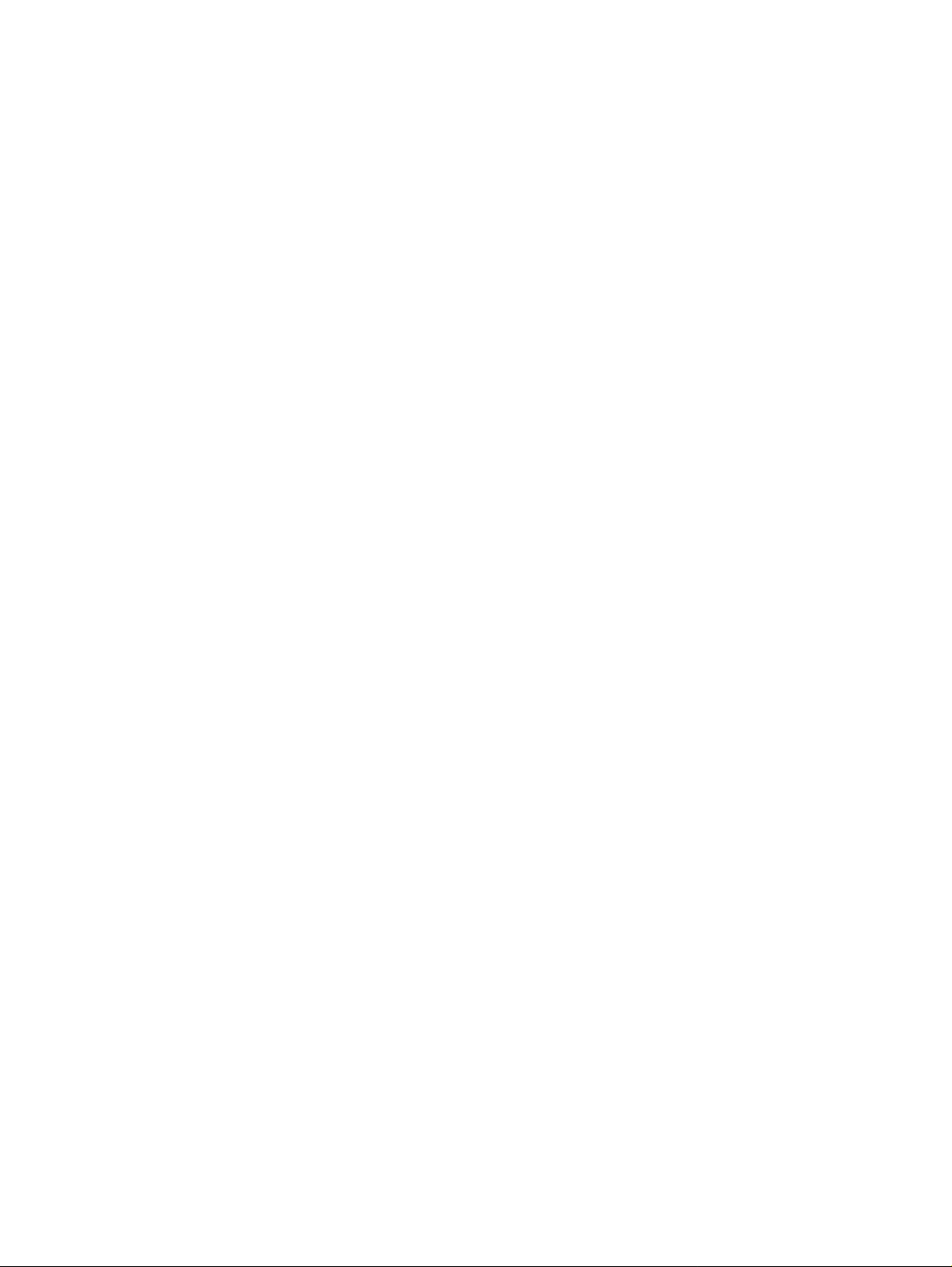
Page 3
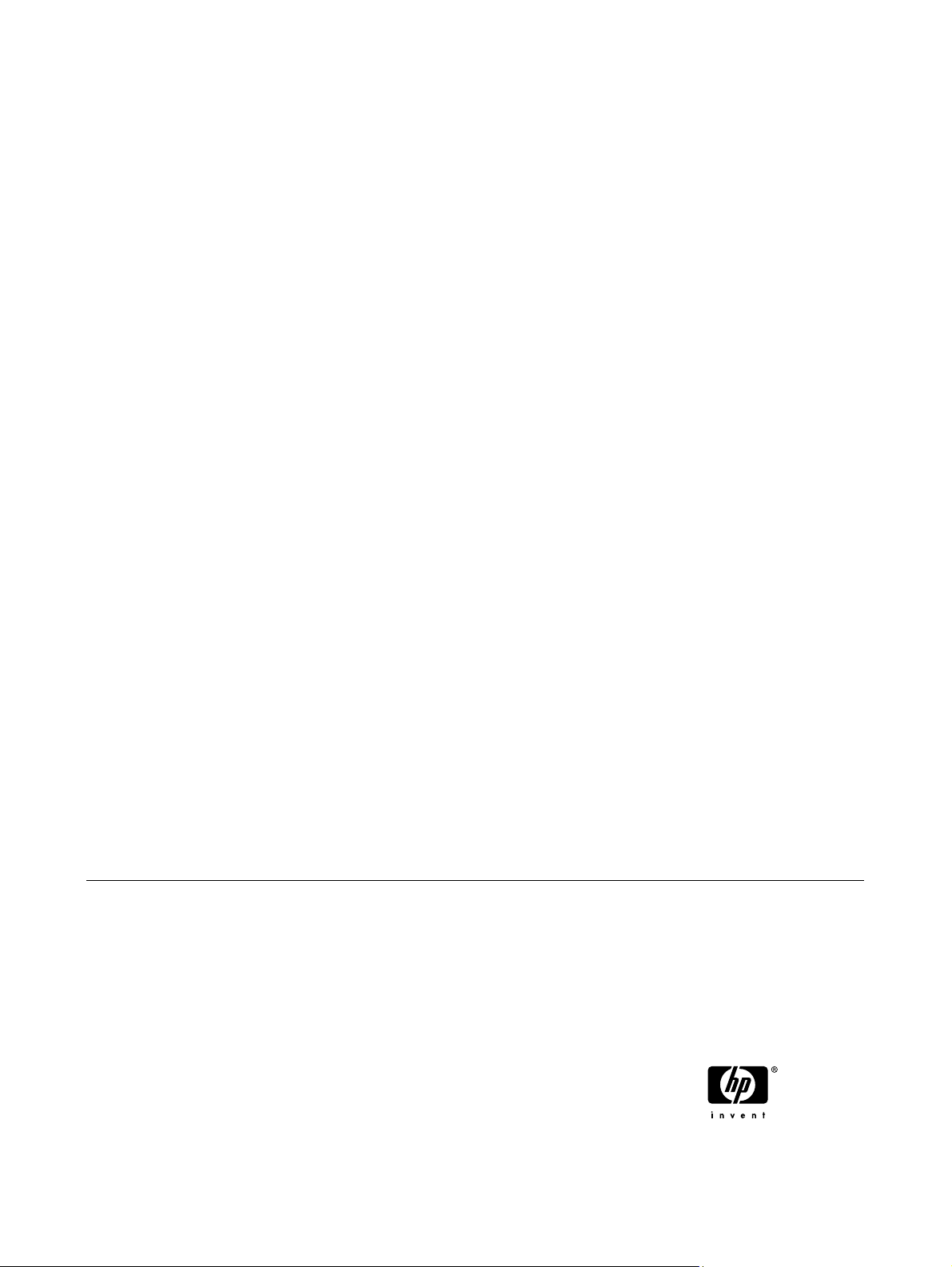
HP LaserJet 3050/3052/3055/3390/3392 allin-one (HP LaserJet 3050/3052/3055/3390/
3392 多功能一体机)
用户指南
Page 4
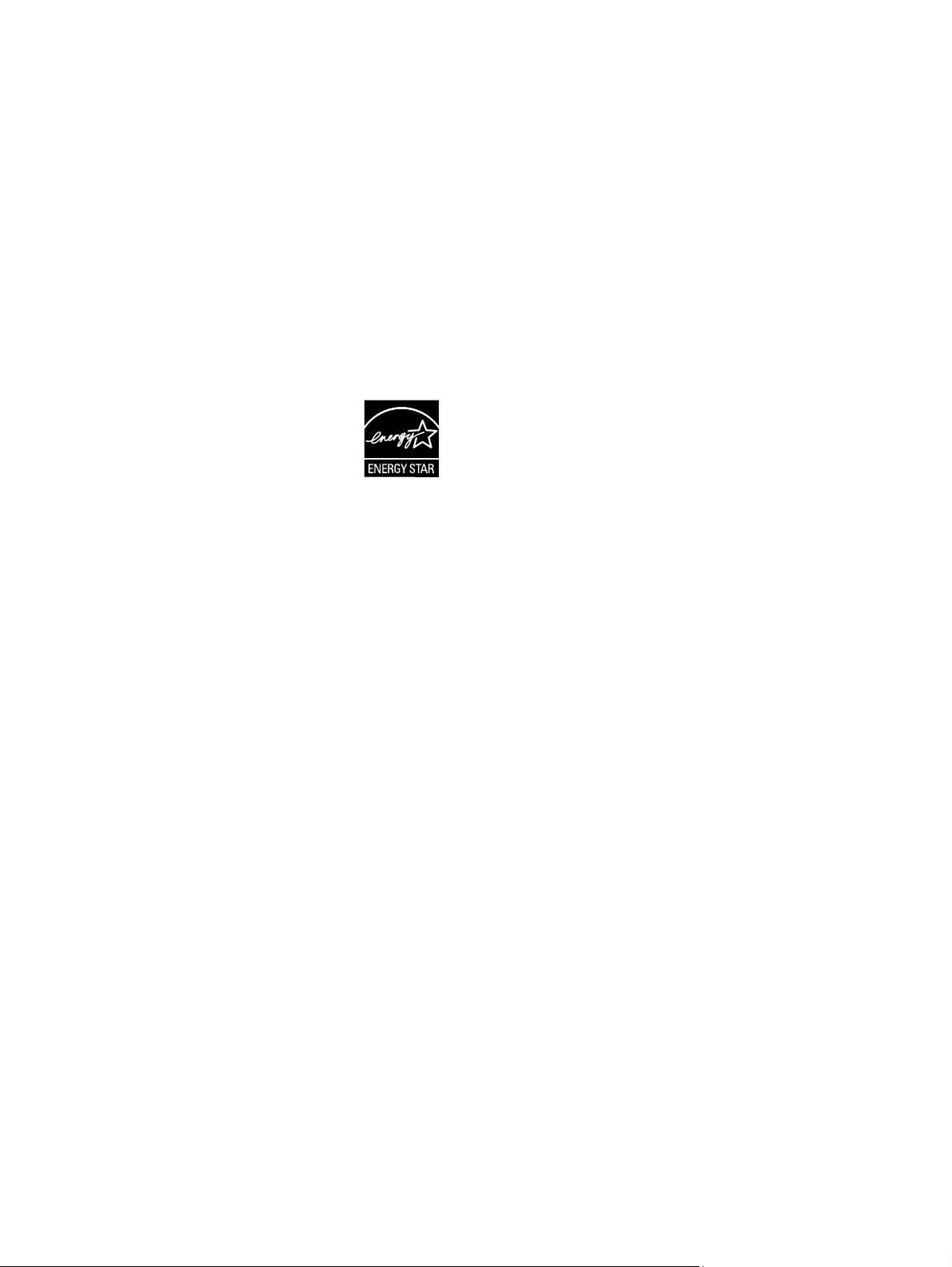
版权与许可
商标声明
© 2006 版权所有 Hewlett-Packard
Development Company, LP
未经事先书面许可,严禁进行任何形式的复
制、改编或翻译,除非版权法另有规定。
此处包含的信息如有更改,恕不另行通知。
HP 产品和服务的所有保修事项已在产品和服
务所附带的保修声明中列出,此处内容不代
表任何额外保修。HP 公司对此处任何技术性
或编辑性的错误或遗漏概不负责。
产品号 Q6500-90939
Edition 1, 4/2006
Adobe Photoshop® 和 PostScript® 是
Adobe Systems Incorporated 的商标。
Corel® 是 Corel Corporation 或 Corel
Corporation Limited 的商标或注册商标。
Linux 是 Linus Torvalds 在美国的注册商标。
Microsoft®、Windows®、Windows NT® 和
Windows® XP 是 Microsoft Corporation 在美
国的注册商标。
UNIX® 是 Open Group 的注册商标。
ENERGY STAR® 和 ENERGY STAR 徽标®
是美国环保署在美国的注册标记。
Page 5
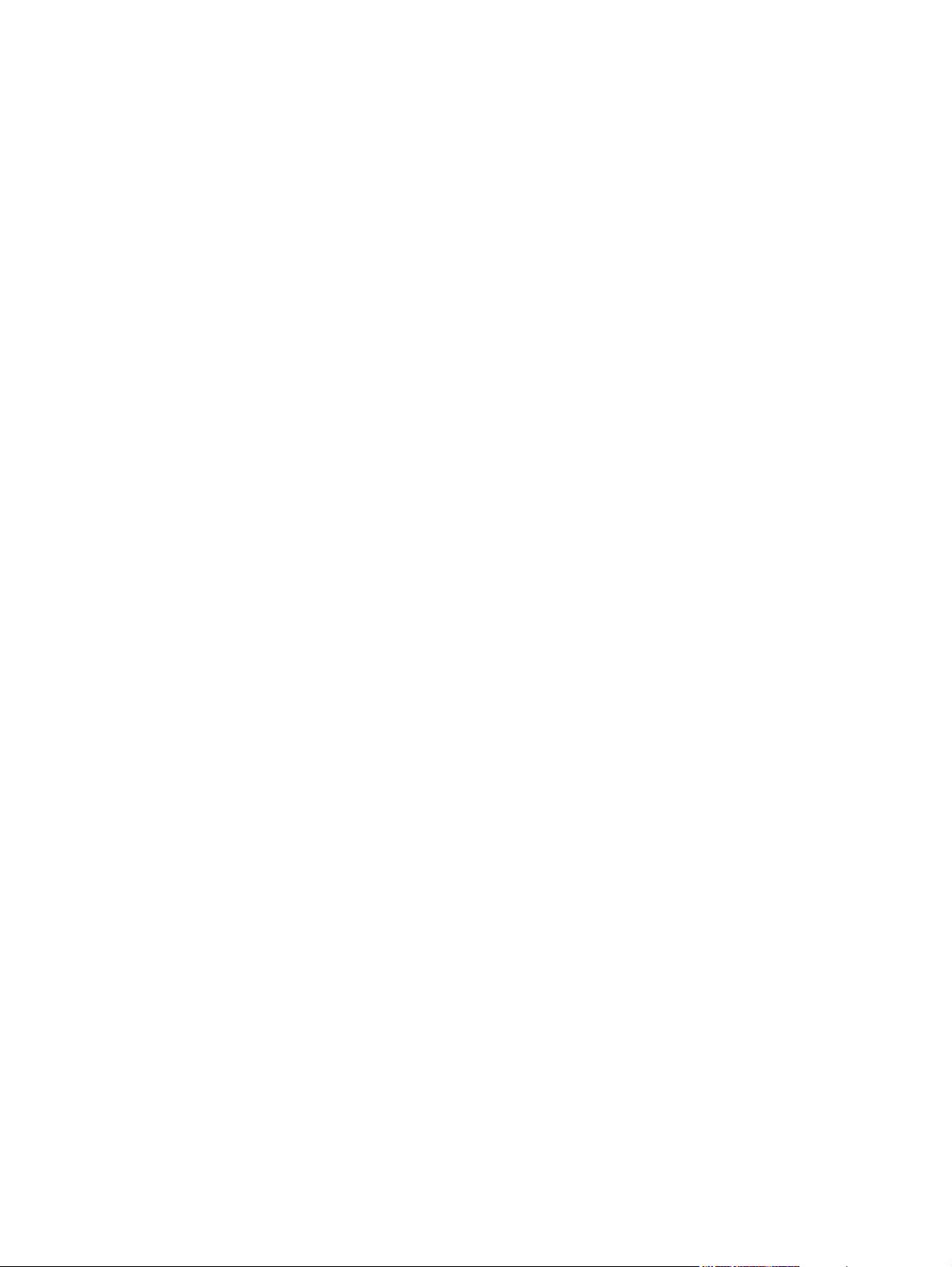
目录
1 多功能一体机基本信息
多功能一体机配置 ..................................................................................................................................2
HP LaserJet 3050 all-in-one (HP LaserJet 3050 多功能一体机) ..........................................2
HP LaserJet 3052/3055 all-in-one (HP LaserJet 3052/3055 多功能一体机) ........................3
HP LaserJet 3390/3392 all-in-one (HP LaserJet 3390/3392 多功能一体机) ........................4
多功能一体机功能 ..................................................................................................................................5
多功能一体机部件 ..................................................................................................................................7
HP LaserJet 3050 all-in-one (HP LaserJet 3050 多功能一体机) 部件 ..................................7
HP LaserJet 3052/3055 all-in-one (HP LaserJet 3052/3055 多功能一体机) 部件 ................9
HP LaserJet 3390/3392 all-in-one (HP LaserJet 3390/3392 多功能一体机) 部件 ..............11
正视图 ..................................................................................................................7
后视图 ..................................................................................................................7
接口 ......................................................................................................................8
控制面板 ...............................................................................................................8
正视图 ..................................................................................................................9
后视图 ..................................................................................................................9
接口 ....................................................................................................................10
控制面板 .............................................................................................................10
正视图 ................................................................................................................11
后视图 ................................................................................................................11
接口 ....................................................................................................................12
控制面板 .............................................................................................................12
2 软件
软件安装 ..............................................................................................................................................14
典型安装 .............................................................................................................................14
最小安装 .............................................................................................................................14
打印机驱动程序 ...................................................................................................................................15
支持的打印机驱动程序 ........................................................................................................15
附加驱动程序 ......................................................................................................................15
选择正确的打印机驱动程序 .................................................................................................15
打印机驱动程序帮助 (Windows) .........................................................................................16
访问打印机驱动程序 ...........................................................................................................17
其它还有哪些软件可用? ....................................................................................................17
Windows 软件 ......................................................................................................................................18
用于 Windows 的软件组件 ..................................................................................................18
HP ToolboxFX ....................................................................................................18
嵌入式 Web 服务器 (EWS) .................................................................................18
使用“添加或删除程序”卸载 .............................................................................................18
ZHCN iii
Page 6
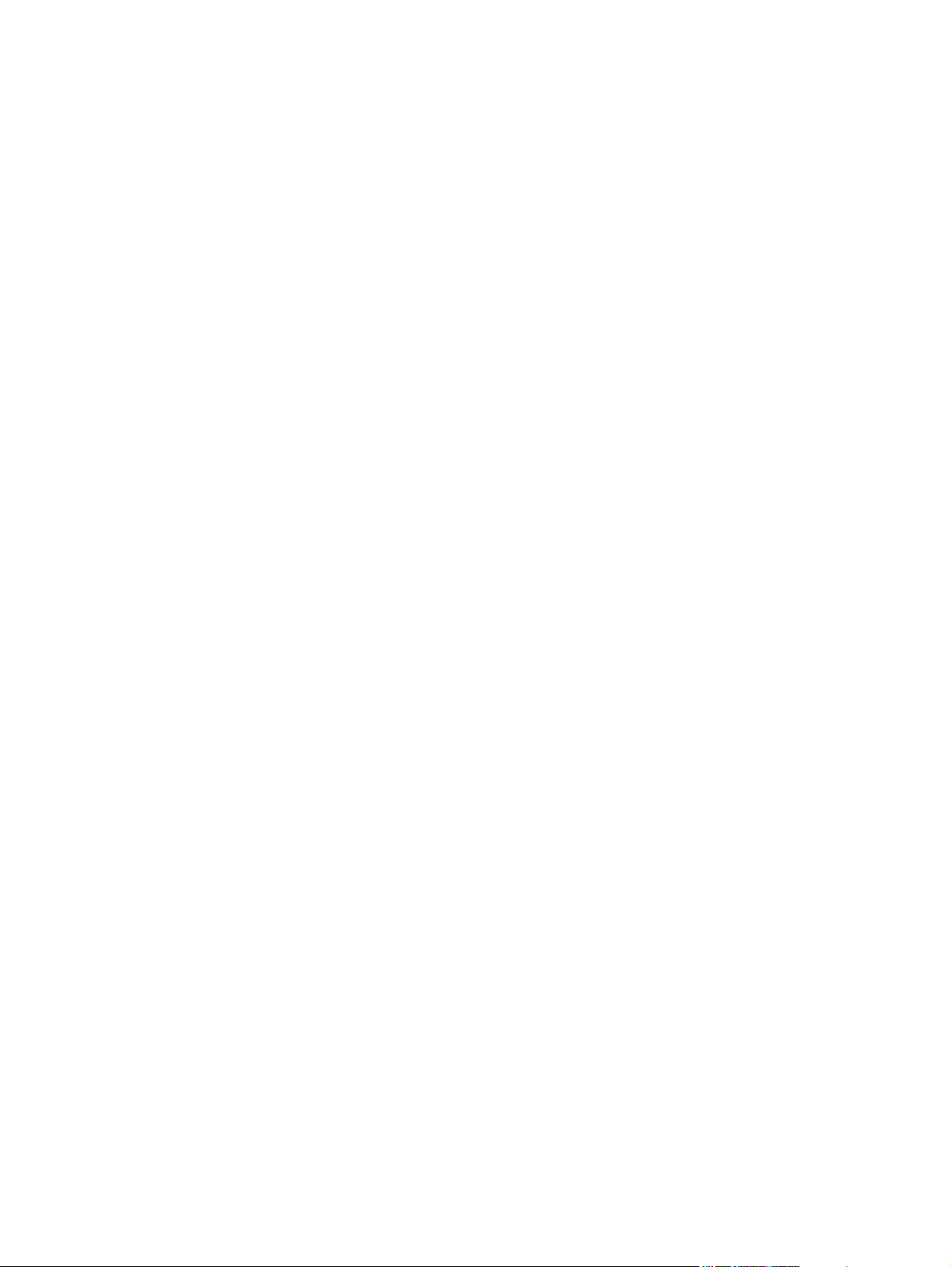
Macintosh 软件 ....................................................................................................................................19
3 介质规格
一般准则 ..............................................................................................................................................24
选择纸张和其它介质 ............................................................................................................................24
介质使用准则 .......................................................................................................................................26
支持的介质重量和尺寸 ........................................................................................................................31
打印和存放环境 ...................................................................................................................................34
HP Director (HP 控制器) .....................................................................................................19
Macintosh Configure Device (Macintosh 配置设备)(Mac OS X V10.3 与
Mac OS X V10.4) .............................................................................................................19
PDE(Mac OS X V10.3 与 Mac OS X V10.4) ..................................................................20
安装 Macintosh 软件 ...........................................................................................................20
安装适用于直接连接 (USB) 的 Macintosh 打印系统软件 ...................................20
安装用于网络的 Macintosh 打印系统软件 ..........................................................20
从 Macintosh 操作系统中删除软件 .....................................................................................21
HP 介质 ...............................................................................................................................24
避免使用的介质 ...................................................................................................................25
可能损坏多功能一体机的介质 .............................................................................................25
纸张 .....................................................................................................................................26
标签 .....................................................................................................................................26
标签结构 .............................................................................................................27
投影胶片 .............................................................................................................................27
信封 .....................................................................................................................................28
信封结构 .............................................................................................................28
双面接缝信封 ......................................................................................................28
带不干胶封条或封舌的信封 ................................................................................29
信封存放 .............................................................................................................29
卡片纸和重磅介质 ...............................................................................................................29
卡片纸结构 .........................................................................................................29
卡片纸准则 .........................................................................................................29
信头纸和预打印表单 ...........................................................................................................30
4 使用多功能一体机
将介质装入进纸盘 ................................................................................................................................36
装入要传真、复印或扫描的文档 .........................................................................................36
将纸张装入进纸盘,HP LaserJet 3050/3052/3055 all-in-one (HP LaserJet 3050/3052/
3055 多功能一体机) ............................................................................................................37
优先进纸槽 .........................................................................................................37
250 张进纸盘 (纸盘 1) ...................................................................................38
将纸张装入进纸盘,HP LaserJet 3390/3392 all-in-one (HP LaserJet 3390/3392 多功能
一体机) ................................................................................................................................39
单张优先进纸槽(纸盘 1) .................................................................................39
250 张进纸盘(纸盘 2 或可选纸盘 3) ..............................................................39
控制打印作业 .......................................................................................................................................40
打印设置优先级 ...................................................................................................................40
选择来源 .............................................................................................................................40
选择类型或尺寸 ...................................................................................................................40
使用多功能一体机控制面板 .................................................................................................................41
iv ZHCN
Page 7
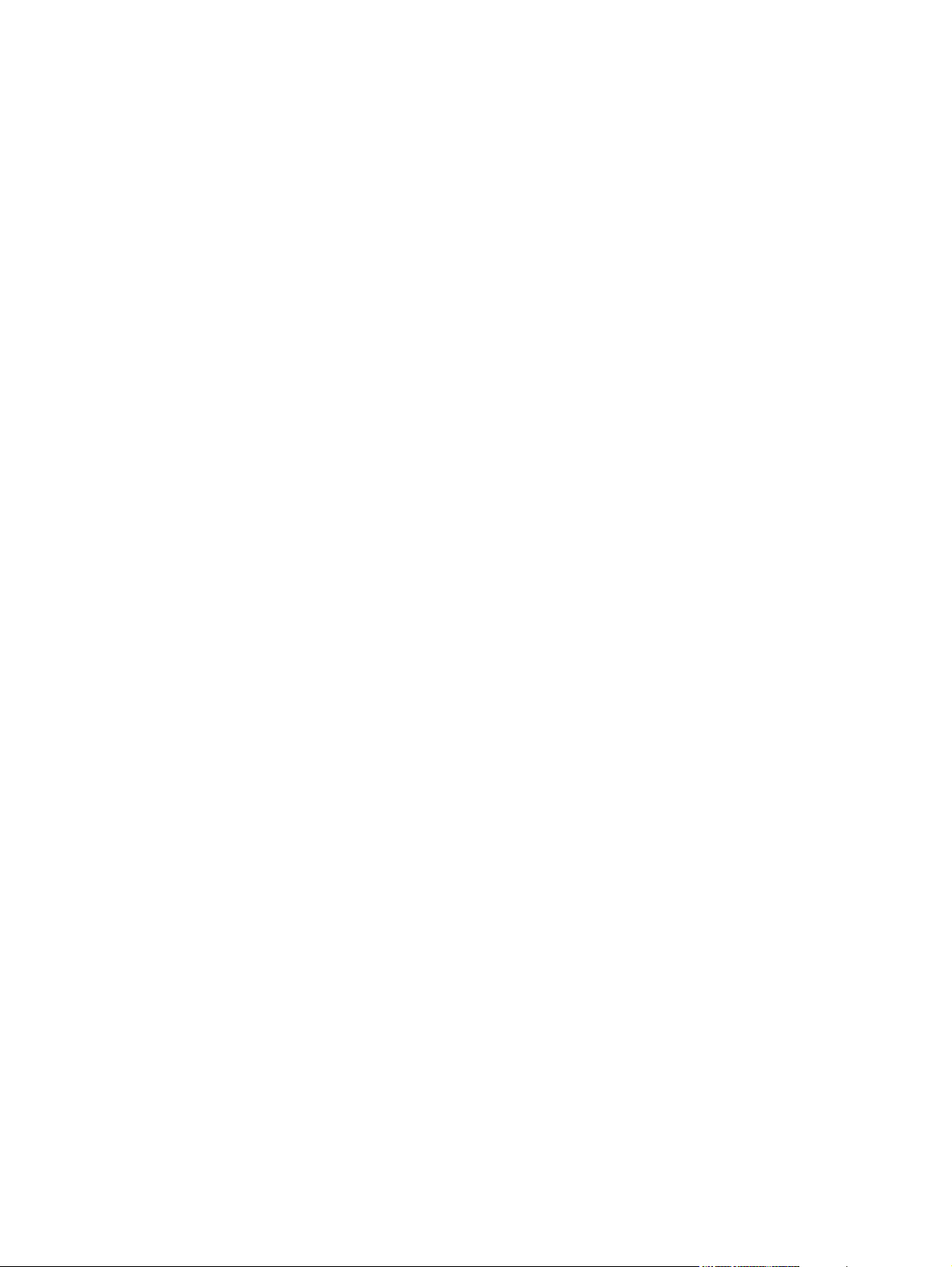
5 打印
更改多功能一体机控制面板显示语言 ..................................................................................41
更改默认介质尺寸和类型 ....................................................................................................41
更改默认介质尺寸 ..............................................................................................41
更改默认介质类型 ..............................................................................................42
更改默认纸盘配置 ..............................................................................................42
使用多功能一体机音量控制键 .............................................................................................42
更改警报音量 ......................................................................................................43
更改传真音量 ......................................................................................................43
更改传真响铃音量 ..............................................................................................44
更改多功能一体机控制面板按键音量。 ..............................................................44
使用 Windows 打印机驱动程序的功能 .................................................................................................46
创建和使用快速设置 ...........................................................................................................46
创建和使用水印 ...................................................................................................................47
调整文档大小 ......................................................................................................................47
从打印机驱动程序设置自定义纸张尺寸 ...............................................................................48
使用不同的纸张和打印封面 .................................................................................................48
打印空白的第一页或最后一页 .............................................................................................48
在一张纸上打印多个页面 ....................................................................................................48
双面打印 .............................................................................................................................49
自动双面打印(HP LaserJet 3390/3392 all-in-one (HP LaserJet 3390/3392
多功能一体机)) .................................................................................................49
手动双面打印(HP LaserJet 3050/3052/3055 all-in-one (HP LaserJet 3050/
3052/3055 多功能一体机)) ...............................................................................50
手动双面打印(HP LaserJet 3390/3392 all-in-one (HP LaserJet 3390/3392
多功能一体机)) .................................................................................................52
使用 Macintosh 打印机驱动程序的功能 ...............................................................................................53
在 Mac OS X V10.3 与 Mac OS X V10.4 中创建和使用预置 ..............................................53
打印封面 (Macintosh) ..........................................................................................................54
在一张纸上打印多个页面 (Macintosh) ................................................................................54
双面打印 (Macintosh) ..........................................................................................................55
自动双面打印(HP LaserJet 3390/3392 all-in-one (HP LaserJet 3390/3392
多功能一体机)) .................................................................................................55
手动双面打印(HP LaserJet 3050/3052/3055 all-in-one (HP LaserJet 3050/
3052/3055 多功能一体机)) ...............................................................................55
手动双面打印(HP LaserJet 3390/3392 all-in-one (HP LaserJet 3390/3392
多功能一体机))(Macintosh) ..............................................................................57
选择出纸位置(HP LaserJet 3390/3392 all-in-one (HP LaserJet 3390/3392 多功能一体机)) ..........58
在特殊介质上打印 ................................................................................................................................59
在特殊介质上打印(HP LaserJet 3050/3052/3055 all-in-one (HP LaserJet 3050/3052/
3055 多功能一体机)) ........................................................................................................59
在特殊介质上打印(HP LaserJet 3390/3392 all-in-one (HP LaserJet 3390/3392 多功能
一体机)) ............................................................................................................................60
投影胶片和标签 ...................................................................................................................61
自定义尺寸介质和卡片纸 ....................................................................................................61
彩色纸 .................................................................................................................................61
信封 .....................................................................................................................................62
重磅纸 .................................................................................................................................62
ZHCN v
Page 8
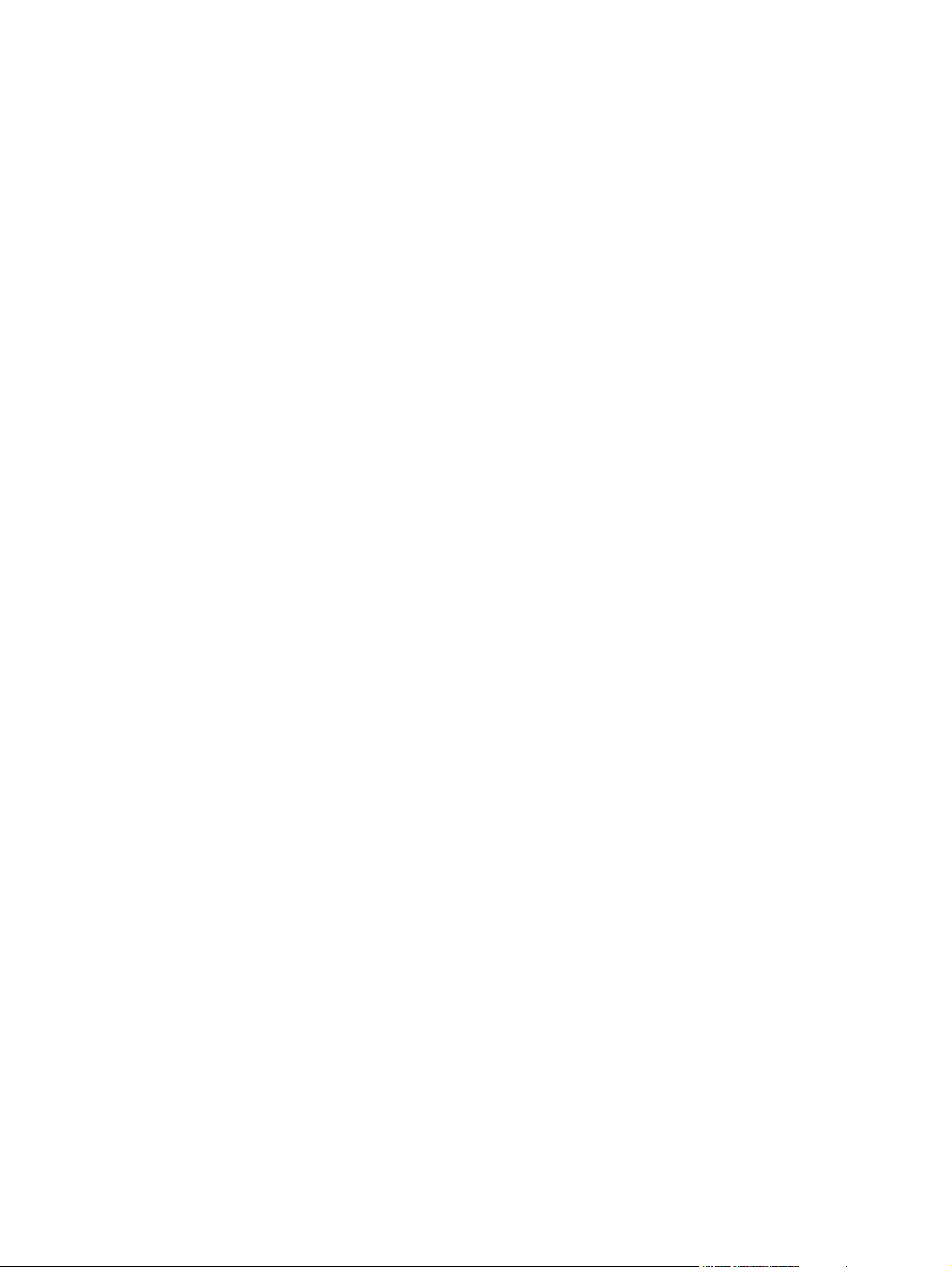
6 传真
信头纸和预打印表单 ...........................................................................................................62
取消打印作业 .......................................................................................................................................63
基本传真功能和任务 ............................................................................................................................66
传真控制面板按钮 ...............................................................................................................66
指定传真设置 ......................................................................................................................66
设置时间和日期 ..................................................................................................67
设置传真标题 ......................................................................................................67
发送传真 .............................................................................................................................68
使用手动拨号 ......................................................................................................................71
手动重拨 .............................................................................................................................72
手动重拨 .............................................................................................................72
取消传真作业 ......................................................................................................................73
取消当前传真作业 ..............................................................................................73
使用“传真作业状态”取消传真作业 ..................................................................73
更改默认明暗度(对比度)设置 .........................................................................................73
更改分辨率设置 ...................................................................................................................74
更改默认玻璃板尺寸设置 ....................................................................................................75
选择音频拨号或脉冲拨号模式 .............................................................................................75
更改重拨设置 ......................................................................................................................76
更改发来传真的自动缩减设置 .............................................................................................77
阻塞或解除阻塞传真号码 ....................................................................................................78
高级传真功能和任务 ............................................................................................................................79
使用快速拨号条目、单触键和成组拨号条目 .......................................................................79
使用拨号字符 ......................................................................................................79
插入暂停符 .........................................................................................79
编制或编辑快速拨号条目和单触键 .....................................................................80
删除快速拨号条目和单触键 ................................................................................81
快速编制快速拨号条目或单触键 .........................................................................81
管理成组拨号条目 ..............................................................................................82
编制成组拨号条目 ..............................................................................82
删除成组拨号条目 ..............................................................................82
删除成组拨号条目中的个体 ................................................................83
删除所有电话簿条目 ..........................................................................83
插入拨号前缀 ......................................................................................................................84
发送延迟传真 ......................................................................................................................85
使用清单代码 ......................................................................................................................86
重新打印传真 ......................................................................................................................87
自动双面打印(双面打印)接收到的传真(仅限 HP LaserJet 3390/3392 all-in-one (HP L
aserJet 3390/3392 多功能一体机)) ...................................................................................88
删除内存中的传真 ...............................................................................................................88
使用传真转发功能 ...............................................................................................................89
使用传真轮询 ......................................................................................................................89
更改静音检测模式 ...............................................................................................................90
创建标记接收的传真 ...........................................................................................................90
设置传真错误纠正模式 ........................................................................................................91
更改 V.34 设置 ....................................................................................................................91
更改音量设置 ......................................................................................................................92
vi ZHCN
Page 9
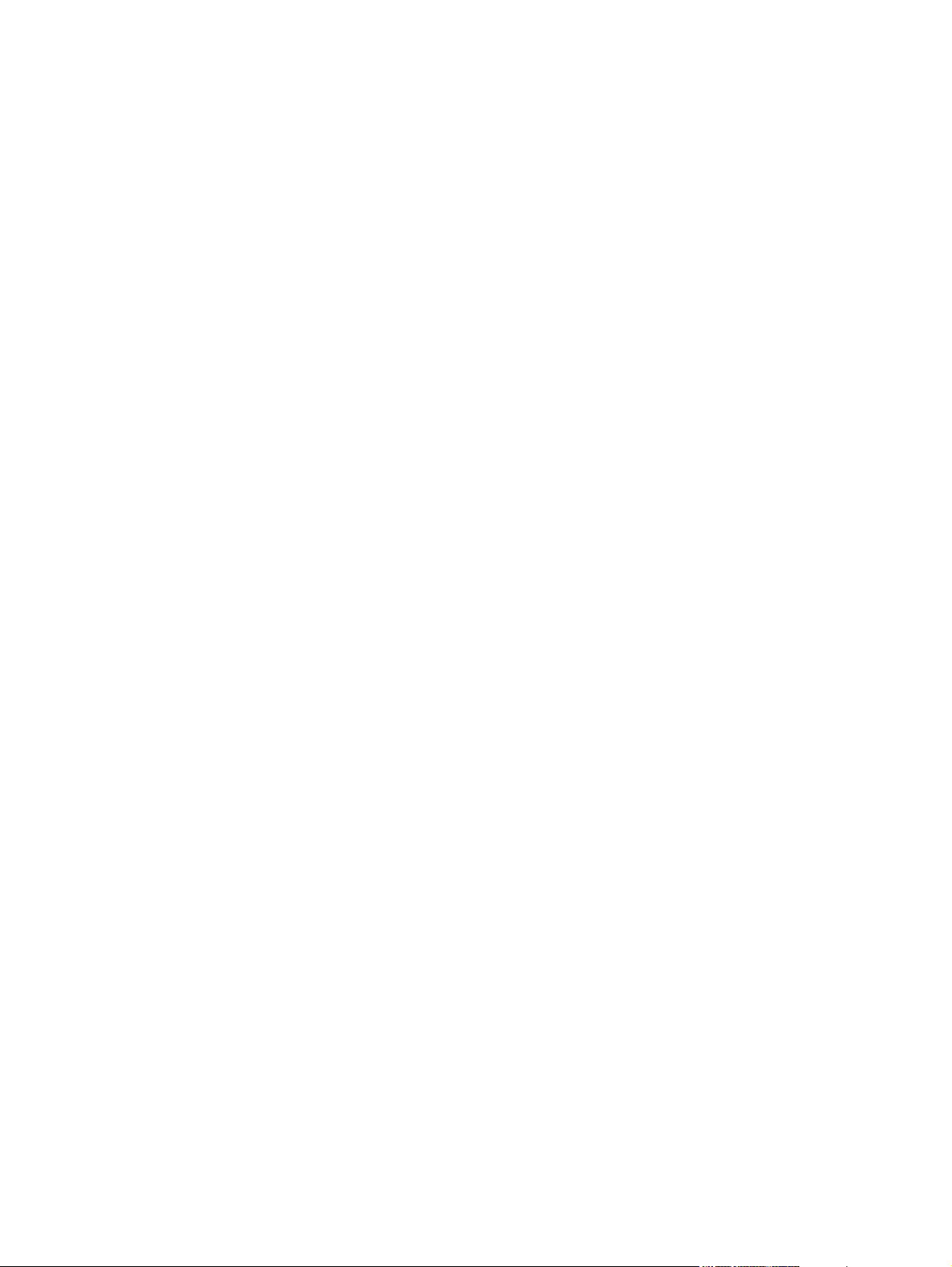
更改传真声音(线路监听)音量 (HP LaserJet 3050 all-in-one (HP LaserJet
3050 多功能一体机)) ..........................................................................................92
更改传真声音(线路监听)音量 (HP LaserJet 3055/3390/3392 all-in-one
(HP LaserJet 3055/3390/3392 多功能一体机)) ..................................................92
更改响铃音量 ......................................................................................................92
传真记录和报告 ...................................................................................................................................93
打印传真活动记录 ...............................................................................................................93
打印传真呼叫报告 ...............................................................................................................94
设置传真呼叫报告的打印时间 .............................................................................................94
在传真呼叫报告中包括每份传真的首页 ...............................................................................95
打印电话簿报告 ...................................................................................................................95
打印清单代码报告 ...............................................................................................................95
打印阻塞传真列表 ...............................................................................................................96
打印所有传真报告 ...............................................................................................................96
使用计算机发送和接收传真 .................................................................................................................97
设置传真的其它方法 ..........................................................................................................................100
听到传真音后接收传真 ......................................................................................................100
设置应答模式 ....................................................................................................................100
更改响铃模式(特殊响铃) ...............................................................................................101
更改应答响铃次数设置 ......................................................................................................102
使用应答响铃设置 ............................................................................................102
设置应答响铃次数 ............................................................................................102
通过电话分机拨号发送传真 ...............................................................................................103
更改检测拨号音设置 .........................................................................................................103
使用共用线路接收传真 ......................................................................................................104
听到传真音后接收传真 .....................................................................................104
使用分机接收传真 .............................................................................................................104
将多功能一体机连接到电话线路 (HP LaserJet 3050/3055 all-in-one (HP LaserJet 3050/
3055 多功能一体机)) .........................................................................................................105
将多功能一体机连接到电话线路 (HP LaserJet 3390/3392 all-in-one (HP LaserJet 3390/
3392 多功能一体机)) .........................................................................................................106
连接其它设备 .....................................................................................................................................108
使用专用传真线 .................................................................................................................108
使用共用电话线 .................................................................................................................108
将其它设备连接至 HP LaserJet 3050/3055 all-in-one (HP LaserJet 3050/3055 多功能
一体机) ..............................................................................................................................109
将其它设备连接至 HP LaserJet 3390/3392 all-in-one (HP LaserJet 3390/3392 多功能
一体机) ..............................................................................................................................112
7 复印
开始复印作业 .....................................................................................................................................116
取消复印作业 .....................................................................................................................................117
调整复印质量 .....................................................................................................................................118
调整调淡/加深(对比度)设置 ...........................................................................................................119
缩小或放大复印件 ..............................................................................................................................120
调整复印尺寸 ....................................................................................................................120
更改份数 ............................................................................................................................................122
更改复印件自动分页设置 ...................................................................................................................123
在不同类型和尺寸的介质上复印 ........................................................................................................124
ZHCN vii
Page 10
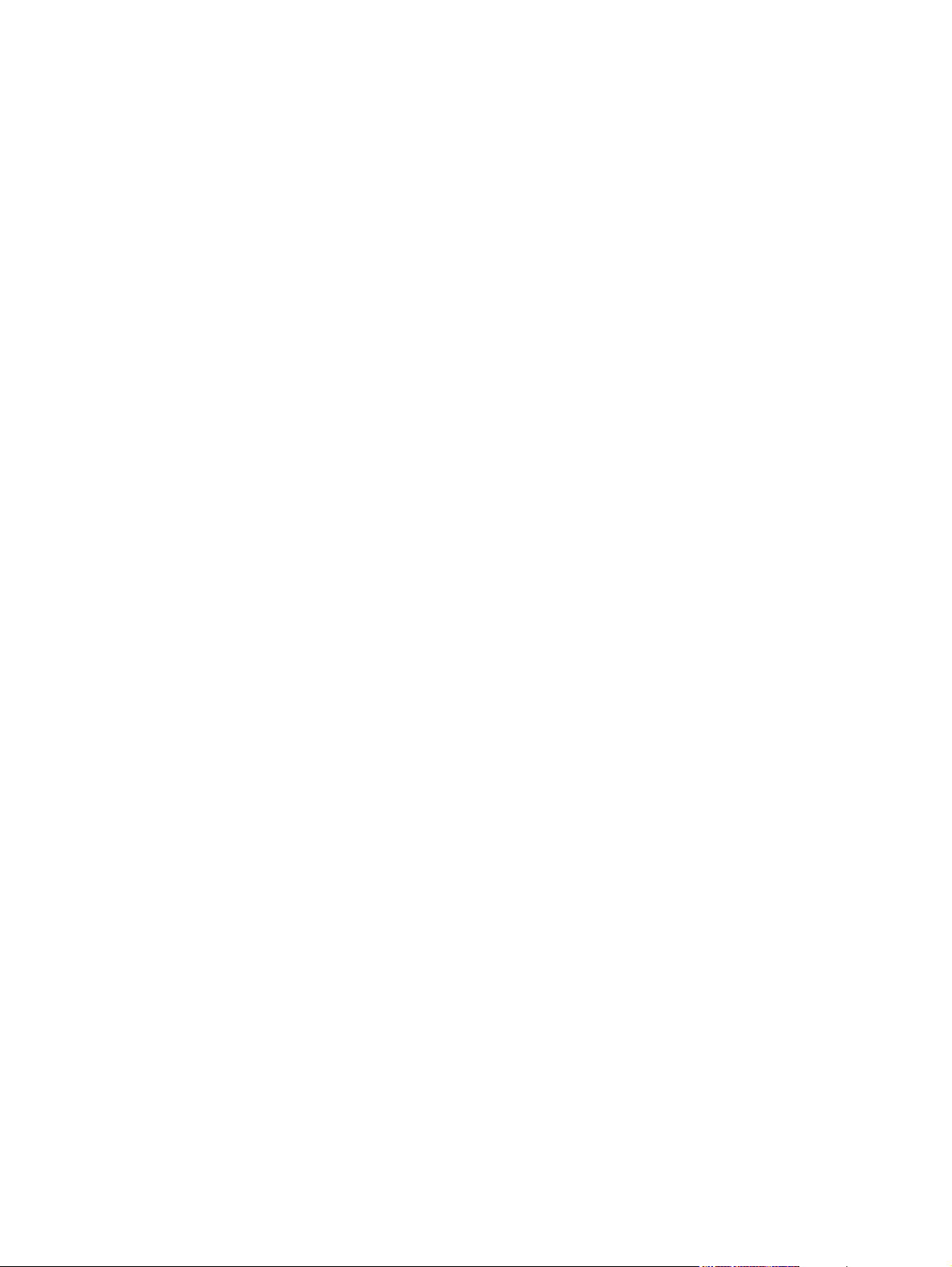
8 扫描
复印双面文档(HP LaserJet 3050 all-in-one (HP LaserJet 3050 多功能一体机)) .............................126
复印双面文档(HP LaserJet 3052/3055 多功能一体机) .................................................................127
使用自动双面打印(双面复印)功能复印文档 (HP LaserJet 3390/3392 all-in-one (HP LaserJet
3390/3392 多功能一体机)) ................................................................................................................128
更改纸盘选择 (HP LaserJet 3390/3392 all-in-one (HP LaserJet 3390/3392 多功能一体机)) ............130
复印照片和书籍(仅适用于 HP LaserJet 3052/3055/3390/3392 all-in-one (HP LaserJet 3052/
3055/3390/3392 多功能一体机)) .....................................................................................................131
查看复印设置(仅适用于 HP LaserJet 3390/3392 all-in-one (HP LaserJet 3390/3392 多功能一体
机)) ..................................................................................................................................................133
了解扫描方法 .....................................................................................................................................136
从多功能一体机控制面板扫描 (Windows) ..........................................................................................137
编制多功能一体机扫描至按钮 ...........................................................................................137
创建、修改或删除目标 ......................................................................................................137
扫描至电子邮件 .................................................................................................................138
扫描至文件 ........................................................................................................................139
扫描至其它程序 .................................................................................................................139
使用 HP LaserJet 扫描 (Windows) 进行扫描 .....................................................................................140
使用多功能一体机和 HP Director (HP 控制器) (Macintosh) 扫描 ......................................................141
扫描至电子邮件 .................................................................................................................141
扫描至文件 ........................................................................................................................141
扫描至软件程序 .................................................................................................................142
使用逐页扫描 ....................................................................................................................142
取消扫描作业 .....................................................................................................................................142
使用其它软件扫描 ..............................................................................................................................143
使用符合 TWAIN 和 WIA 标准的软件 ...............................................................................143
从支持 TWAIN 的程序扫描 ...............................................................................143
从支持 TWAIN 的程序扫描 ..............................................................143
从支持 WIA 的程序扫描(仅适用于 Windows XP) .........................................143
从支持 WIA 的程序扫描 ...................................................................143
扫描照片或书籍 .................................................................................................................................144
使用光学字符识别 (OCR) 软件扫描 ...................................................................................................145
Readiris .............................................................................................................................145
扫描仪分辨率和颜色 ..........................................................................................................................146
分辨率和颜色准则 .............................................................................................................147
颜色 ...................................................................................................................................147
清洁扫描仪玻璃板 ..............................................................................................................................148
9 网络
设置多功能一体机并在网络上使用(仅只适用于 HP LaserJet 3052/3055/3390/3392 all-in-one
(HP LaserJet 3052/3055/3390/3392 多功能一体机)) ......................................................................150
配置通过网络端口连接的多功能一体机 .............................................................................150
配置直接连接的共享多功能一体机 ....................................................................................151
从直接连接的共享多功能一体机更改为通过网络端口连接的多功能一体机 .......................152
使用嵌入式 Web 服务器或 HP ToolboxFX ........................................................................................153
设置网络密码 .....................................................................................................................................153
使用多功能一体机控制面板 ...............................................................................................................154
网络设置页 ........................................................................................................................154
viii ZHCN
Page 11
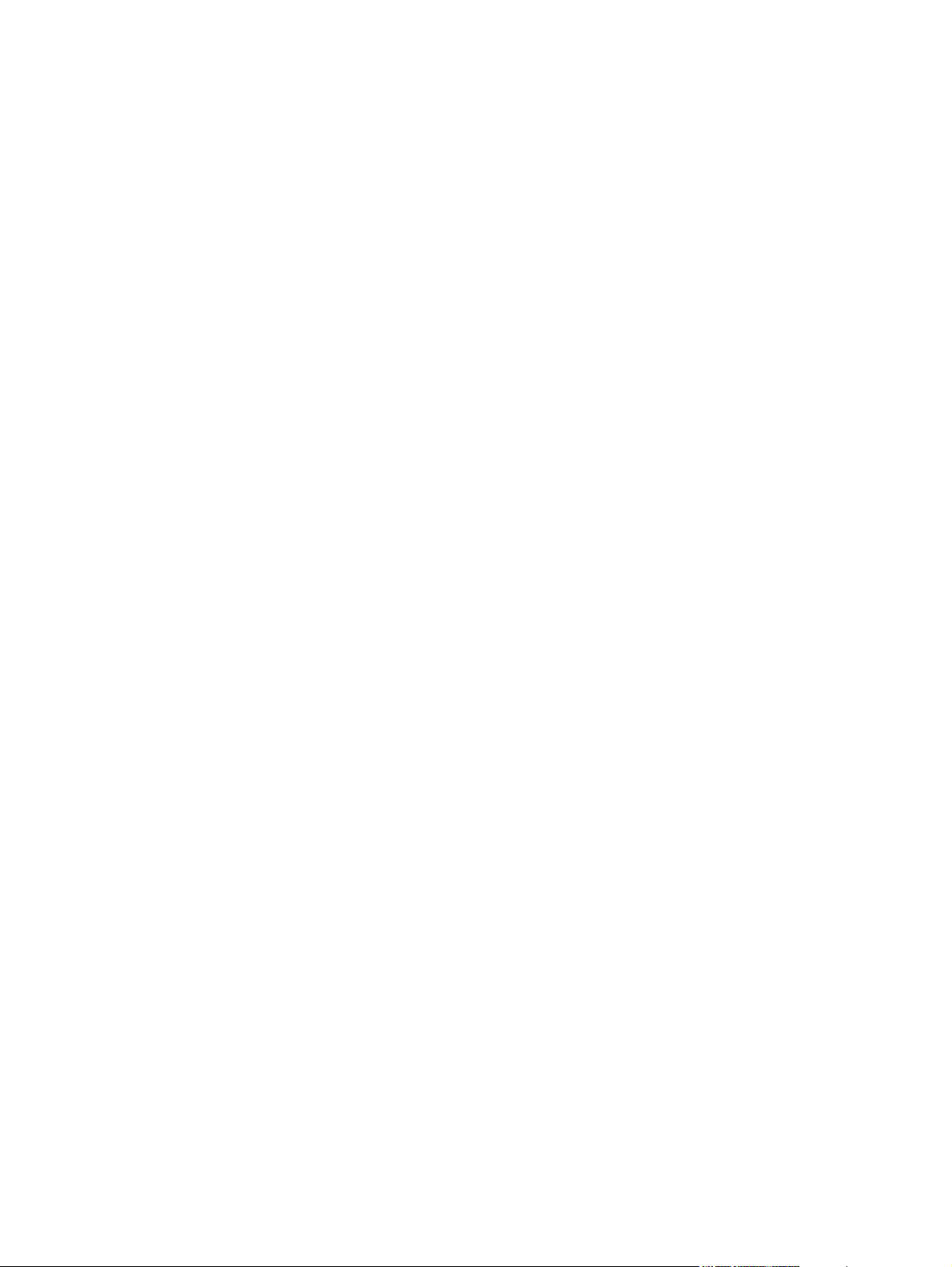
配置页 ...............................................................................................................................154
IP 配置 ..............................................................................................................................154
手动配置 ...........................................................................................................154
自动配置 ...........................................................................................................155
链接速度和双工设置 .........................................................................................................155
支持的网络协议 .................................................................................................................................156
TCP/IP 配置 .......................................................................................................................................158
基于服务器、AutoIP 和手动 TCP/IP 配置 .........................................................................158
基于服务器的 TCP/IP 配置 ...............................................................................................158
默认 IP 地址配置 (AutoIP) .................................................................................................158
TCP/IP 配置工具 ...............................................................................................................158
使用 DHCP ........................................................................................................................................159
UNIX 系统 .........................................................................................................................159
Windows 系统 ...................................................................................................................160
Windows NT 4.0 Server ...................................................................................160
Windows 2000 Server ......................................................................................162
NetWare 系统 ...................................................................................................................163
中断 DHCP 配置 ...............................................................................................................163
使用 BOOTP ......................................................................................................................................164
为何要使用 BOOTP? .......................................................................................................164
UNIX 上的 BOOTP ...........................................................................................................165
使用网络信息服务 (NIS) 的系统 .......................................................................165
配置 BOOTP 服务器 .........................................................................................165
Bootptab 文件条目 ...........................................................................................165
配置 LPD 打印 ...................................................................................................................................167
简介 ...................................................................................................................................167
关于 LPD ..........................................................................................................168
配置 LPD 的要求 ..............................................................................................169
LPD 设置概述 ...................................................................................................................169
步骤 1. 设置 IP 参数 .........................................................................................169
步骤 2. 设置打印队列 .......................................................................................169
步骤 3. 打印测试文件 .......................................................................................169
UNIX 系统中的 LPD ..........................................................................................................170
配置基于 BSD 系统的打印队列 ........................................................................170
示例: Printcap 条目 ........................................................................................170
示例: 创建假脱机目录 ....................................................................................170
使用 SAM 实用程序(HP-UX 系统)配置打印队列 ..........................................171
打印测试文件 ....................................................................................................172
Windows NT/2000 系统上的 LPD .....................................................................................173
安装 TCP/IP 软件 (Windows NT) .....................................................................173
在 Windows 2000 系统中配置网络多功能一体机 .............................................175
在 Windows NT 4.0 系统中配置网络多功能一体机 ..........................................176
确认配置 ...........................................................................................................176
从 Windows 客户端打印 ...................................................................................176
Windows XP 系统上的 LPD ..............................................................................................177
添加 Windows 可选网络组件 ............................................................................177
配置网络 LPD 多功能一体机 ............................................................................177
添加新的 LPD 多功能一体机 ............................................................177
为已安装的多功能一体机创建 LPR 端口 ..........................................178
TCP/IP ...............................................................................................................................................179
ZHCN ix
Page 12
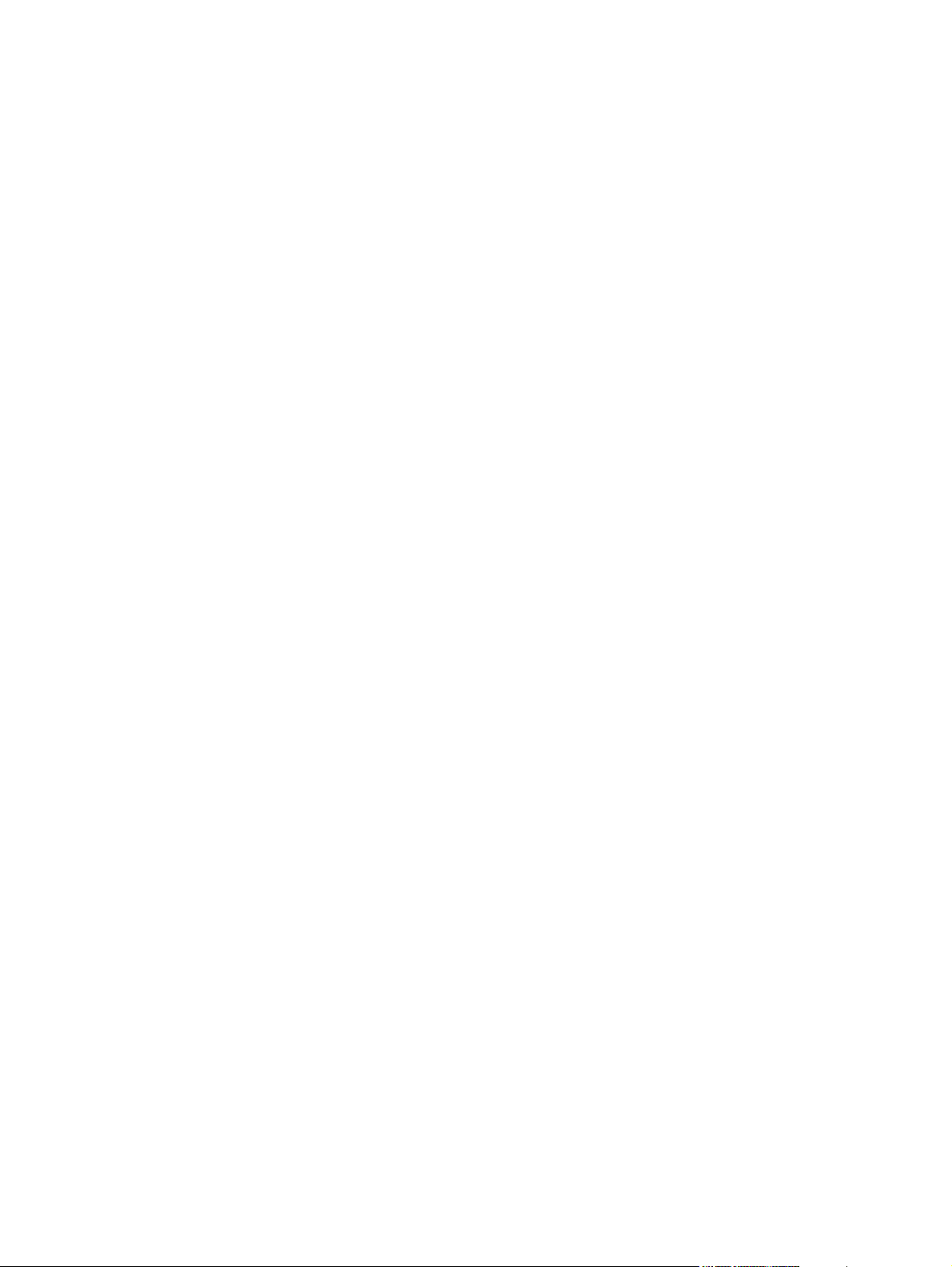
简介 ...................................................................................................................................179
Internet 协议 (IP) ..............................................................................................179
传输控制协议 (TCP) .........................................................................................179
用户数据报协议 (UDP) .....................................................................................179
IP 地址 ..............................................................................................................................180
IP 地址: 网络部分 ...........................................................................................180
IP 地址: 主机部分 ...........................................................................................180
IP 地址结构和类别 ............................................................................................180
配置 IP 参数 ......................................................................................................................181
动态主机配置协议 (DHCP) ...............................................................................181
BOOTP .............................................................................................................181
子网 ...................................................................................................................................182
子网掩码 ...........................................................................................................182
网关 ...................................................................................................................................182
默认网关 ...........................................................................................................182
10 便捷装订器(仅限 HP LaserJet 3392 all-in-one (HP LaserJet 3392 多功能一体机 ))
了解便捷装订器 .................................................................................................................................184
装入订书钉 ........................................................................................................................................185
使用便捷装订器 .................................................................................................................................187
清除装订器卡塞 .................................................................................................................................189
11 我如何?
打印: 我如何? ................................................................................................................................192
在 HP ToolboxFX 中更改一体机打印设置,例如音量或打印质量 .....................................192
双面打印 (Windows) .........................................................................................................193
自动双面打印(HP LaserJet 3390/3392 all-in-one (HP LaserJet 3390/3392
多功能一体机)) ...............................................................................................193
手动双面打印(HP LaserJet 3050/3052/3055 all-in-one (HP LaserJet 3050/
3052/3055 多功能一体机)) .............................................................................193
手动双面打印(HP LaserJet 3390/3392 all-in-one (HP LaserJet 3390/3392
多功能一体机)) ...............................................................................................195
双面打印 (Macintosh) ........................................................................................................196
自动双面打印(HP LaserJet 3390/3392 all-in-one (HP LaserJet 3390/3392
多功能一体机)) ...............................................................................................196
手动双面打印(HP LaserJet 3050/3052/3055 all-in-one (HP LaserJet 3050/
3052/3055 多功能一体机)) .............................................................................197
手动双面打印(HP LaserJet 3390/3392 all-in-one (HP LaserJet 3390/3392
多功能一体机))(Macintosh) ............................................................................198
使用单张优先进纸槽(纸盘 1) ........................................................................................198
在特殊介质上打印 .............................................................................................................199
在特殊介质上打印(HP LaserJet 3050/3052/3055 all-in-one (HP LaserJet
3050/3052/3055 多功能一体机)) ....................................................................199
在特殊介质上打印(HP LaserJet 3390/3392 all-in-one (HP LaserJet 3390/
3392 多功能一体机)) ......................................................................................200
投影胶片和标签 ................................................................................................201
自定义尺寸介质和卡片纸 ..................................................................................201
彩色纸 ..............................................................................................................201
信封 ..................................................................................................................201
x ZHCN
Page 13
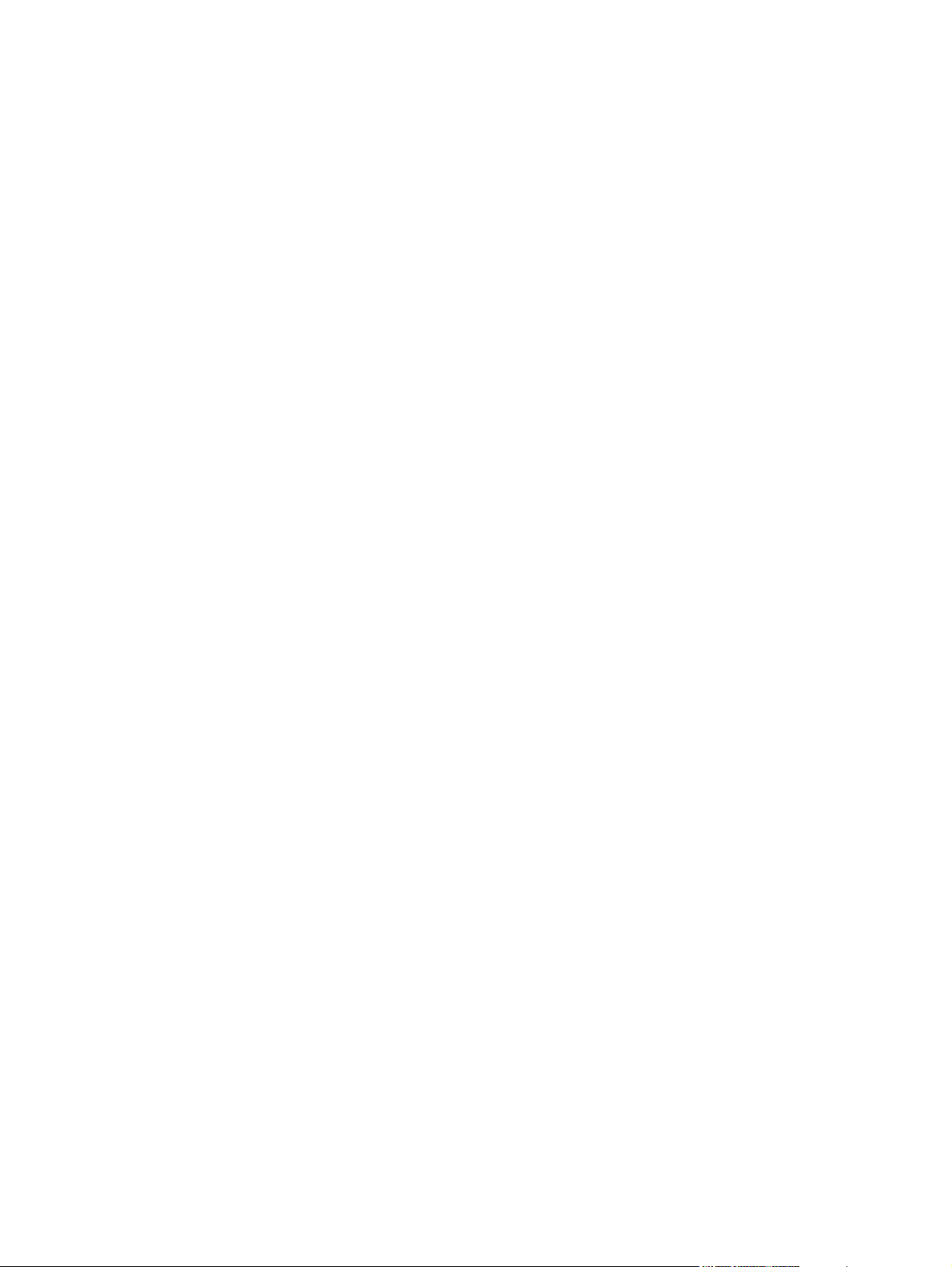
重磅纸 ..............................................................................................................202
信头纸和预打印表单 .........................................................................................202
传真:我如何? .................................................................................................................................203
使用设置向导 ....................................................................................................................203
从多功能一体机发送传真 ..................................................................................................203
重新打印传真 ....................................................................................................................204
打印传真活动记录 .............................................................................................................205
将接收的传真转发到另一传真号码 ....................................................................................206
使用计算机发送和接收传真 ...............................................................................................207
添加或删除联系人 .............................................................................................................209
删除快速拨号条目和单触键 ...............................................................................................210
传真电话簿 ........................................................................................................................210
编制或编辑快速拨号条目和单触键 ....................................................................................212
创建新组列表 ....................................................................................................................213
编制成组拨号条目 ............................................................................................213
删除成组拨号条目 ............................................................................................214
删除成组拨号条目中的个体 ..............................................................................214
删除所有电话簿条目 .........................................................................................215
从另一来源导入联系人 ......................................................................................................215
更改默认明暗度(对比度)设置 .......................................................................................216
更改分辨率设置 .................................................................................................................217
使用多功能一体机控制面板按钮 .......................................................................................218
从控制面板输入文本 .........................................................................................................218
复印:我如何? .................................................................................................................................219
复印双面文档(HP LaserJet 3050 all-in-one (HP LaserJet 3050 多功能一体机)) ............219
复印双面文档(HP LaserJet 3052/3055 多功能一体机) .................................................220
使用自动双面打印(双面打印)复印文档 (HP LaserJet 3390/3392 all-in-one
(HP LaserJet 3390/3392 多功能一体机)) ..........................................................................221
缩小或放大复印件 .............................................................................................................223
调整复印尺寸 ....................................................................................................223
调整调淡/加深(对比度)设置 ..........................................................................................224
更改复印件自动分页设置 ..................................................................................................225
调整复印质量 ....................................................................................................................226
在不同类型和尺寸的介质上复印 .......................................................................................227
更改纸盘选择 (HP LaserJet 3390/3392 all-in-one (HP LaserJet 3390/3392 多功能一体
机)) ....................................................................................................................................228
更改份数 ...........................................................................................................................229
扫描: 我如何? ................................................................................................................................230
使用 HP LaserJet 扫描 ......................................................................................................230
从多功能一体机控制面板扫描 ...........................................................................................230
编制多功能一体机扫描至按钮 ...........................................................................................231
创建、修改或删除目标 ......................................................................................................231
扫描至电子邮件 .................................................................................................................232
扫描至文件夹 ....................................................................................................................232
网络:我如何? .................................................................................................................................233
设置多功能一体机并在网络上使用多功能一体机 ..............................................................233
配置通过网络端口连接的多功能一体机(直接模式或点对点打印) .................233
配置直接连接的共享多功能一体机(客户机/服务器打印) ..............................234
从直接连接的共享多功能一体机更改为通过网络端口连接的多功能一体机 ......235
设置网络密码 ....................................................................................................................235
ZHCN xi
Page 14
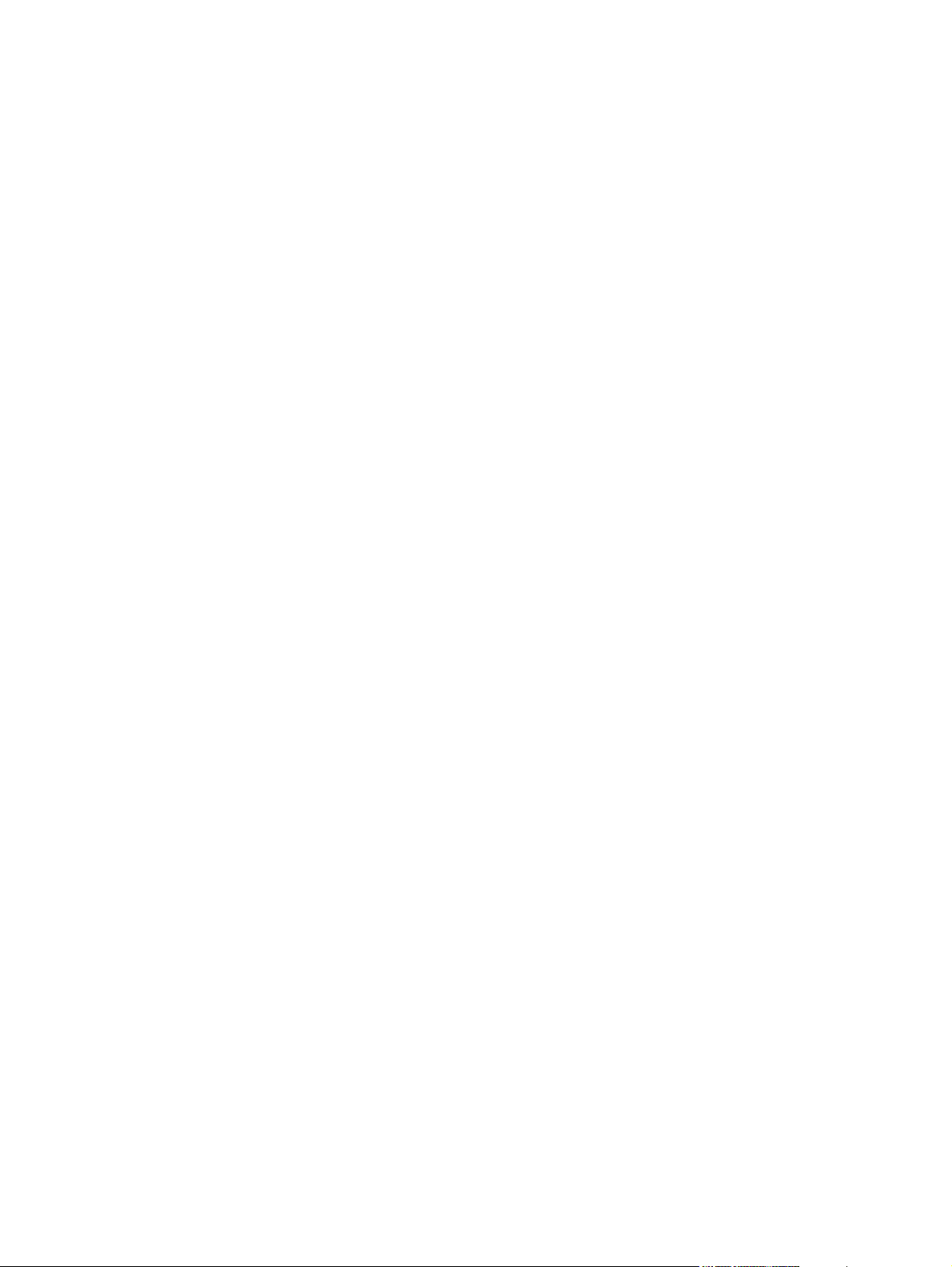
其它: 我如何? ................................................................................................................................236
清洁送纸道 ........................................................................................................................236
从 HP ToolboxFX 清洁送纸道 ..........................................................................236
从多功能一体机控制面板清洁送纸道 ................................................................236
恢复出厂默认设置 .............................................................................................................237
使用嵌入式 Web 服务器 (EWS) ........................................................................................238
查询用户指南 ....................................................................................................................238
用户指南链接 ....................................................................................................238
何处查找详细信息 ............................................................................................238
设置多功能一体机 ............................................................................238
使用多功能一体机 ............................................................................239
接收碳粉警告 ....................................................................................................................239
在多功能一体机控制面板中接收来自多功能一体机的碳粉警告(HP LaserJet
3390/3392 all-in-one (HP LaserJet 3390/3392 多功能一体机)) .....................239
在计算机上接收来自多功能一体机的碳粉警告(HP LaserJet 3390/3392 all-
in-one (HP LaserJet 3390/3392 多功能一体机)) ............................................239
接收来自多功能一体机的碳粉警告电子邮件(HP LaserJet 3390/3392 all-in-
one (HP LaserJet 3390/3392 多功能一体机)) ................................................240
查看多功能一体机的控制面板菜单项(HP LaserJet 3390/3392 all-in-one (HP LaserJet
3390/3392 多功能一体机)) .............................................................................................240
使用便捷装订器 .................................................................................................................241
装入订书钉 ........................................................................................................................243
清除装订器卡塞 .................................................................................................................245
更换打印碳粉盒 .................................................................................................................247
清除卡纸 ...........................................................................................................................249
清除打印碳粉盒区域的卡纸 ..............................................................................249
清除进纸盘卡纸(HP LaserJet 3050/3052/3055 all-in-one (HP LaserJet
3050/3052/3055 多功能一体机)) ....................................................................250
清除进纸盘卡纸(HP LaserJet 3390/3392 all-in-one (HP LaserJet 3390/
3392 多功能一体机)) ......................................................................................250
清除出纸槽卡纸 ................................................................................................254
清除直通出纸通道卡纸(HP LaserJet 3390/3392 all-in-one (HP LaserJet
3390/3392 多功能一体机)) .............................................................................255
清除自动双面打印(双面打印)通道卡纸 ........................................................257
清除自动文档进纸器 (ADF) 卡纸 ......................................................................260
订购新耗材 ........................................................................................................................262
12 多功能一体机管理和维护
信息页 ................................................................................................................................................264
演示页 ...............................................................................................................................264
使用页 ...............................................................................................................................264
配置页 ...............................................................................................................................264
耗材状态页 (HP LaserJet 3390/3392 all-in-one (HP LaserJet 3390/3392 多功能一体
机)) ....................................................................................................................................266
网络配置页 ........................................................................................................................267
传真记录和报告 .................................................................................................................267
HP ToolboxFX ...................................................................................................................................268
查看 HP ToolboxFX ..........................................................................................................268
状态 ...................................................................................................................................269
xii ZHCN
Page 15
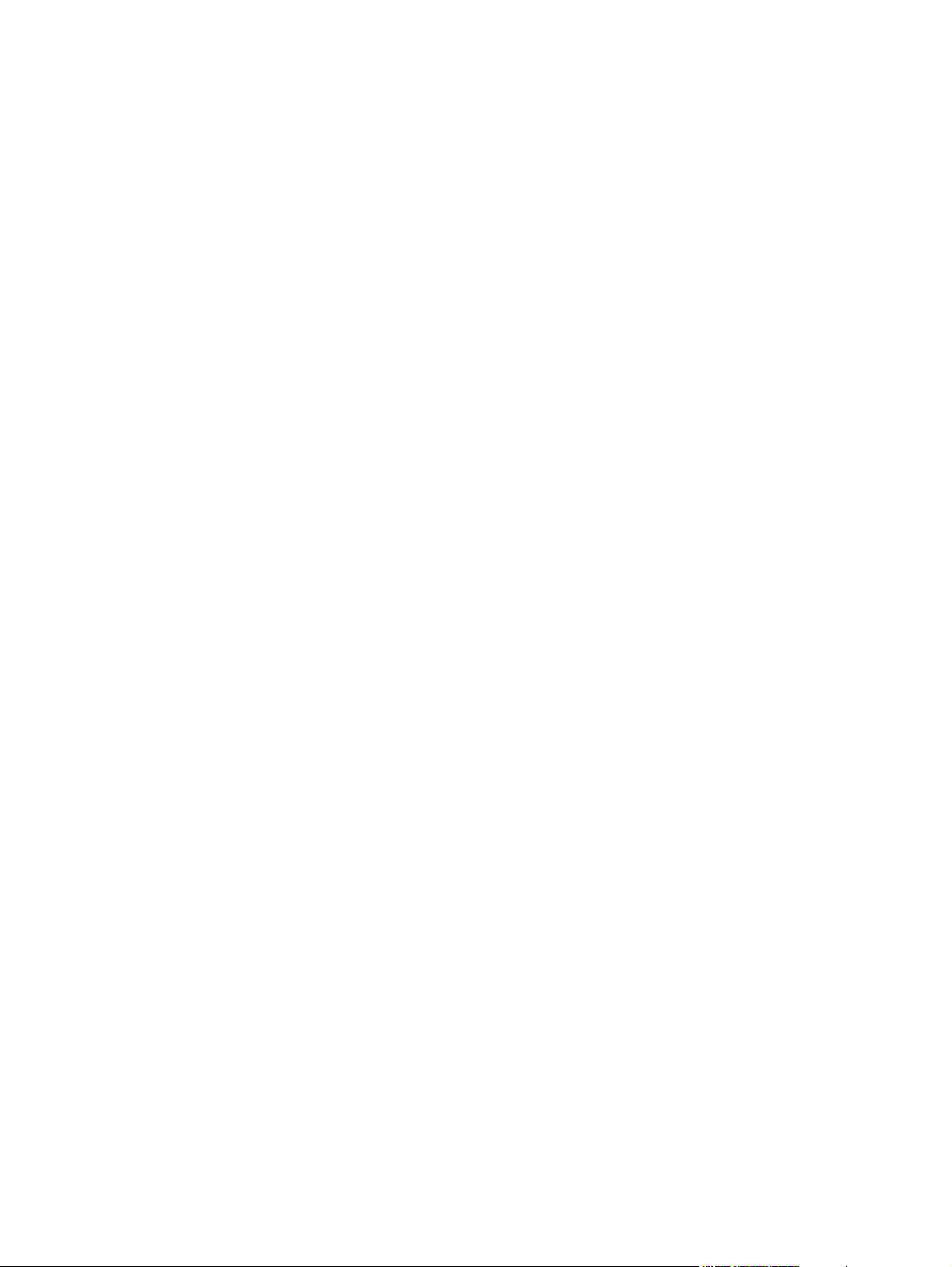
事件记录 ...........................................................................................................269
警报 ...................................................................................................................................270
设置状态警报 ....................................................................................................270
设置电子邮件警报 ............................................................................................270
传真 ...................................................................................................................................271
传真任务 ...........................................................................................................271
传真电话簿 .......................................................................................................271
传真发送记录 ....................................................................................................273
传真接收记录 ....................................................................................................273
帮助 ...................................................................................................................................273
系统设置 ...........................................................................................................................274
设备信息 ...........................................................................................................274
纸张处理 ...........................................................................................................275
打印质量 ...........................................................................................................275
纸张类型 ...........................................................................................................275
系统设置 ...........................................................................................................276
服务 ..................................................................................................................276
设备轮询 ...........................................................................................................276
打印设置 ...........................................................................................................................276
打印 ..................................................................................................................276
PCL 5e .............................................................................................................277
PostScript .........................................................................................................277
网络设置 ...........................................................................................................................277
Macintosh Configure Device (Macintosh 配置设备)(Mac OS X V10.3 与 Mac OS X V10.4) ........278
嵌入式 Web 服务器 ...........................................................................................................................279
功能 ...................................................................................................................................279
管理耗材 ............................................................................................................................................280
检查状态和订购耗材(仅适用于 HP LaserJet 3390/3392 all-in-one (HP LaserJet 3390/
3392 多功能一体机)) ......................................................................................................280
通过控制面板检查耗材状态 ..............................................................................280
通过 HP ToolboxFX 检查耗材状态 ...................................................................280
存放耗材 ...........................................................................................................................281
更换和回收利用耗材 .........................................................................................................281
HP 对非 HP 耗材的政策 ....................................................................................................281
为非 HP 耗材重新设置多功能一体机 (HP LaserJet 3390/3392 all-in-one (HP La
serJet 3390/3392 多功能一体机)) ....................................................................281
HP 打假热线 .....................................................................................................................281
清洁多功能一体机 ..............................................................................................................................283
清洁外部 ...........................................................................................................................283
清洁扫描仪玻璃板和白色压板 (HP LaserJet 3050 all-in-one (HP LaserJet 3050 多功能
一体机)) .............................................................................................................................283
清洁扫描仪玻璃板 (HP LaserJet 3052/3055/3390/3392 all-in-one (HP LaserJet 3052/
3055/3390/3392 多功能一体机)) .......................................................................................284
清洁盖板衬底 (HP LaserJet 3052/3055/3390/3392 all-in-one (HP LaserJet 3052/3055/
3390/3392 多功能一体机)) ................................................................................................285
清洁自动文档进纸器 (ADF) 拾纸轮组件 (HP LaserJet 3052/3055/3390/3392 all-in-one
(HP LaserJet 3052/3055/3390/3392 多功能一体机)) ........................................................286
清洁送纸道 ........................................................................................................................289
从 HP ToolboxFX 清洁送纸道 ..........................................................................289
从多功能一体机控制面板清洁送纸道 ................................................................290
ZHCN xiii
Page 16
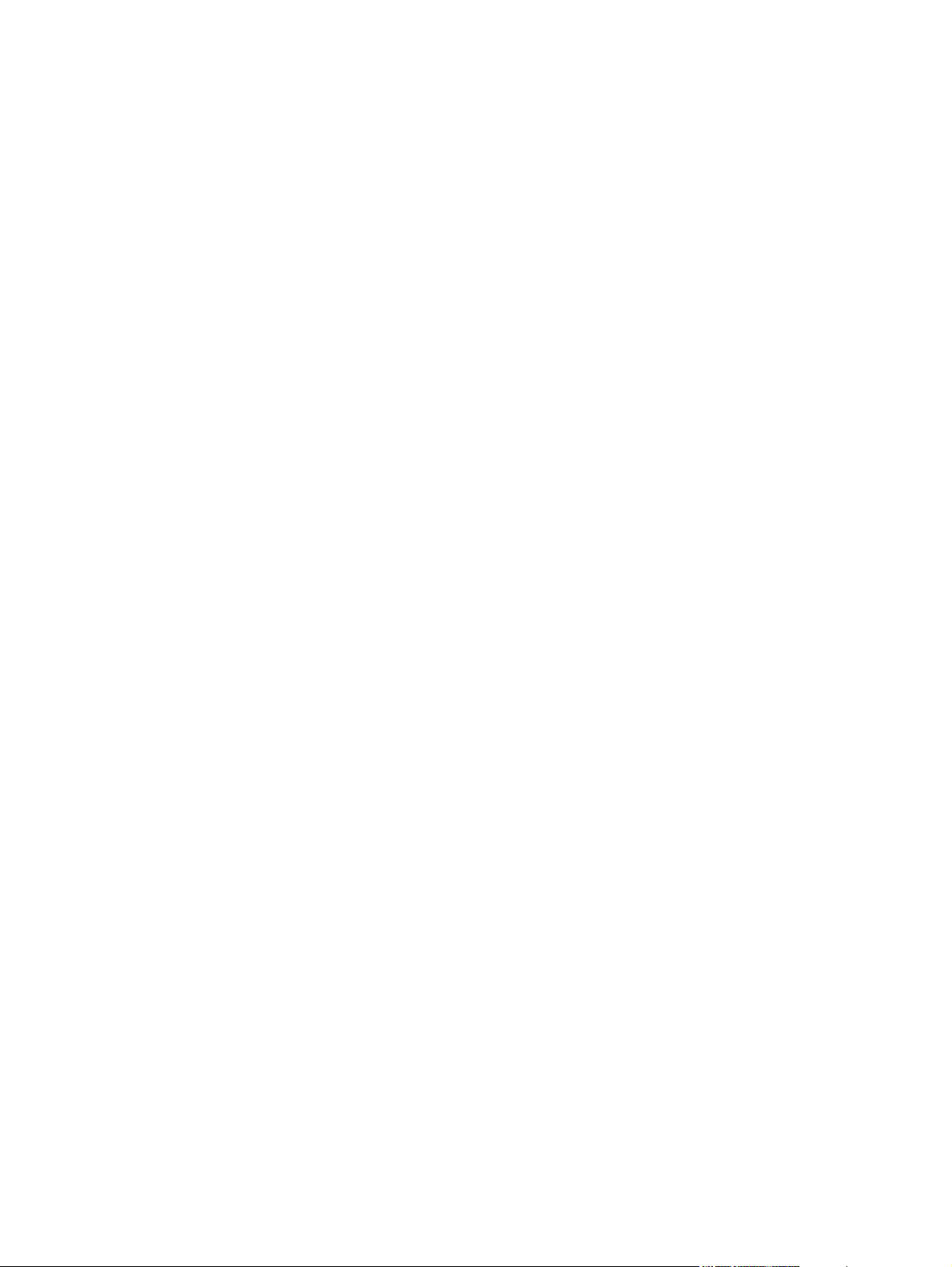
更换打印碳粉盒 .................................................................................................................................291
更换 HP LaserJet 3390/3392 all-in-one (HP LaserJet 3390/3392 多功能一体机) 上的自动文档进
纸器 (ADF) .........................................................................................................................................293
更换自动文档进纸器 (ADF) 拾纸轮组件和装载臂组件 (HP LaserJet 3052/3055/3390/3392 all-in-
one (HP LaserJet 3052/3055/3390/3392 多功能一体机)) .................................................................295
13 故障排除
故障排除检查表 .................................................................................................................................300
清除卡塞 ............................................................................................................................................303
控制面板信息 .....................................................................................................................................318
打印问题 ............................................................................................................................................326
传真问题 ............................................................................................................................................334
复印问题 ............................................................................................................................................340
卡塞原因 ...........................................................................................................................303
避免卡塞的提示 .................................................................................................................303
何处查找卡塞 ....................................................................................................................304
打印碳粉盒区域 .................................................................................................................304
进纸盘 (HP LaserJet 3050/3052/3055 all-in-one (HP LaserJet 3050/3052/3055 多功能
一体机)) .............................................................................................................................306
进纸盘 (HP LaserJet 3390/3392 all-in-one (HP LaserJet 3390/3392 多功能一体机)) ......307
出纸槽 ...............................................................................................................................310
直通出纸通道 (HP LaserJet 3390/3392 all-in-one (HP LaserJet 3390/3392 多功能一体
机)) ....................................................................................................................................310
自动双面打印(双面打印)通道 (HP LaserJet 3390/3392 all-in-one (HP LaserJet 3390/
3392 多功能一体机)) .........................................................................................................312
自动文档进纸器 (ADF) 卡纸 ..............................................................................................315
警报和警告信息 .................................................................................................................318
警报和警告信息表 ............................................................................................318
严重错误信息 ....................................................................................................................324
严重错误信息表 ................................................................................................324
打印质量问题 ....................................................................................................................326
提高打印质量 ....................................................................................................326
了解打印质量设置 ............................................................................326
暂时更改打印质量设置 ....................................................326
更改以后所有作业的打印质量设置 ..................................326
识别和纠正打印缺陷 .........................................................................................327
打印质量检查表 ...............................................................................327
一般打印质量问题 ............................................................................328
介质处理问题 ....................................................................................................................331
打印介质准则 ....................................................................................................331
解决打印介质问题 ............................................................................................331
执行问题 ...........................................................................................................................332
接收传真出现问题 .............................................................................................................334
发送传真出现问题 .............................................................................................................335
语音呼叫问题 ....................................................................................................................337
介质处理问题 ....................................................................................................................337
执行问题 ...........................................................................................................................339
预防问题 ...........................................................................................................................340
图像问题 ...........................................................................................................................340
xiv ZHCN
Page 17
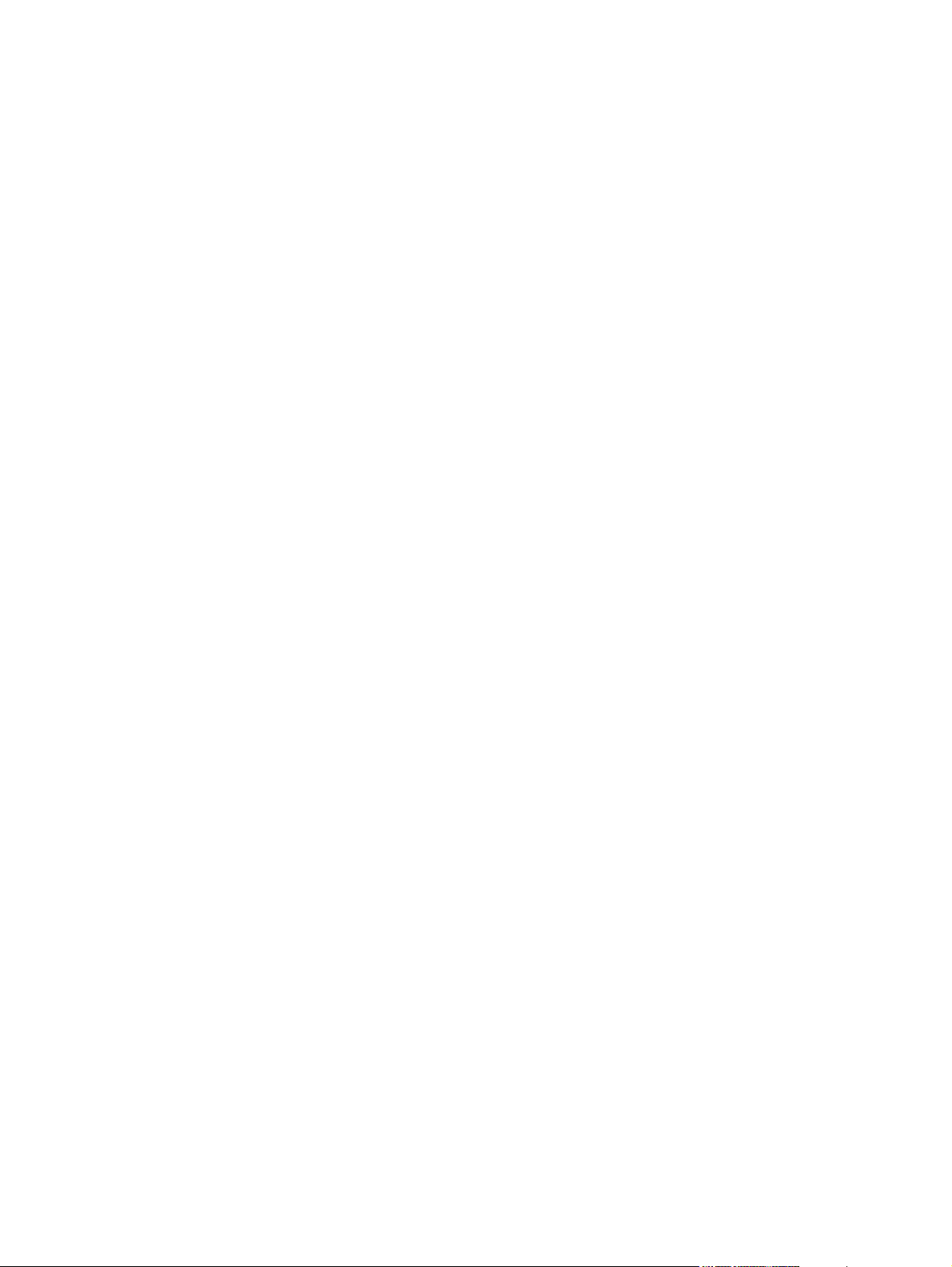
介质处理问题 ....................................................................................................................341
执行问题 ...........................................................................................................................343
扫描问题 ............................................................................................................................................344
解决扫描图像问题 .............................................................................................................344
扫描质量问题 ....................................................................................................................346
预防问题 ...........................................................................................................346
解决扫描质量问题 ............................................................................................346
联网问题 ............................................................................................................................................347
确认多功能一体机已开机,并处于联机状态 .....................................................................347
解决与网络的通信问题 ......................................................................................................347
控制面板显示问题 ..............................................................................................................................349
装订器问题 (HP LaserJet 3392 all-in-one (HP LaserJet 3392 多功能一体机 )) .................................349
排除 PostScript (PS) 错误 .................................................................................................................350
排除常见的 Macintosh 问题 ...............................................................................................................351
Mac OS X V10.3 和 Mac OS X V10.4 的问题 ...................................................................351
故障排除工具 .....................................................................................................................................353
多功能一体机的页面和报告 ...............................................................................................353
演示页 ..............................................................................................................353
配置页 ..............................................................................................................353
耗材状态页 (HP LaserJet 3390/3392 all-in-one (HP LaserJet 3390/3392 多
功能一体机)) .....................................................................................................353
传真报告 ...........................................................................................................................354
传真活动记录 ....................................................................................................355
传真呼叫报告 ....................................................................................................355
电话簿报告 .......................................................................................................355
清单代码报告 ....................................................................................................356
HP ToolboxFX ..................................................................................................................356
查看 HP ToolboxFX ..........................................................................................356
故障排除标签 ....................................................................................................356
服务菜单 ...........................................................................................................................357
恢复出厂默认设置 ............................................................................................357
清洁送纸道 .......................................................................................................357
T.30 协议记录 ...................................................................................................358
存档打印 ...........................................................................................................358
附录 A 附件和订购信息
耗材 ...................................................................................................................................................360
内存 (HP LaserJet 3390/3392 all-in-one (HP LaserJet 3390/3392 多功能一体机)) ..........................360
电缆和接口附件 .................................................................................................................................360
纸张处理附件 (HP LaserJet 3390 all-in-one (HP LaserJet 3390 多功能一体机)) ..............................360
用户可更换部件 .................................................................................................................................361
纸张和其它打印介质 ..........................................................................................................................361
补充文档 ............................................................................................................................................362
附录 B 服务和支持
Hewlett-Packard 有限保修声明 .........................................................................................................366
打印碳粉盒有限保修声明 ...................................................................................................................367
支持和服务的可用性 ..........................................................................................................................368
HP 客户服务中心 ...............................................................................................................................368
ZHCN xv
Page 18

硬件服务 ............................................................................................................................................369
延长保修期 ........................................................................................................................................369
重新包装打印机的准则 ......................................................................................................................370
附录 C 多功能一体机规格
物理规格 ............................................................................................................................................372
电气规格 ............................................................................................................................................372
功耗 ...................................................................................................................................................373
环境规格 ............................................................................................................................................373
噪声发射 ............................................................................................................................................374
附录 D 管制信息
FCC 标准 ...........................................................................................................................................376
环境产品管理程序 ..............................................................................................................................376
保护环境 ...........................................................................................................................376
产生臭氧 ...........................................................................................................................376
功耗 ...................................................................................................................................377
HP LaserJet 打印耗材 .......................................................................................................378
荷兰 ...................................................................................................................................379
台湾 ...................................................................................................................................379
欧盟私人家庭用户对废弃设备的处理 ................................................................................379
材料安全性数据表 .............................................................................................................380
关于更多信息 ....................................................................................................................380
电信消费者保护法(美国) ...............................................................................................................381
IC CS-03 标准 ...................................................................................................................................382
EU statement for telecom operation ..................................................................................................383
新西兰电信声明 .................................................................................................................................383
一致性声明(HP LaserJet 3390、3392、3055 和 3050) ................................................................384
一致性声明 (HP LaserJet 3052) ........................................................................................................385
不同国家/地区的安全声明 ..................................................................................................................386
Laser safety statement .....................................................................................................386
Canadian DOC statement .................................................................................................386
Korean EMI statement ......................................................................................................386
Finnish laser statement .....................................................................................................387
词汇 .................................................................................................................................................................389
索引.................................................................................................................................................................391
xvi ZHCN
Page 19
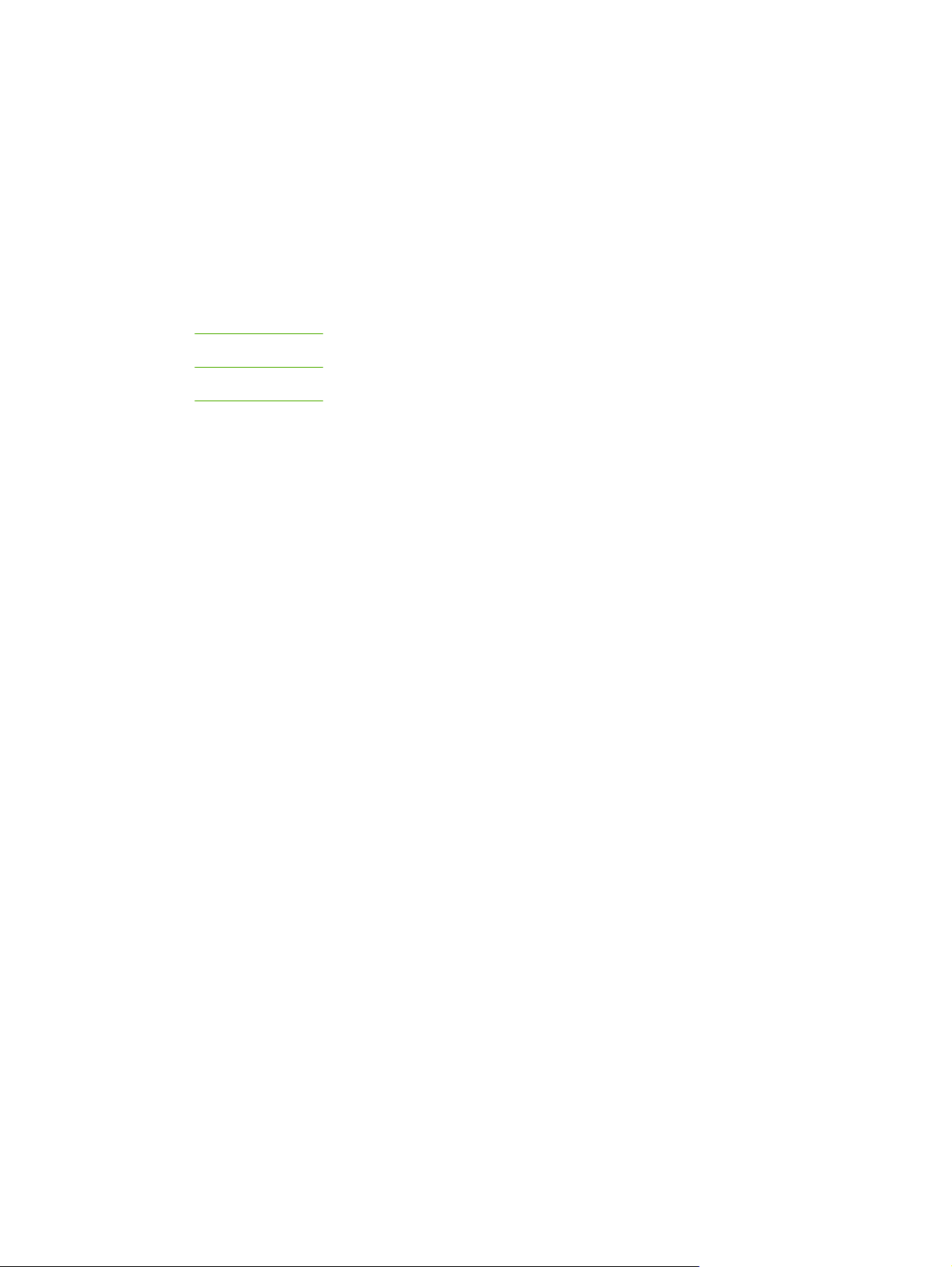
1
多功能一体机基本信息
多功能一体机配置
●
多功能一体机功能
●
多功能一体机部件
●
ZHCN 1
Page 20
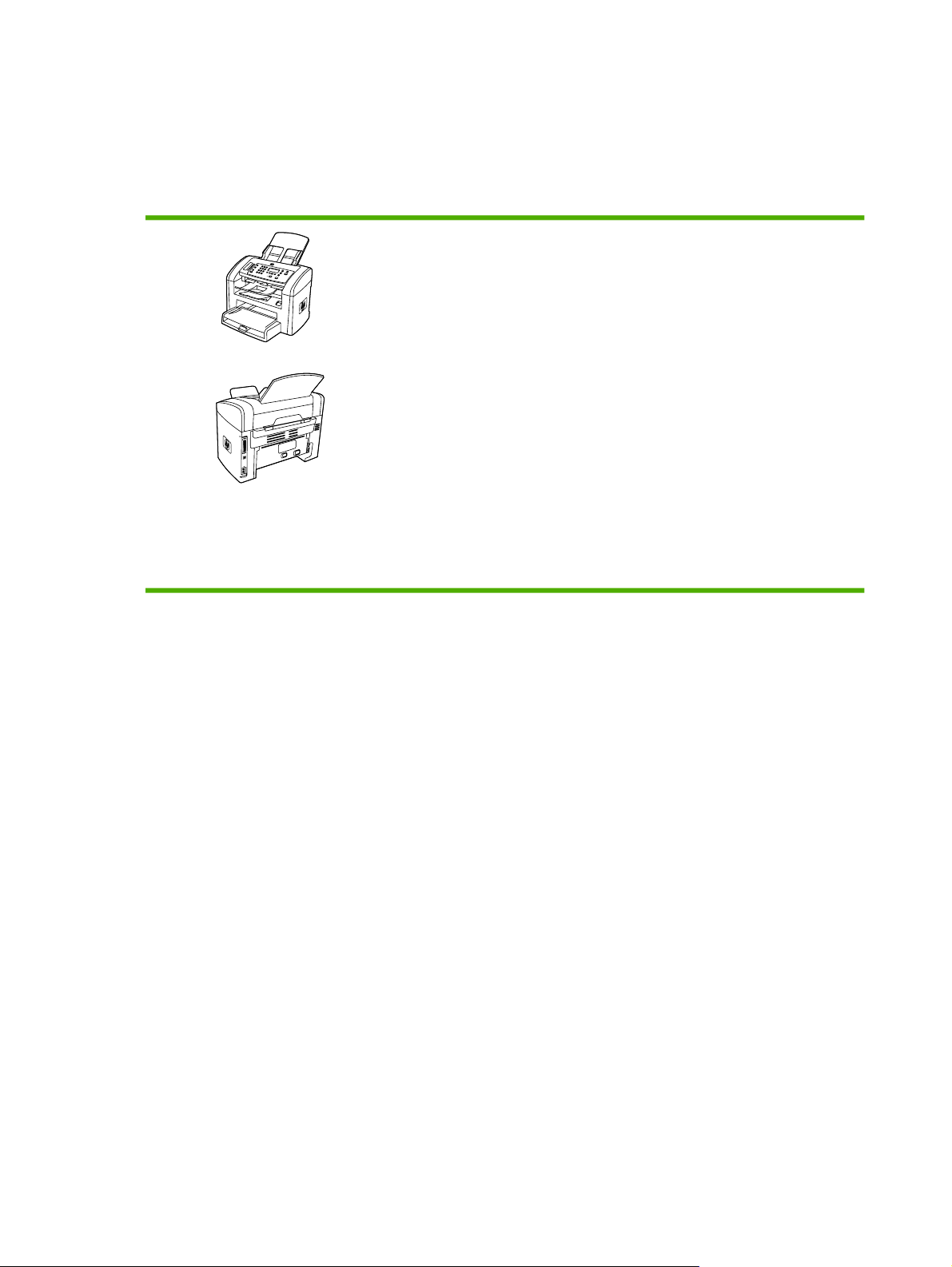
多功能一体机配置
提供以下配置的多功能一体机。
HP LaserJet 3050 all-in-one (HP LaserJet 3050 多功能一体机)
HP LaserJet 3050 all-in-one printer, fax, copier, scanner
(HP LaserJet 3050 打印、传真、复印、扫描多功能一体机)
打印 letter 尺寸页面时速度可达每分钟 19 页 (19 ppm),
●
打印 A4 尺寸页面时速度可达 18 ppm。
PCL 5e 和 PCL 6 打印机驱动程序以及 HP postscript 3 级
●
仿真。
优先进纸槽最多可容纳 10 张纸。
●
纸盘 1 最多可容纳 250 张打印介质或 10 个信封。
●
符合 ISO/IEC 19752 标准,标准黑色打印碳粉盒的平均打
●
印量是 2000 页。实际打印量根据使用情况而有所不同。
高速通用串行总线 (USB) 2.0 端口。
●
V.34 传真调制解调器和 4 兆字节 (MB) 传真闪存。
●
64 MB 随机存取内存 (RAM)。
●
30 页自动文档进纸器 (ADF)。
●
2
第 1 章 多功能一体机基本信息
ZHCN
Page 21
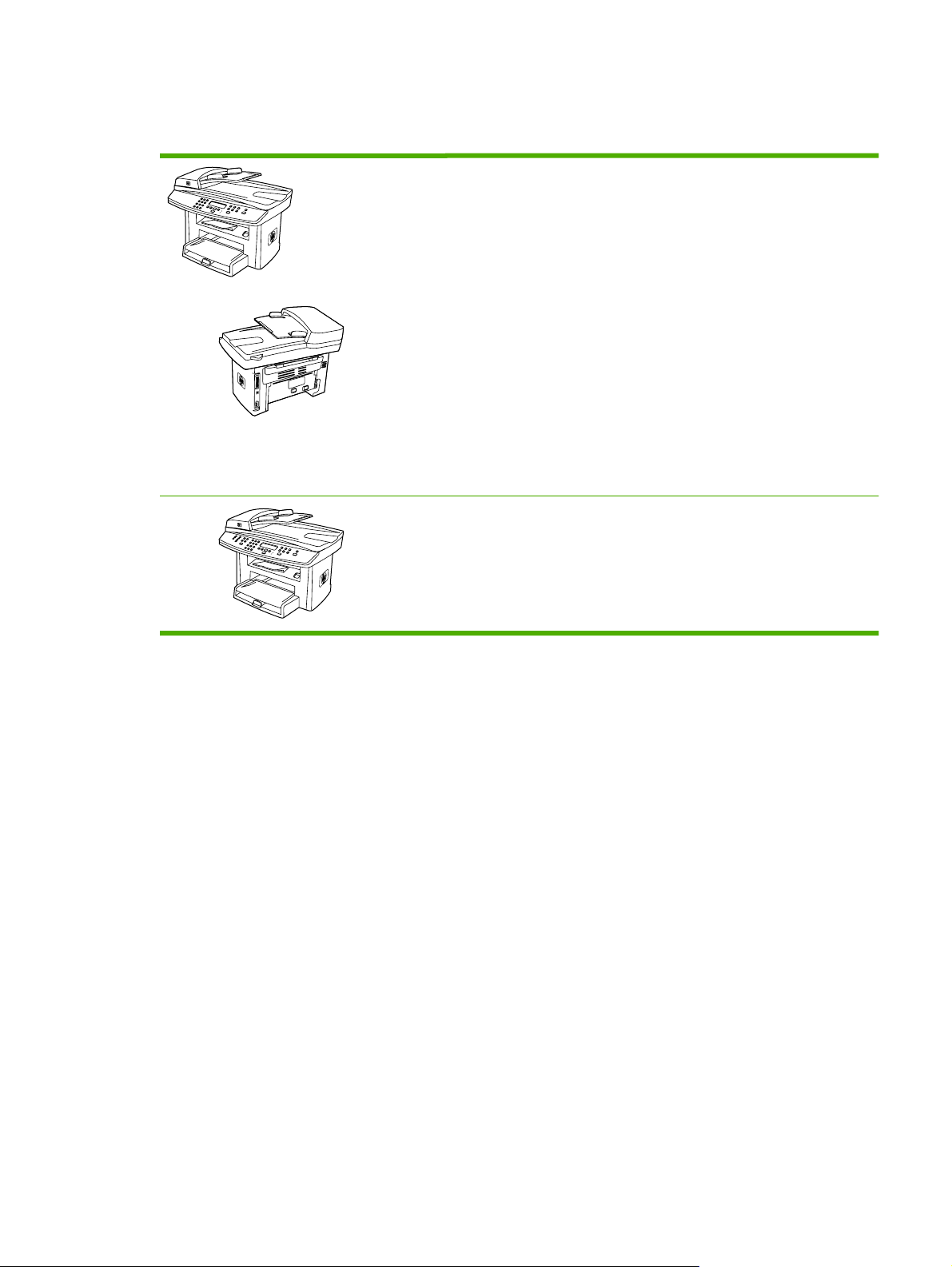
HP LaserJet 3052/3055 all-in-one (HP LaserJet 3052/3055 多功能一体 机)
HP LaserJet 3052 all-in-one printer, scanner, copier
(HP LaserJet 3052 打印、扫描、复印多功能一体机)
打印 letter 尺寸页面时速度可达 19 ppm,打印 A4 尺寸页
●
面时速度可达 18 ppm
PCL 5e 和 PCL 6 打印机驱动程序以及 HP postscript 3 级
●
仿真。
优先进纸槽最多可容纳 10 张纸。
●
纸盘 1 最多可容纳 250 张打印介质或 10 个信封。
●
符合 ISO/IEC 19752 标准,标准黑色打印碳粉盒的平均打
●
印量是 2000 页。实际打印量根据使用情况而有所不同。
高速 USB 2.0 端口和连接至 10/100Base-T 网络的端口。
●
64 MB RAM。
●
50 页自动文档进纸器 (ADF)。
●
HP LaserJet 3055 all-in-one printer, fax, copier, scanner
(HP LaserJet 3055 打印、传真、复印、扫描多功能一体机) 具
有 HP LaserJet 3052 all-in-one (HP LaserJet 3052 多功能一体
机) 的所有功能,另外还包括以下功能:
V.34 传真调制解调器和 4 MB 传真闪存。
●
ZHCN
多功能一体机配置
3
Page 22
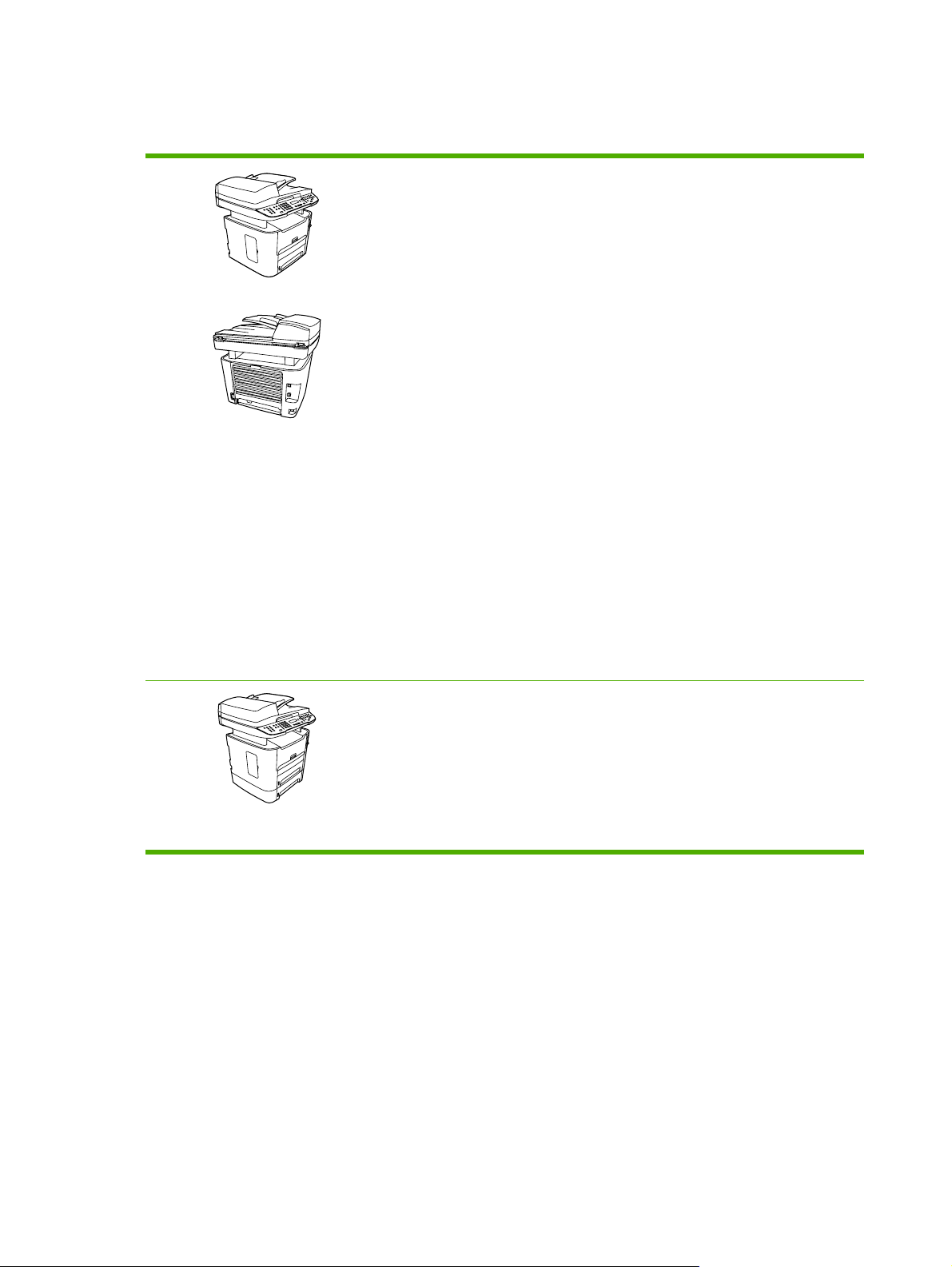
HP LaserJet 3390/3392 all-in-one (HP LaserJet 3390/3392 多功能一体 机)
HP LaserJet 3390 all-in-one printer, fax, copier, scanner
(HP LaserJet 3390 打印、传真、复印、扫描多功能一体机)
打印 letter 尺寸页面时速度可达 22 ppm,打印 A4 尺寸页
●
面时速度可达 21 ppm。
PCL 5e 和 PCL 6 打印机驱动程序以及 HP postscript 3 级
●
仿真。
单张印刷时使用的单张优先进纸槽(纸盘 1)。
●
纸盘 2 最多可容纳 250 张打印介质或 10 个信封。
●
提供可选的 250 张进纸盘(纸盘 3)。
●
自动双面打印、接收传真和复印。
●
符合 ISO/IEC 19752 标准,标准黑色打印碳粉盒的平均打
●
印量是 2500 页。实际打印量根据使用情况而有所不同。
符合 ISO/IEC 19752 标准,高容量打印碳粉盒的平均打印
●
量是 6000 页。实际打印量根据使用情况而有所不同。
高速 USB 2.0 端口和连接至 10/100Base-T 网络的端口。
●
V.34 传真调制解调器和 4 MB 传真闪存。
●
64-MB RAM。
●
平板扫描仪和 50 页自动文档进纸器 (ADF)。
●
提供一个 DIMM 插槽,用于内存扩展和附加字体支持(内
●
存可扩展至 192 MB)。
HP LaserJet 3392 all-in-one printer, fax, copier, scanner
(HP LaserJet 3392 打印、传真、复印、扫描多功能一体机) 具
有 HP LaserJet 3390 all-in-one (HP LaserJet 3390 多功能一体
机) 的所有功能,另外还包括以下功能:
包括附加的 250 张进纸盘(纸盘 3)。
●
64 MB 内存 DIMM。
●
便捷装订器。
●
4
第 1 章 多功能一体机基本信息
ZHCN
Page 23
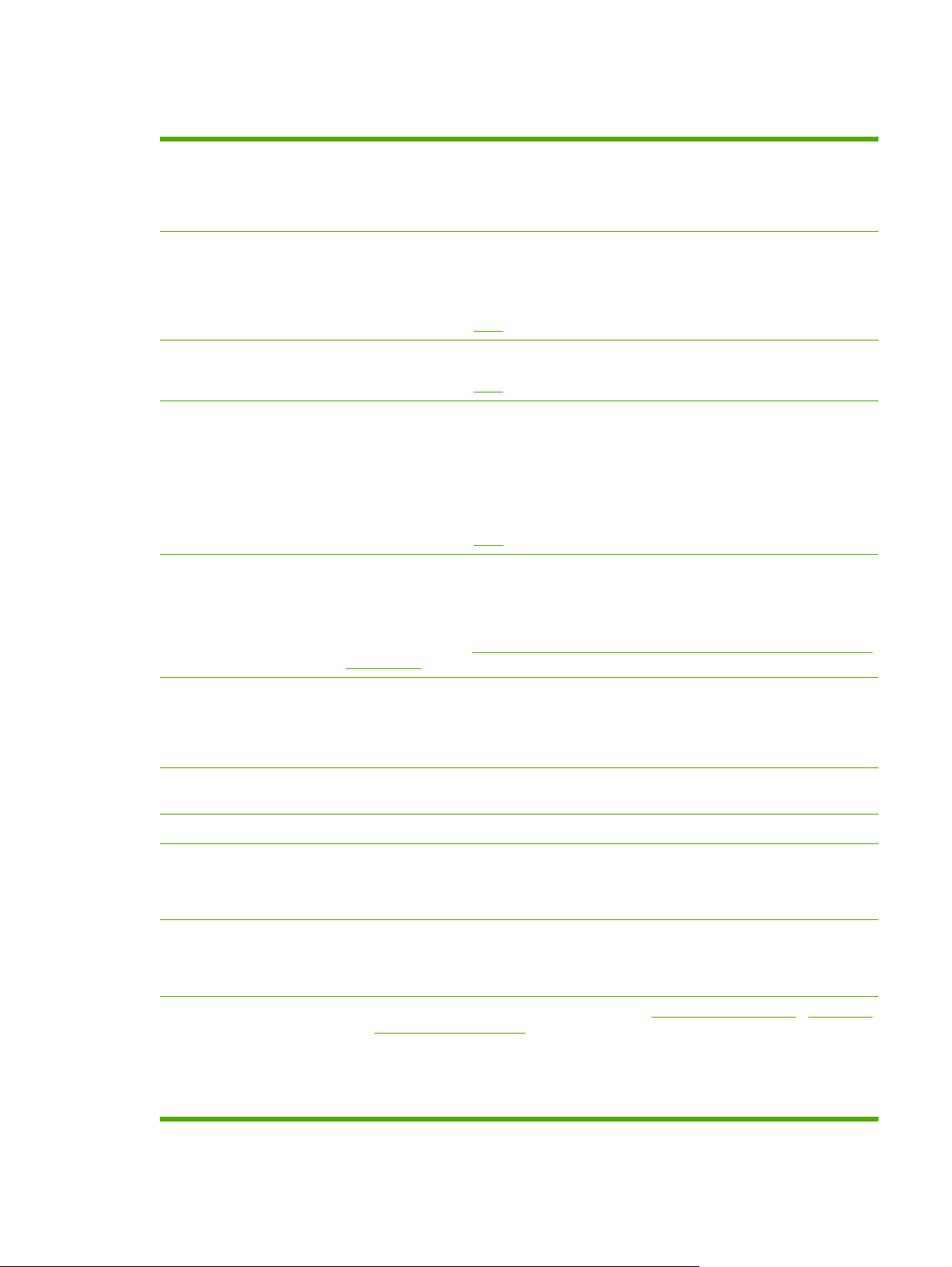
多功能一体机功能
打印质量优异
传真
复印
扫描
装订
1200 点/英寸 (dpi) 的文本和图形,采用 Image Ret 2400 技术。
●
可以调整设置来优化打印质量。
●
HP UltraPrecise 打印碳粉盒具有更精细的碳粉配方,可以打印出更清晰的文本和图形。
●
配有 V.34 传真的全功能传真性能,包括电话簿、传真轮询和延迟传真功能
●
(HP LaserJet 3050 all-in-one (HP LaserJet 3050 多功能一体机)、HP LaserJet 3055 all-
in-one (HP LaserJet 3055 多功能一体机)、HP LaserJet 3390 all-in-one (HP LaserJet
3390 多功能一体机) 和 HP LaserJet 3392 all-in-one (HP LaserJet 3392 多功能一体机 ) )。
有关更多信息,请参阅
配有 ADF,能够让包含多页文档的复印作业更快、更有效地进行。
●
有关更多信息,请参阅
HP LaserJet 3052/3055/3390/3392 all-in-one (HP LaserJet 3052/3055/3390/3392 多功能
●
一体机) 可以从 letter/A4 尺寸的扫描仪玻璃板进行 1200 ppi、24 位全色扫描。
使用自动文档进纸器 (ADF),HP LaserJet 3050 all-in-one (HP LaserJet 3050 多功能一体
●
机)可通过接触式图像传感器进行 600 像素/英寸 (ppi)、24 位全色扫描。
所有型号均都配有 ADF,能够让包含多页文档的扫描作业更快、更有效地进行。
●
有关更多信息,请参阅
HP LaserJet 3392 all-in-one (HP LaserJet 3392 多功能一体机 ) 配有便捷装订器,可快速
●
方便地装订多功能一体机上的介质,最多可装订 20 张 80 g/m
大容量可更换的书钉盒可容纳 1,500 个订书钉。
●
传真 。
复印 。
扫描 。
2
或 20 磅的介质。
联网(仅限 HP LaserJet
3052/3055/3390/3392 all-inone (HP LaserJet 3052/3055/
3390/3392 多功能一体机))
打印机驱动程序功能
自动切换语言
接口连接
环保功能
经济打印
有关更多信息,请参阅
能一体机 )) 。
TCP/IP
●
LPD
●
9100
●
PCL 6 打印机语言的优势在于:打印速度快、内置 Intellifont 和 TrueType 缩放技术以及
●
具有高级图像处理功能。
多功能一体机自动为打印作业确定并切换到合适的打印机语言(如 PS 或 PCL 6)。
●
高速 USB 2.0 端口。
●
10/100 以太网 (RJ45) 网络端口(仅限 HP LaserJet 3052/3055/3390/3392 all-in-one
●
(HP LaserJet 3052/3055/3390/3392 多功能一体机))。
节能模式(仅限 HP LaserJet 3052/3055/3390/3392 all-in-one (HP LaserJet 3052/3055/
●
3390/3392 多功能一体机))
符合 ENERGY STAR® 标准
●
N-up 打印(在一张纸上打印多个页面)。 请参阅在一张纸上打印多个页面 或在一张纸上
●
打印多个页面 (Macintosh) 。
使用自动双面打印器的双面打印(仅限 HP LaserJet 3390/3392 all-in-one (HP LaserJet
●
3390/3392 多功能一体机))。
经济模式设置使用更少的碳粉。
●
便捷装订器(仅限 HP LaserJet 3392 all-in-one (HP LaserJet 3392 多功
ZHCN
多功能一体机功能
5
Page 24
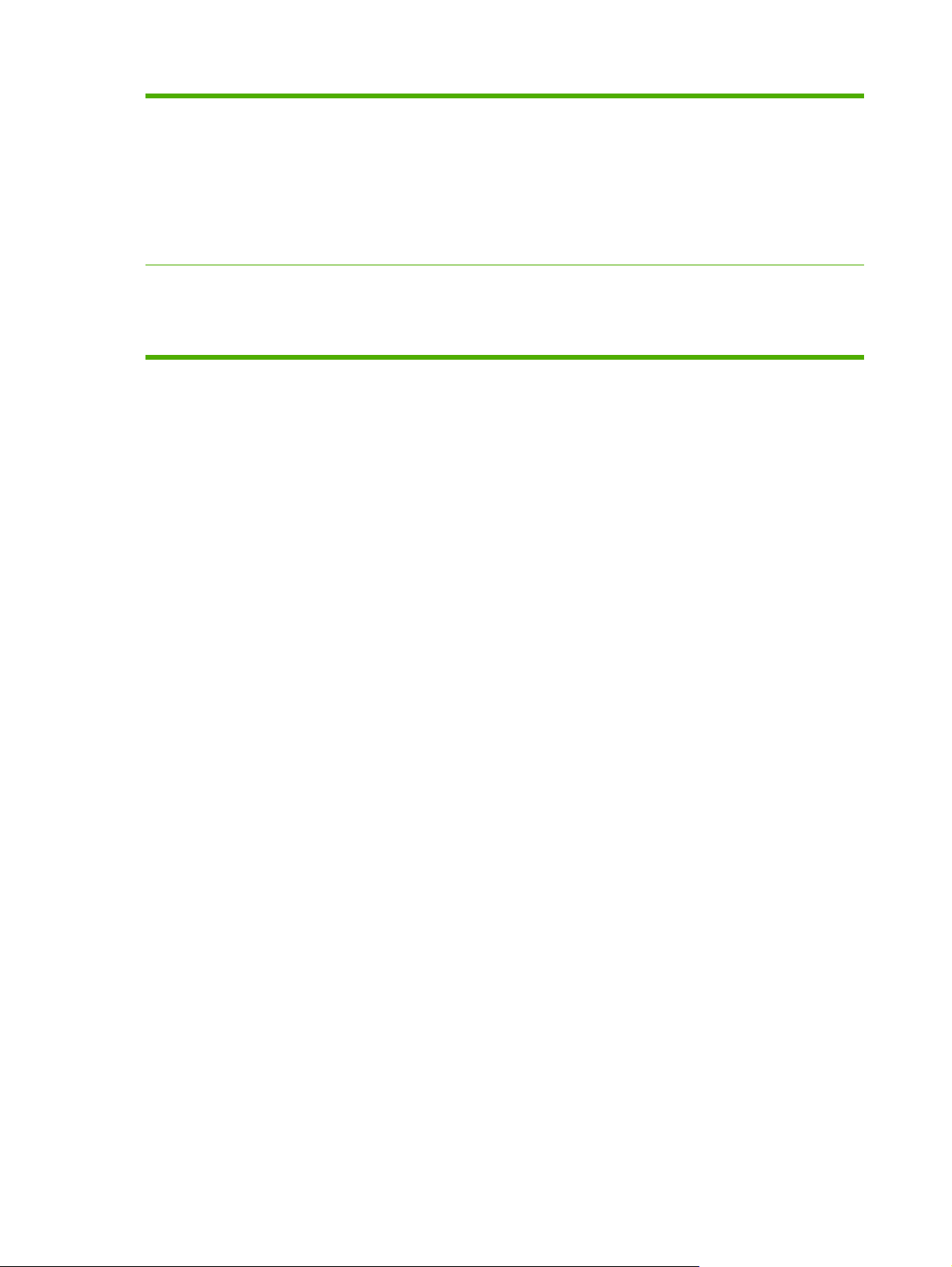
耗材
“耗材状态”页包含打印碳粉盒计量器,可显示耗材的剩余量。(仅适用于 HP 耗材和
●
HP LaserJet 3390/3392 all-in-one (HP LaserJet 3390/3392 多功能一体机))。
免摇碳粉盒设计。
●
鉴别 HP 打印碳粉盒(HP LaserJet 3390/3392 all-in-one (HP LaserJet 3390/3392 多功能
●
一体机))。
启用订购耗材功能(HP LaserJet 3390/3392 all-in-one (HP LaserJet 3390/3392 多功能一
●
体机))。
辅助功能
与文本屏幕读取器兼容的联机用户指南。
●
可用一只手安装和取出打印碳粉盒。
●
可单手打开所有挡门和端盖。
●
6
第 1 章 多功能一体机基本信息
ZHCN
Page 25
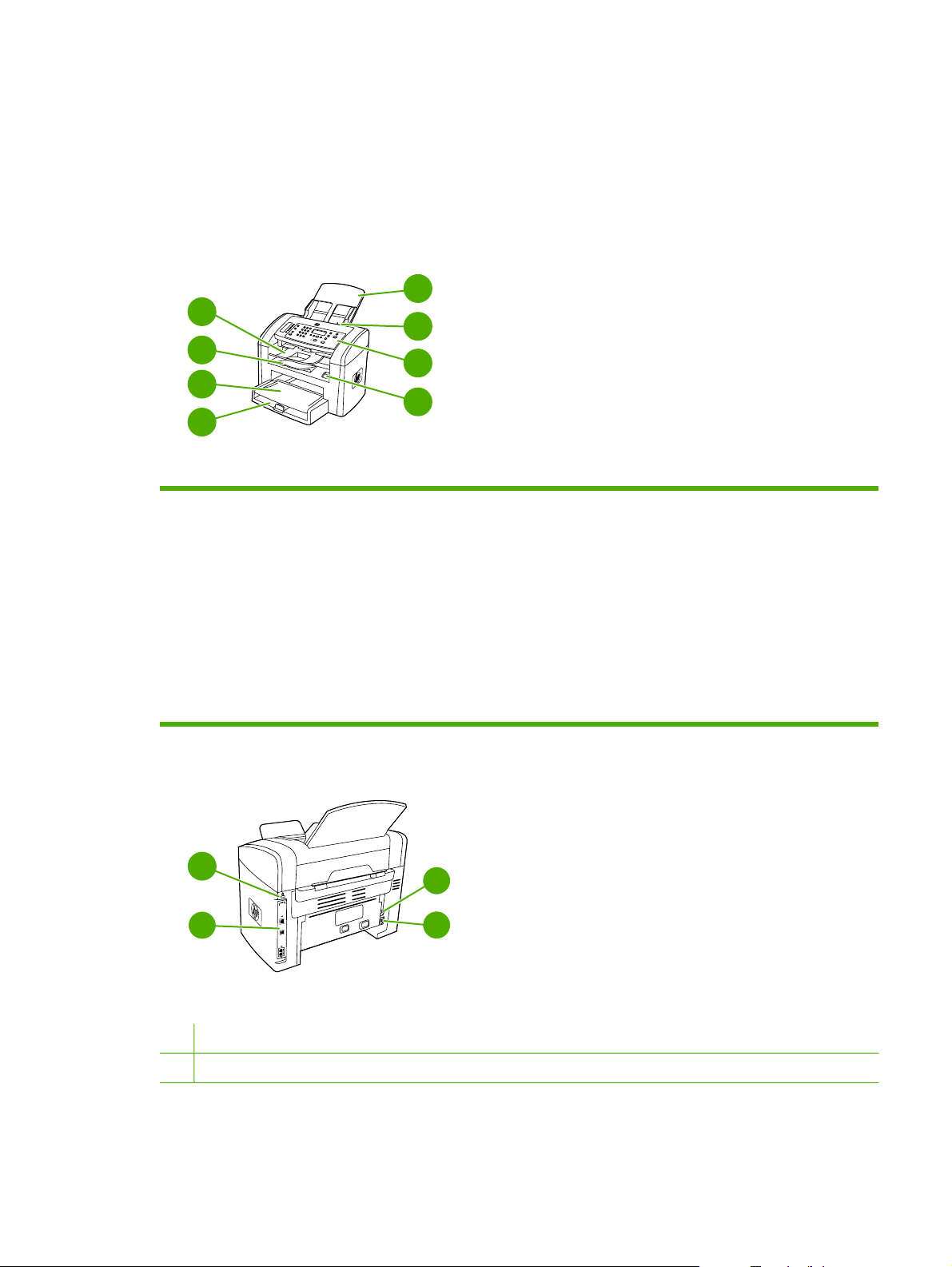
多功能一体机部件
在使用多功能一体机之前,请先熟悉多功能一体机的各个部件
HP LaserJet 3050 all-in-one (HP LaserJet 3050 多功能一体机) 部件
正视图
4
3
2
1
1
纸盘 1
2
优先进纸槽
3
出纸槽
5
6
7
8
4
自动文档进纸器 (ADF) 出纸槽
5
ADF 进纸盘
6
ADF 介质手柄
7
控制面板
8
碳粉盒挡门释放按钮
后视图
10
9
9
接口
11
12
ZHCN
10
安全锁定槽
多功能一体机部件
7
Page 26
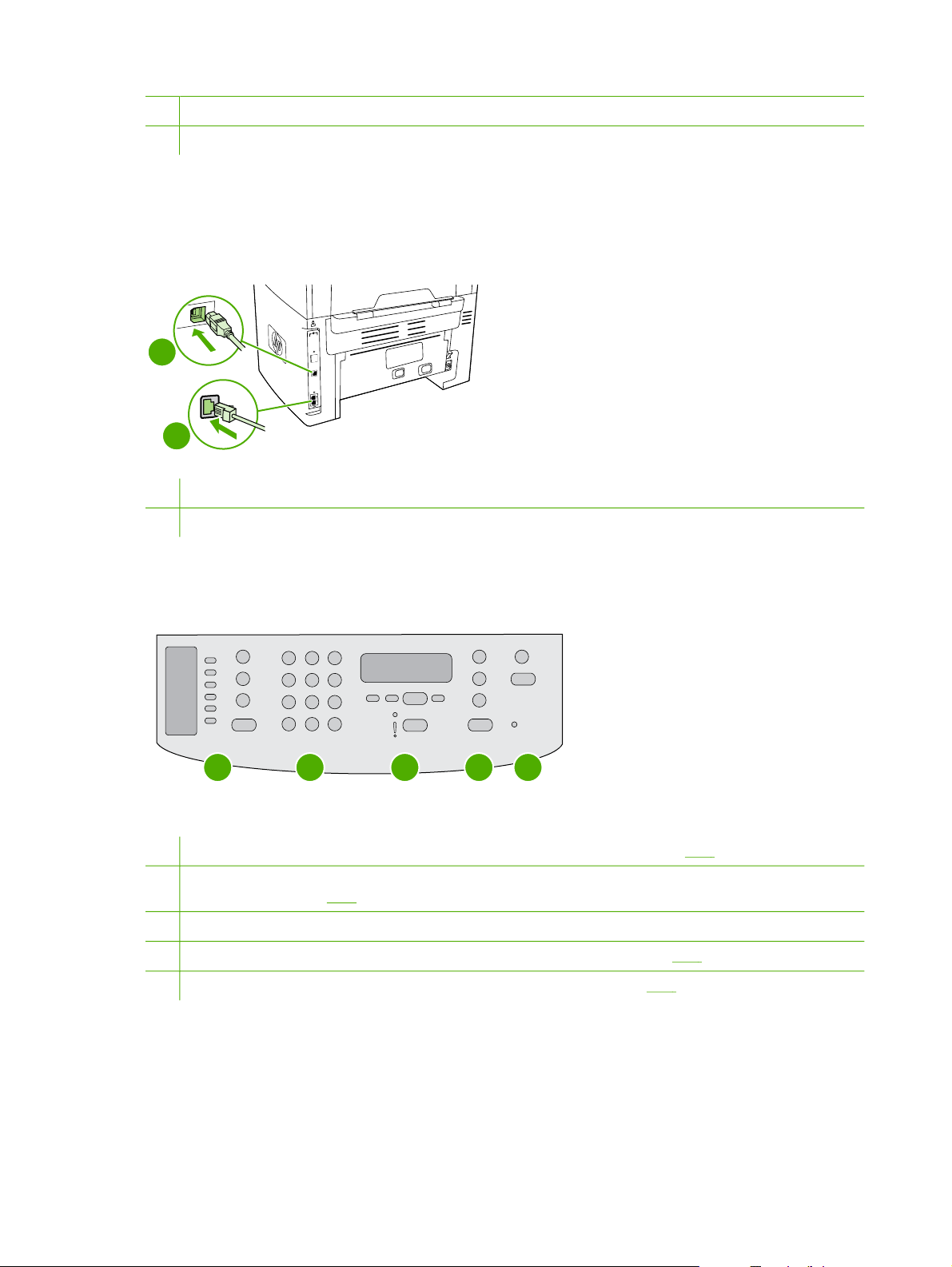
11
电源开关
12
电源插孔
接口
HP LaserJet 3050 all-in-one (HP LaserJet 3050 多功能一体机) 包含一个高速 USB 2.0 端口和一个传真
端口。
1
2
1
高速 USB 2.0 端口
2
传真端口
控制面板
1
1
传真控制键。使用传真控制键更改常用的传真设置。有关使用传真控制键的信息,请参阅
2
字母数字按钮。使用字母数字按钮在多功能一体机控制面板显示屏中键入数据,并拨叫传真的电话号码。有关使用字母数
字键字符的信息,请参阅
3
菜单控制键和取消控制键。使用这些控制键可选择菜单选项、确定多功能一体机状态以及取消当前作业。
4
复印控制键。使用这些控制键可更改常用默认设置并开始复印。有关复印说明,请参阅
5
扫描控制键。使用这些控制键可扫描至电子邮件或文件夹。有关扫描说明,请参阅
2
传真
3
。
4
5
扫描
复印
。
传真
。
。
8
第 1 章 多功能一体机基本信息
ZHCN
Page 27
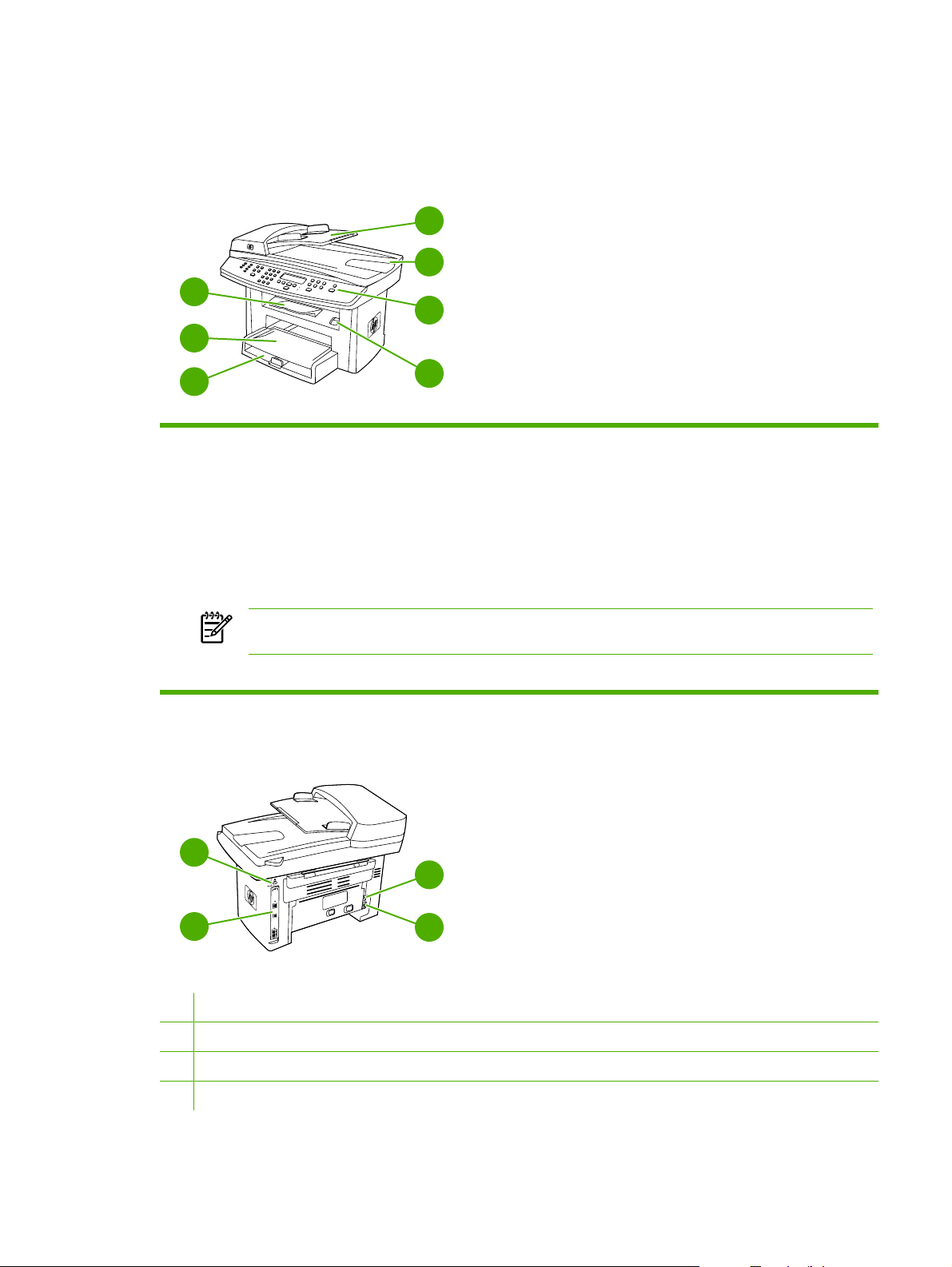
HP LaserJet 3052/3055 all-in-one (HP LaserJet 3052/3055 多功能一体 机) 部件
正视图
4
5
3
6
2
1
1
纸盘 1
2
优先进纸槽
3
出纸槽
4
自动文档进纸器 (ADF) 进纸盘
5
ADF 出纸槽
6
控制面板
注意 图中显示的是 HP LaserJet 3055 all-in-one (HP LaserJet 3055 多功能一体机) 的控制面板,该型号具有传
真控制键。 HP LaserJet 3052 all-in-one (HP LaserJet 3052 多功能一体机) 的控制面板没有传真控制键。
7
碳粉盒挡门释放按钮
后视图
7
ZHCN
8
9
10
11
9
8
接口
安全锁定槽
电源接口
电源插孔
10
11
多功能一体机部件
9
Page 28
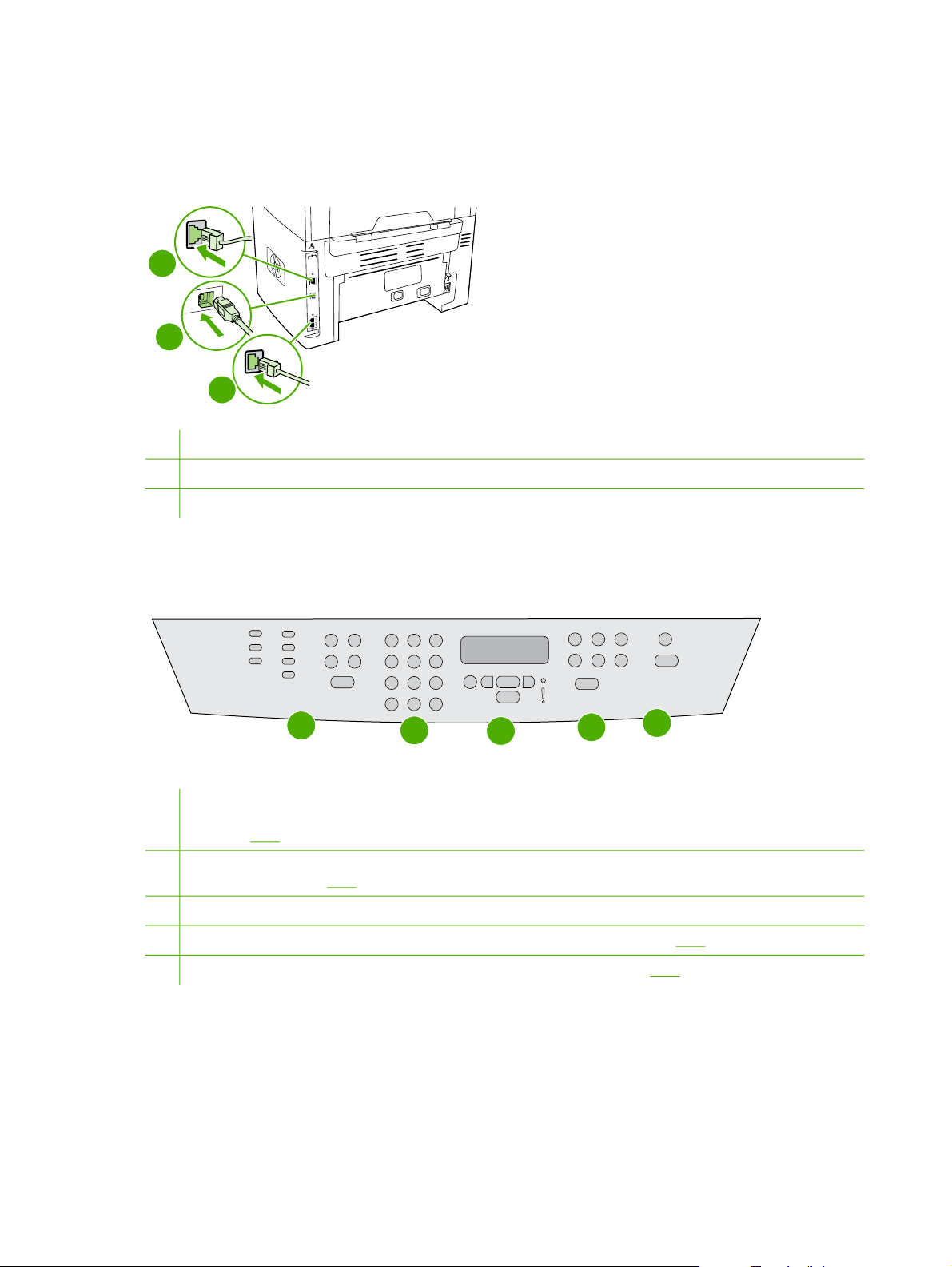
接口
HP LaserJet 3052/3055 all-in-one (HP LaserJet 3052/3055 多功能一体机) 有两个接口:一个 10/
100Base-T (RJ-45) 网络端口和一个高速 USB 2.0 端口。HP LaserJet 3055 all-in-one (HP LaserJet
3055 多功能一体机) 还具有传真端口。
1
2
3
1
网络端口
2
高速 USB 2.0 端口
3
传真端口(仅限 HP LaserJet 3055 all-in-one (HP LaserJet 3055 多功能一体机))
控制面板
1
1
传真控制键(仅限 HP LaserJet 3055 all-in-one (HP LaserJet 3055 多功能一体机);HP LaserJet 3052 all-in-one
(HP LaserJet 3052 多功能一体机) 没有传真控制键)。 使用传真控制键更改常用的传真设置。有关使用传真控制键的信
息,请参阅
2
字母数字按钮。使用字母数字按钮在多功能一体机控制面板显示屏中键入数据,并拨叫传真的电话号码。有关使用字母数
字键字符的信息,请参阅
3
菜单控制键和取消控制键。使用这些控制键可选择菜单选项、确定多功能一体机状态以及取消当前作业。
4
复印控制键。使用这些控制键可更改常用默认设置并开始复印。 有关复印说明,请参阅
5
扫描控制键。使用这些控制键可扫描至电子邮件或文件夹。 有关扫描说明,请参阅
传真
。
传真
。
2
3
4
5
扫描
复印
。
。
10
第 1 章 多功能一体机基本信息
ZHCN
Page 29
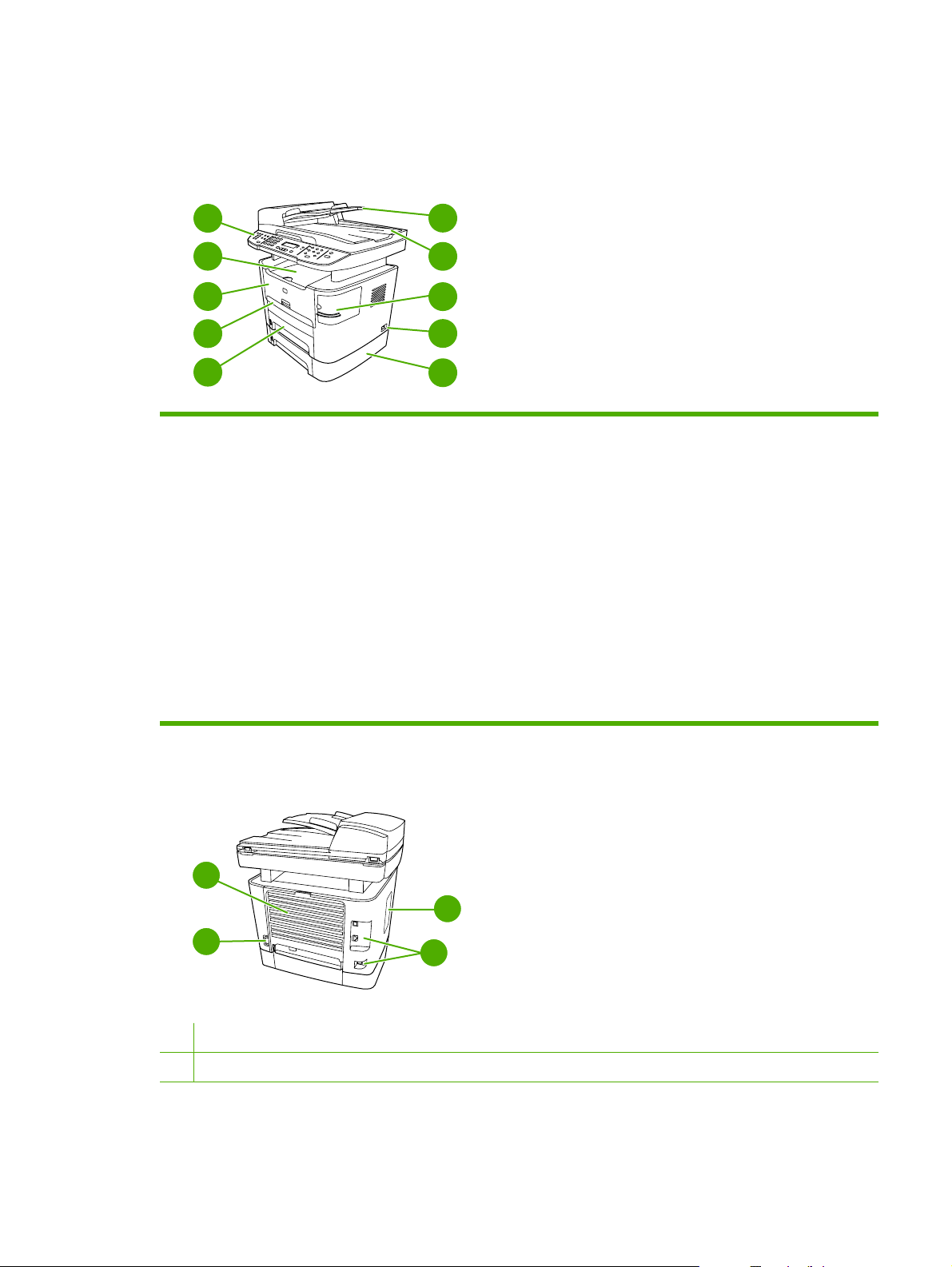
HP LaserJet 3390/3392 all-in-one (HP LaserJet 3390/3392 多功能一体 机) 部件
正视图
5
4
3
2
1
1
纸盘 2
2
单张优先进纸槽(纸盘 1)
3
打印碳粉盒挡门
4
顶部(面朝下)出纸槽
5
控制面板
6
自动文档进纸器 (ADF) 进纸盘
7
自动文档进纸器 (ADF) 出纸槽
8
便捷装订器(仅限 HP LaserJet 3392 all-in-one (HP LaserJet 3392 多功能一体机 ))
9
电源开关
6
7
8
9
10
10
可选纸盘 3(HP LaserJet 3392 all-in-one (HP LaserJet 3392 多功能一体机 ) 的标准配置;HP LaserJet 3390 all-in-one
(HP LaserJet 3390 多功能一体机) 的可选配置)。
后视图
12
13
11
11
电源接口
12
后部出纸盖(直通出纸通道的面朝上出纸槽)
14
ZHCN
多功能一体机部件
11
Page 30
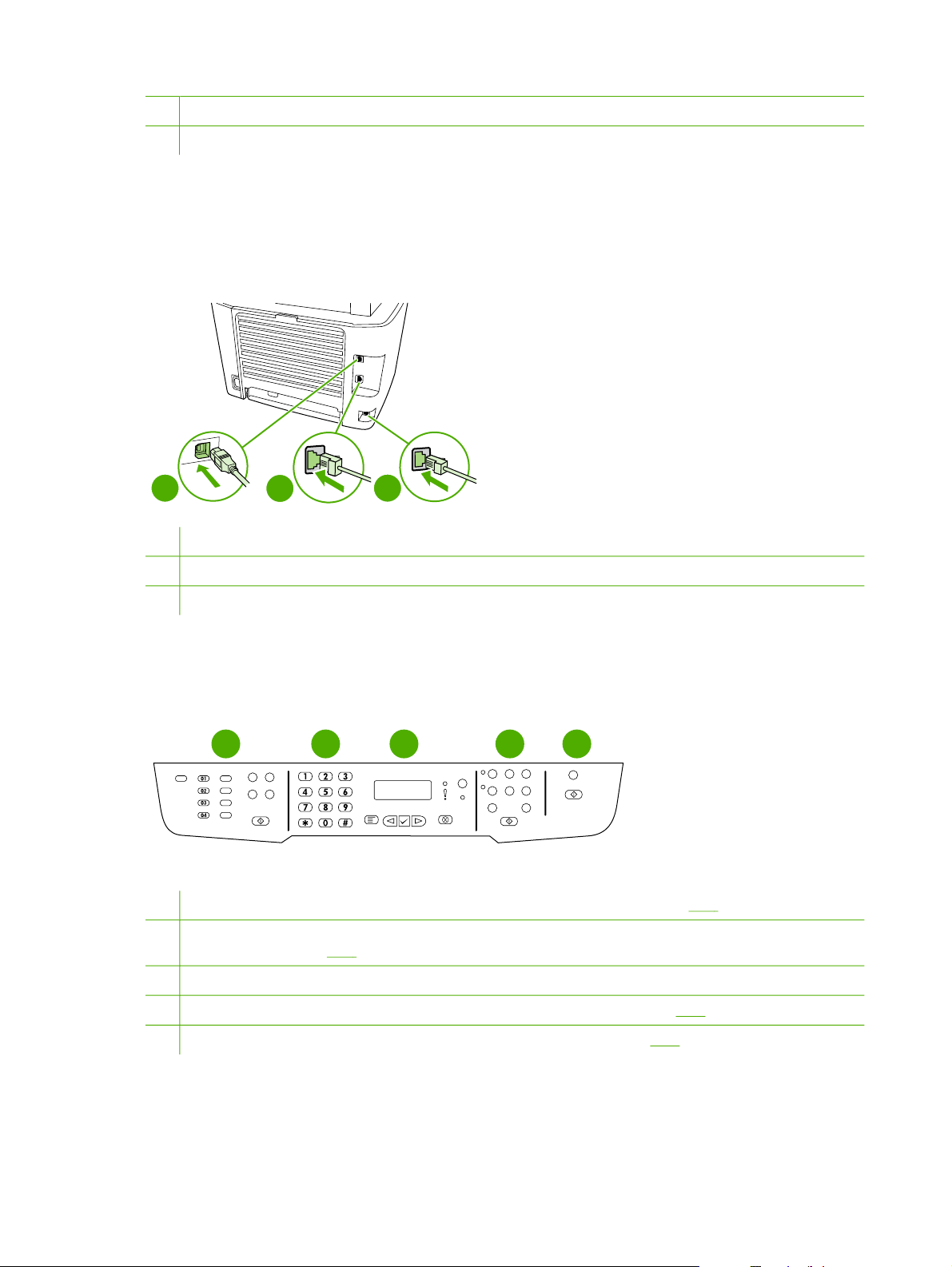
13
DIMM 挡盖
14
接口
接口
HP LaserJet 3390/3392 all-in-one (HP LaserJet 3390/3392 多功能一体机) 有两个接口:一个 10/
100Base-T (RJ-45) 网络端口和一个高速 USB 2.0 端口。HP LaserJet 3390/3392 all-in-one
(HP LaserJet 3390/3392 多功能一体机) 还具有传真端口。
1
1
高速 USB 2.0 端口
2
网络端口
3
传真端口
2
3
控制面板
参照下图识别多功能一体机控制面板组件。
5
传真
。
。
3
4
1
Shift
05
06
07
08
1
传真控制键。使用传真控制键更改常用的传真设置。 有关使用传真控制键的信息,请参阅
2
字母数字按钮。使用字母数字按钮在多功能一体机控制面板显示屏中键入数据,并拨叫传真的电话号码。有关使用字母数
字键字符的信息,请参阅
2
传真
3
菜单控制键和取消控制键。使用这些控制键可选择菜单选项、确定多功能一体机状态以及取消当前作业。
4
复印控制键。使用这些控制键可更改常用默认设置并开始复印。 有关复印说明,请参阅
5
扫描控制键。使用这些控制键可扫描至电子邮件或文件夹。 有关扫描说明,请参阅
12
第 1 章 多功能一体机基本信息
扫描
复印
。
。
ZHCN
Page 31

2
软件
软件安装
●
打印机驱动程序
●
Windows 软件
●
Macintosh 软件
●
ZHCN 13
Page 32

软件安装
如果您的计算机满足所建议的最低要求,那么在从多功能一体机随附的 CD 中安装软件时有两种选择。
典型安装
典型安装包括下列软件:
●
●
●
●
●
●
●
最小安装
最小安装包括下列软件:
●
HP ToolboxFX
HP LaserJet 扫描程序和驱动程序
HP LaserJet 传真
Readiris OCR(不与其它软件一起安装;要求单独安装)
打印机驱动程序(PCL 6、PCL 5e、PostScript 2 级仿真)
HP Director (Macintosh)
HP All-in-One Setup Assistant (Macintosh)
PCL 6 打印机驱动程序
HP LaserJet 扫描程序和驱动程序
●
注意 最小安装支持使用控制面板进行传真。
14
第 2 章 软件
ZHCN
Page 33

打印机驱动程序
本产品随附可使计算机与产品通信的软件(通过使用打印机语言),此软件称为打印机驱动程序。通过
打印机驱动程序,您可以访问产品功能,如在自定义尺寸纸张上打印、调整文档大小以及插入水印等。
支持的打印机驱动程序
下列打印件驱动程序供本产品使用。如果您想要的打印机驱动程序不在产品 CD 中或无法在
www.hp.com 上获得,请联系程序的制造商或经销商,索要本产品的驱动程序。
注意 最新的驱动程序可以从 www.hp.com 获得。视基于 Windows 的计算机的配置而定,产品
软件安装程序会自动检查计算机是否可以访问互联网以获得最新驱动程序。
操作系统
Microsoft® Windows® 98
Windows Millennium (Me)
Windows 2000
Windows® XP
Windows Server 2003
Mac OS X V10.3 和
Mac OS X V10.4
1
2
1
并非所有驱动程序或操作系统都能实现本产品的全部功能。有关可用功能的信息,请参阅打印机驱动程序的上下文相关帮助。
多功能一体机配有 Macintosh 打印机驱动程序和必要的 PostScript (PS) 打印机说明文件 (PPD)。
传真驱动程序 PCL 6 打印机驱
动程序
X
X
X
X
X X X
X
X
X
PCL 5 打印机驱
动程序
X
X
X
X
X
PS 打印机驱动程序PPD2 打印机驱
X
X
X
X
X
动程序
附加驱动程序
CD 上不包括下列驱动程序,但可从 Internet 获得。
UNIX® 型号脚本。
●
Linux 驱动程序。
●
Windows XP(64 位)驱动程序
●
ZHCN
®
要获得 UNIX
Linux 支持,请参阅
和 Linux 的型号脚本,请通过 Internet 下载或向 HP 授权的服务或支持供应商索要。有关
www.hp.com/go/linux 。有关 UNIX 支持,请参阅 www.hp.com/go/
jetdirectunix_software。
选择正确的打印机驱动程序
根据您使用的操作系统以及产品的使用方式,选择打印机驱动程序。有关可用功能,请参阅打印机驱动
程序帮助。有关访问打印机驱动程序帮助的信息,请参阅打印机驱动程序帮助。
PCL 6 打印机驱动程序可提供最佳综合性能,并可访问打印机功能。
●
一般的办公室黑白和彩色打印建议使用 PCL 5 打印机驱动程序。
●
®
如果打印内容主要来自基于 PostScript 的程序(如 Adobe PhotoShop
●
用 PostScript (PS) 驱动程序,以满足与 PostScript 3 级兼容的需要或满足 PS 闪烁字体支持。
和 CorelDRAW®),请使
打印机驱动程序
15
Page 34

注意 本产品会自动在 PS 和 PCL 打印机语言之间切换。
打印机驱动程序帮助 (Windows)
打印机驱动程序帮助与程序帮助是相对独立的。打印机驱动程序帮助提供了有关打印机驱动程序中的按
钮、复选框以及下拉列表的说明。它还包括有关执行常见打印任务的说明,如双面打印、在单张纸上打
印多个页面以及在不同纸张上打印第一页或封面。
可以通过以下一种方式激活打印机驱动程序帮助屏幕:
单击帮助按钮。
●
按下计算机键盘上的 F1 键。
●
单击打印机驱动程序右上角的问号。
●
右击驱动程序中的任一项目,然后单击这是什么?。
●
16
第 2 章 软件
ZHCN
Page 35

访问打印机驱动程序
使用下列方法之一从您的计算机打开打印机驱动程序:
操作系统 更改所有作业的设置,直至软件
程序关闭
1.
Windows 98 和
Windows Milennium
Edition (Me)
Windows 2000、XP
和 Server 2003
Mac OS X V10.3 和
Mac OS X V10.4
在软件程序的文件菜单中,
单击打印。
2.
选择打印机名称,然后单击
属性。
具体步骤可能会有所不同;这是
最常用的方法。
1.
在软件程序的文件菜单中,
单击打印。
2.
选择打印机名称,然后单击
属性或首选项。
具体步骤可能会有所不同;这是
最常用的方法。
1.
在文件菜单上,单击打印。
2.
在各个弹出式菜单上更改所
需的设置。
更改打印作业默认设置(例如,
默认启用“双面打印”)
1.
单击开始、设置,然后单击
打印机。
2.
右键单击打印机图标,然后
选择属性。
1.
单击开始、设置,然后单击
打印机或打印机和传真。
2.
右键单击打印机图标,然后
选择打印首选项。
1.
在文件菜单上,单击打印。
2.
在各个弹出式菜单上更改所
需的设置。
3.
在预置弹出式菜单上,单击
另存为并输入预设的名称。
这些设置保存于预置菜单中。要
使用新设置,每次打开程序进行
打印时必须选择保存的预置选项。
更改配置设置(例如,添加纸盘
或启用/禁用“手动双面打印”)
1.
单击开始、设置,然后单击
打印机。
2.
右键单击打印机图标,然后
选择属性。
3.
单击配置标签。
1.
单击开始、设置,然后单击
打印机或打印机和传真。
2.
右键单击打印机图标,然后
选择属性。
3.
单击设备设置标签。
1.
可通过选择硬盘驱动器,单
击应用程序、实用程序,然
后双击打印机设置实用程序
来打开打印机设置实用程序。
2.
单击打印队列。
3.
在打印机菜单上,单击显示
信息。
4.
单击安装选项菜单。
其它还有哪些软件可用?
多功能一体机 CD 包含 HP 扫描软件。有关附加、包括的软件和支持的语言,请参阅多功能一体机 CD
中的自述文件。
ZHCN
打印机驱动程序
17
Page 36

Windows 软件
安装用于 Windows 的软件时,您可以使用 USB 电缆直接将多功能一体机连接至计算机,您还可以使用
内置打印服务器将多功能一体机连接至网络。请参阅入门指南获取安装说明,并参阅自述文件了解最新
软件信息。
无论是使用 USB 电缆将多功能一体机直接连接至计算机,还是使用打印服务器将多功能一体机连接至
网络,所有多功能一体机用户都可使用下列软件。
用于 Windows 的软件组件
HP ToolboxFX
要使用 HP ToolboxFX,您必须先执行典型安装。
HP ToolboxFX 提供多功能一体机状态信息和帮助信息的链接(例如此用户指南),以及用于诊断和解
决问题的工具。 有关更多信息,请参阅
嵌入式 Web 服务器 (EWS)
EWS 是一个基于 Web 的接口,通过它可以简单方便地访问多功能一体机状态和配置,包括网络配置和
智能打印耗材 (SPS) 功能。
通过对多功能一体机的网络连接可以访问 EWS。 在 Web 浏览器中键入多功能一体机的 IP 地址可打开
多功能一体机的 EWS 主页。 从该主页中,您可以使用标签和左侧的导航菜单查看多功能一体机的状
态、配置多功能一体机或查看耗材的状态。
HP ToolboxFX 。
支持的浏览器包括:
Internet Explorer 5.0 或更高版本
●
Netscape Navigator 4.75 或更高版本
●
Opera 6.05 或更高版本
●
Safari 1.2 或更高版本
●
使用“添加或删除程序”卸载
在 Windows 中使用添加或删除程序删除多功能一体机软件。 此方法不需使用软件 CD。
1.
在开始菜单上,将鼠标指向设置,然后单击控制面板。
在 Windows XP 中,单击开始,然后单击控制面板。
●
2.
双击添加或删除程序。
3.
滚动查看软件程序列表,然后单击 HP LaserJet 3390/3392 all-in-one (HP LaserJet 3390/3392
多功能一体机)。
4.
单击删除。
18
第 2 章 软件
ZHCN
Page 37

Macintosh 软件
如果是 Mac OS X V10.3 与 Mac OS X V10.4,请使用“打印中心”进行打印。
多功能一体机提供以下适用于 Macintosh 计算机的软件。
注意 Macintosh 计算机不支持 HP ToolboxFX。
HP Director (HP 控制器)
HP Director (HP 控制器) 是用于处理文档的软件程序。 将文档装入自动文档进纸器 (ADF) 且将计算机
直接连接至多功能一体机时,HP Director (HP 控制器) 将出现在计算机屏幕上,指导您通过 Macintosh
Configure Device (Macintosh 配置设备)在多功能一体机上进行传真、扫描或更改设置。
另外还包含 HP all-in-one Setup Assistant,它可以设置传真和打印队列。
Macintosh Configure Device (Macintosh 配置设备)(Mac OS X V10.3 与 Mac OS X V10.4)
Macintosh Configure Device (Macintosh 配置设备) 是一个基于 Web 的程序,通过它可以访问关于多功
能一体机的信息(例如关于耗材状态和多功能一体机设置的信息)。 使用 Macintosh Configure Device
(Macintosh 配置设备) 可从计算机监控和管理多功能一体机
注意 要使用 Macintosh Configure Device (Macintosh 配置设备),您必须先完成软件安装。
检查多功能一体机状态和打印信息页。
●
检查和更改多功能一体机系统设置。
●
检查默认的打印设置。
●
检查和更改传真设置,包括传真发送、传真接收、传真电话簿和设置快速拨号以及传真报告。
●
检查和更改网络设置,包括 IP 配置、高级、mDNS、SNMP、网络配置和密码。
●
当多功能一体机直接连接至计算机或连接至网络时,可查看 Macintosh Configure Device (Macintosh 配
置设备) 。
注意 您不必访问互联网就可打开和使用 Macintosh Configure Device (Macintosh 配置设备)。
在多功能一体机直接连接至计算机时查看 Macintosh Configure Device (Macintosh 配置设备)
1.
单击 dock 上的 HP Director (HP 控制器) 图标,打开 HP Director (HP 控制器)。
2.
在 HP Director (HP 控制器) 中,单击设置。
3.
选择配置设备,在浏览器中打开 Macintosh Configure Device (Macintosh 配置设备) 主页。
在多功能一体机连接至网络时查看 Macintosh Configure Device (Macintosh 配置设备)
1.
打开以下支持的 Web 浏览器之一:
ZHCN
Safari 1.2 或更高版本
●
Internet Explorer 5.0 或更高版本
●
Macintosh 软件
19
Page 38

Netscape Navigator 4.75 或更高版本
●
Opera 6.05 或更高版本
●
2.
将多功能一体机的 IP 地址输入到 Web 浏览器,打开 Macintosh Configure Device (Macintosh 配
置设备) 主页。
PDE(Mac OS X V10.3 与 Mac OS X V10.4)
PDE 是代码插件,提供对份数信息、双面打印和质量设置等多功能一体机功能的访问。 用于
Macintosh 的 HP LaserJet 3390/3392 all-in-one (HP LaserJet 3390/3392 多功能一体机) CD 中提供了
PDE 及其它软件的安装程序。
安装 Macintosh 软件
本节描述如何安装 Macintosh 打印系统软件。
安装适用于直接连接 (USB) 的 Macintosh 打印系统软件
本节解释如何安装 Mac OS X V10.3 与 Mac OS X V10.4 的打印系统软件。
必须安装 Apple PostScript 驱动程序才能使用 PPD 文件。 使用 Macintosh 计算机附带的 Apple
PostScript 驱动程序。
安装打印系统软件
1.
将 USB 电缆的一端插入打印机的 USB 端口,另一端插入计算机的 USB 端口。 使用 2 米(6.56
英尺)长的标准 USB 电缆。
2.
将打印机 CD 放入 CD-ROM 驱动器,然后运行安装程序。
3.
在桌面上双击 CD 图标
4.
双击安装程序图标。
5.
请按照计算机屏幕上的说明进行操作。
6.
打印机连接到计算机时,自动创建 USB 队列。 然而,如果在连接 USB 电缆之前未运行安装程
序,该队列将使用一般的 PPD。 要改变队列 PPD,请打开“打印中心”或打印机设置实用程序,
选择正确的打印机队列,然后单击显示信息以打开打印机信息对话框。 在弹出式菜单中,选择打
印机型号,然后在选择了一般的弹出式菜单中,选择正确的打印机 PPD。
7.
从任何软件程序打印一张测试页或一张页面以确保多功能一体机软件安装正确。
如果安装失败,请重新安装多功能一体机软件。 如果仍失败,请参阅包装箱中附带的 CD 或说明
上的安装说明或最新自述文件,或转至相应的支持网站寻求帮助或更多信息(请参阅
中心 )。
HP 客户服务
安装用于网络的 Macintosh 打印系统软件
安装 Mac OS X V10.3 与 Mac OS X V10.4 的打印机驱动程序
20
1.
用网络电缆连接 HP LaserJet 3052/3055/3390/3392 all-in-one (HP LaserJet 3052/3055/3390/
3392 多功能一体机) 和网络端口。
2.
将 CD 插入 CD-ROM 驱动器,然后双击桌面上的 CD 图标。
第 2 章 软件
ZHCN
Page 39

3.
双击 HP LaserJet 安装程序文件夹中的安装程序图标。
4.
按照计算机屏幕上的 HP all-in-one setup assistant 说明进行操作。
注意 设置助手将会提示您重新启动计算机,并提供多功能一体机的 IP 地址以完成网络安
装。
从 Macintosh 操作系统中删除软件
要从 Macintosh 计算机中删除打印软件,请打开 Finder,浏览至 Applications/HP LaserJet aio/HP
Uninstaller,然后运行该卸载程序。
ZHCN
Macintosh 软件
21
Page 40

22
第 2 章 软件
ZHCN
Page 41

3
介质规格
一般准则
●
选择纸张和其它介质
●
介质使用准则
●
支持的介质重量和尺寸
●
打印和存放环境
●
ZHCN 23
Page 42

一般准则
某些介质可能符合本手册中的所有准则,但是打印结果仍不尽如人意。 此问题的原因可能是操作有误、
温度和湿度超出可接受的范围或 Hewlett-Packard 无法控制的其它变化因素。
在购买大量打印介质之前,请务必先测试介质样品,确保其符合本《用户指南》和
机系列打印介质指南》
有关订购信息,请参阅
小心 使用不符合 HP 规格的介质会导致多功能一体机出现故障而需要维修。此类维修不在惠普
保修和服务协议范围内。
多功能一体机可在多种介质上打印,如裁切纸(再生纤维纸的成分可达 100%)、信封、标签、投影胶
片、LaserJet 光泽纸、HP LaserJet 皮纸和自定义尺寸纸张。 影响打印机性能和输出质量的重要因素包
括重量、成分、纹理和湿度等属性。不符合本手册中所列准则的介质可导致以下问题:
打印质量差
●
卡纸次数增多
●
多功能一体机过早磨损,需要维修
●
中规定的要求,您可以在 www.hp.com/support/ljpaperguide 上查看到该指南。
附件和订购信息 。
选择纸张和其它介质
HP LaserJet 多功能一体机用于生成打印质量优异的文档。 您可在多种介质上打印,如纸张(再生纤维
纸的成分可达 100%)、信封、标签、投影胶片和自定义尺寸介质。
《
HP LaserJet
打印
影响性能和质量的重要因素包括重量、纹理和湿度等属性。 要获得最佳打印质量,只能使用专为激光打
印机设计的高质量介质。 有关纸张和介质规格的详细信息,请参阅
注意 大量购买之前,请务必先测试介质样品。 介质供应商必须了解 《HP LaserJet
打印介质指南》
(HP 部件号 5963-7863)中指定的要求。 有关更多信息,请参阅介质使用准则 。
介质使用准则 。
打印机系列
HP 介质
HP 建议在多功能一体机中使用 HP LaserJet 介质。
24
第 3 章 介质规格
ZHCN
Page 43

避免使用的介质
多功能一体机可处理多种类型的介质。 使用规格之外的介质会降低打印质量,增加出现卡纸的机会。
请勿使用太粗糙的介质。
●
请勿使用与标准 3 孔打孔纸以外的包含开口或穿孔的介质。
●
不要使用多联表单。
●
如果打印实体图案,请勿使用含有水印的纸张。
●
可能损坏多功能一体机的介质
在特殊情况下,介质可能会损坏多功能一体机。 避免使用以下类型的介质以防止可能的损坏:
不要使用带有订书钉的介质。
●
请勿使用专为喷墨打印机或其它低温打印机设计的投影胶片。 仅使用指定用于 HP LaserJet 打印
●
机的投影胶片。
请勿使用设计用于喷墨打印机的照片纸。
●
请勿使用带有印花或涂层、非专为图像加热组件的温度设计的纸张。选择能够在 200°C 下保持 0.
●
1 秒的介质。 HP 制造专为多功能一体机设计的介质。
请勿使用低温染色或热熔印刷条件下生成的信头纸。 预打印表单或信头纸必须使用能够在 200°C
●
下保持 0.1 秒的油墨。
请勿使用暴露于 200°C 下 0.1 秒时会发生蒸发、融化、偏移、褪色的任何介质。
●
要订购 HP LaserJet 打印耗材,请访问
buyonline.html/(全球)。
www.hp.com/go/ljsupplies(美国)或访问 www.hp.com/ghp/
ZHCN
选择纸张和其它介质
25
Page 44

介质使用准则
以下部分提供在投影胶片、信封及其它特殊介质上打印的准则和说明。 其中包含的准则和规格可帮助您
选择优化打印质量、避免引起卡塞或损坏多功能一体机的介质。
纸张
要获得最佳效果,请使用常规 80-g/m2 或 20 磅的纸张。 确保纸张质量优良,无划损、缺口、破损、污
点、浮粒、灰尘、折皱、脱墨、卷曲和折边。
如果不清楚装入的纸张类型(如证券纸或再生纸),请检查纸张的包装标签。
某些纸张会引起打印质量问题、卡塞或多功能一体机的损坏。
表 3-1 纸张使用
症状 纸张问题 解决方法
打印质量差或碳粉粘结
进纸问题
漏字、卡塞或卷曲 存放不当 将纸张平放在防潮包装中。
灰色背景阴影增强 可能太重 使用更轻的纸张。
过度卷曲
进纸问题
多功能一体机卡塞或损坏 开口或穿孔 不使用有缺口或孔眼的纸张。
进纸问题 边缘参差不齐 使用高质量的纸张。
太湿、太粗糙、太光滑或带有印花 尝试使用其它类型的纸张,光滑度为 100
到 250 Sheffield,湿度为 4% 到 6 %。
检查多功能一体机,确保选择了适当的介
质类型。
太潮湿,纹理方向错误或短纹理结构 使用长纹理的纸张。
使用直通出纸通道(仅限 HP LaserJet
3390/3392 all-in-one (HP LaserJet
3390/3392 多功能一体机))。
检查多功能一体机,确保选择了适当的介
质类型。
注意 多功能一体机通过加热加压使碳粉熔凝到纸张上。 确保所有彩色纸或预打印表单所用的油
墨均能承受加热组件的温度(200°C 时持续 0.1 秒)。
不要使用低温油墨(如在某些类型的热熔印刷中使用的油墨)印制的信头纸。
标签
对于 HP LaserJet 3050/3052/3055 all-in-one (HP LaserJet 3050/3052/3055 多功能一体机),HP 建议
从优先进纸槽打印标签。 对于 HP LaserJet 3390/3392 all-in-one (HP LaserJet 3390/3392 多功能一体
机), HP 建议从单张优先进纸槽(纸盘 1)打印标签,并使用直通出纸通道。 有关更多信息,请参阅
介质装入进纸盘 。
26
第 3 章 介质规格
请勿使用有凸起的信头纸。
请勿使用专为喷墨打印机或其它低温打印机设计的投影胶片。 仅使用指定用于 HP LaserJet 打印
机的投影胶片。
将
ZHCN
Page 45

小心 请勿将标签多次放入多功能一体机。 否则粘性会降低,且可能损坏多功能一体机。
标签结构
选择标签时,请考虑以下各方面的质量:
粘性: 粘性物质在 200°C(最大加热组件温度)时必须是稳定的。
●
标签分布:仅使用未暴露衬纸的标签。标签可能会从标签间有间隙的衬纸上脱落,造成严重卡纸。
●
卷曲: 打印前,标签必须放平,在所有方向上的卷曲都没有超过 13 毫米。
●
条件:请勿使用起皱、起泡或有其它剥离迹象的标签。
●
投影胶片
投影胶片必须能够承受 200°C 的条件(多功能一体机的加热组件温度)。
小心 可从 250 张纸盘(在 HP LaserJet 3050/3052/3055 all-in-one (HP LaserJet 3050/3052/
3055 多功能一体机)上为纸盘 1;在 HP LaserJet 3390/3392 all-in-one (HP LaserJet 3390/3392
多功能一体机) 上为纸盘 2 或可选纸盘 3 )打印投影胶片。 但是,请勿一次性将多于 75 张的投
影胶片装入纸盘。
ZHCN
介质使用准则
27
Page 46

信封
对于 HP LaserJet 3050/3052/3055 all-in-one (HP LaserJet 3050/3052/3055 多功能一体机),HP 建议
从优先进纸槽打印信封。 对于 HP LaserJet 3390/3392 all-in-one (HP LaserJet 3390/3392 多功能一体
机), HP 建议从单张优先进纸槽(纸盘 1)打印信封,并使用直通出纸通道。 有关更多信息,请参阅
介质装入进纸盘 。
信封结构
信封结构很重要。不仅不同制造商的信封折叠线差异很大,即使是同一制造商的一盒信封也会有不同的
折叠线。信封打印是否成功取决于信封的质量。选择信封时,请考虑以下因素:
2
重量: 信封纸张的重量应不超过 90 g/m
●
结构: 打印前,信封必须放平,卷曲应小于 6 毫米的,且应不包含空气。 内有空气的信封可能导致
●
故障。 请勿使用包含钩环、摁扣、打结线、透明窗口、孔、穿孔、开口、合成材料、印记或印花
的信封。 请勿使用具有需要压力将其密封的带粘性封条的信封。
条件:确保信封没有褶皱、缺口或损坏。确保信封没有暴露的粘合剂。
●
,否则可能导致卡塞。
双面接缝信封
双面接缝结构的信封在两端纵向接缝,而不是对角线接缝。这种信封可能容易起褶。确保接缝延伸到信
封角,如下图所示:
将
1
2
1
可接受的信封结构
2
不可接受的信封结构
28
第 3 章 介质规格
ZHCN
Page 47

带不干胶封条或封舌的信封
带有可剥离粘性封条或具有多个用于折叠密封的封盖的信封所使用的粘和剂必须能够承受多功能一体机
的热度和压力:200°C。多余的封盖和封条可能引起皱褶、折痕或卡塞。
信封存放
正确地存储信封有利于提高打印质量。信封应平整存储。如果信封中含有空气,形成了气泡,打印时可
能会起褶。
卡片纸和重磅介质
可打印从进纸盘输入的多种类型的卡片纸,包括索引卡和明信片。 部分卡片纸比其它的纸张可以更好地
打印,因为其结构更适合送入激光打印机。 HP LaserJet 3390/3392 all-in-one (HP LaserJet 3390/
3392 多功能一体机) 的设计可打开其后部出纸盖使用直通出纸通道,适合使用卡片纸。
要达到最佳性能,请勿使用重量超过 157 g/m
碳粉熔凝差、打印质量低或机械磨损过度。
注意 如果没有填充满进纸盘,且使用光滑度为 100 到 180 Sheffield 的纸张,则可以在重磅纸
上打印。
卡片纸结构
2
光滑度: 135-157 g/m
●
必须为 100 到 250 Sheffield。
结构: 卡片纸必须放平,卷曲必须小于 5 毫米。
●
条件:确保卡片纸没有褶皱、缺口或损坏。
●
卡片纸的光滑度必须为 100 到 180 Sheffield。 60-135 g/m2 卡片纸的光滑度
卡片纸准则
将页边空白设置为距离边缘至少 2 毫米。
2
的纸张。 纸张太重会导致进纸错误、堆叠问题、卡塞、
ZHCN
介质使用准则
29
Page 48

信头纸和预打印表单
信头纸是优质纸张,通常带有水印,有时使用棉纤维作为材料,信头纸具有各种与信封相匹配的颜色和
涂层。您可以通过各种纸张类型来制作预打印表单,从再生纸到优质纸张,无所不包。
现在,许多制造商设计的这些级别的纸张都具有为激光打印进行了专门优化的属性,并将这类纸标明为
可用于激光打印或可保证激光打印质量。对于某些较粗糙的表面(例如折皱表面、松弛表面或亚麻纤维
表面),则可能要求使用某些打印机机型具有的特殊加热模式,以确保附有足够多的碳粉。
注意 使用激光打印机进行打印时,各页之间可能会存在差异,这很正常。在普通纸上打印时可
能看不出这种差异。但是,在预打印表单上打印时,这种差异很明显,因为页面上已经带有线条
和边框。
在使用预打印表单、带凸饰物的纸张和信头纸时,为避免出现问题,请遵照以下准则:
不要使用低温油墨(在某些类型的热熔印刷中使用的油墨)。
●
使用已通过平版印刷或雕版样式打印的预打印表单和信头纸。
●
使用的表单必须用耐热油墨创建,且油墨应不易融化、蒸发,加热到 200°C 的温度下保持 0.1 秒
●
时不释放有害物质。 通常,氧化油墨或油性油墨可满足这种要求。
预先打印表单时,应小心谨慎,不要改变纸张的含水量,并且不要使用会改变纸张的电子属性或使
●
用属性的材料。将表单密封在防潮包装中,以免在贮存时湿度发生变化。
不要处理带有涂饰物或涂层的预打印表单。
●
不要使用浮凸程度很大或信头凸起的纸张。
●
不要使用表面太粗糙的纸张。
●
不要使用胶印碳粉或其它可能会使打印后的表单粘在一起的材料。
●
30
第 3 章 介质规格
ZHCN
Page 49

支持的介质重量和尺寸
要获得最佳效果,请使用常规 75 至 90 g/m2(20 至 24 磅)的复印纸。 检验纸张质量是否良好,且没
有切口、缺口、撕裂、污点、碎屑、灰尘、皱褶、孔隙、卷曲和折边。
注意 多功能一体机支持多种标准和自定义尺寸的打印介质。 视介质重量、厚度和环境状况不
同,纸盘和纸槽的容量可能会有所不同。 请仅使用专为 HP LaserJet 打印机设计的投影胶片。
多功能一体机不支持喷墨和黑白投影胶片。
表 3-2 优先进纸槽规格,HP LaserJet 3050/3052/3055 all-in-one (HP LaserJet 3050/3052/3055 多功能一体机)
介质 尺寸
1
打印纸 最小: 76 x 127 毫米(3 x 5 英
重量 容量
60 至 163 g/m2(16 至 43 磅) 最多 10 张 80 g/m2或 20 磅的纸
2
寸)
最大: 216 x 356 毫米(8.5 x
14 英寸)
HP 封面纸
投影胶片和不透明胶片 厚度: 0.10 至 0.13 毫米(3.9 至
3
最小及最大尺寸同上所列。
203 g/m2(75 磅封面)
1 张
1 张投影胶片
5.1 密耳)
4
标签
厚度: 最大 0.23 毫米(最大 9
1 张标签
密耳)
信封
1
多功能一体机支持多种标准和自定义尺寸的打印介质。有关支持的尺寸,请查看打印机驱动程序。
2
容量随介质的重量和厚度以及环境条件的不同而不同。
3
若使用其它类型的重磅纸打印,Hewlett-Packard 不保证生成的结果无误。
4
光滑度: 100 至 250 (Sheffield)。
最重 90 g/m2(16 至 24 磅)
最多 10 个
表 3-3 纸盘 1 规格,HP LaserJet 3050/3052/3055 all-in-one (HP LaserJet 3050/3052/3055 多功能一体机)
介质 尺寸
1
最小尺寸 76 x 127 毫米(3.0 x 5.0 英寸)
重量 容量
60 至 163 g/m2(16 至 43 磅) 250 张 80 g/m2 或 20 磅的纸
2
最大尺寸 216 x 356 毫米(8.5 x 14 英寸)
Letter
A4
Legal
216 x 279 毫米(8.5 x 11 英寸)
210 x 297 毫米(8.3 x 11.7 英寸)
216 x 356 毫米(8.5 x 14 英寸)
16K(195 x 270 mm) 195 x 270 毫米(7.7 x 10.6 英寸)
16K(7.75 x 10.75 英寸) 197 x 273 毫米(7.8 x 10.7 英寸)
16K(184 x 260 毫米) 184 x 260 毫米(7.2 x 10.2 英寸)
A5
B5 (ISO)
B5 (JIS)
Executive
148 x 210 毫米(5.8 x 8.3 英寸)
176 x 250 毫米(6.9 x 9.9 英寸)
182 x 257 毫米(7.2 x 10 英寸)
191 x 267 毫米(7.3 x 10.5 英寸)
ZHCN
支持的介质重量和尺寸
31
Page 50

表 3-3 纸盘 1 规格,HP LaserJet 3050/3052/3055 all-in-one (HP LaserJet 3050/3052/3055 多功能一体机) (续)
介质 尺寸
1
重量 容量
2
8.5 x 13 英寸
1
多功能一体机支持多种标准和自定义尺寸的打印介质。有关支持的尺寸,请查看打印机驱动程序。
2
容量随介质的重量和厚度以及环境条件的不同而不同。
216 x 330 毫米(8.5 x 13 英寸)
表 3-4 单张优先进纸槽规格,HP LaserJet 3390/3392 all-in-one (HP LaserJet 3390/3392 多功能一体机)
介质 尺寸
打印纸 最小: 76 x 127 毫米(3 x 5 英
1
重量 容量
60 至 163 g/m2(16 至 43 磅)
寸)
最大: 216 x 356 毫米(8.5 x
14 英寸)
HP 封面纸
3
最小及最大尺寸同上所列。
203 g/m2(75 磅封面)
投影胶片和不透明胶片 厚度: 0.10 至 0.13 毫米(3.9 至
5.1 密耳)
4
标签
厚度: 最大 0.23 毫米(最大 9
密耳)
信封
1
多功能一体机支持多种标准和自定义尺寸的打印介质。有关支持的尺寸,请查看打印机驱动程序。
2
容量随介质的重量和厚度以及环境条件的不同而不同。
3
若使用其它类型的重磅纸打印,Hewlett-Packard 不保证生成的结果无误。
4
光滑度: 100 至 250 (Sheffield)。
最重 90 g/m2(16 至 24 磅)
2
1 张
1 张
1 张投影胶片
1 张标签
1 个信封
表 3-5 纸盘 2 和可选纸盘 3 规格,HP LaserJet 3390/3392 all-in-one (HP LaserJet 3390/3392 多功能一体机)
介质 尺寸
最小尺寸 148 x 210 毫米(5.8 x 8.3 英寸)
1
重量 容量
60 至 105 g/m2(16 至 28 磅) 250 张 80 g/m2 或 20 磅的纸
最大尺寸 216 x 356 毫米(8.5 x 14 英寸)
Letter
A4
Legal
A5
B5 (ISO)
B5 (JIS)
Executive
216 x 279 毫米(8.5 x 11 英寸)
210 x 297 毫米(8.3 x 11.7 英寸)
216 x 356 毫米(8.5 x 14 英寸)
148 x 210 毫米(5.8 x 8.3 英寸)
176 x 250 毫米(6.9 x 9.9 英寸)
182 x 257 毫米(7.2 x 10 英寸)
191 x 267 毫米(7.3 x 10.5 英寸)
8.5 x 13 英寸 216 x 330 毫米(8.5 x 13 英寸)
1
多功能一体机支持多种标准尺寸的打印介质。有关支持的尺寸,请查看打印机驱动程序。
2
容量随介质的重量和厚度以及环境条件的不同而不同。
2
32
第 3 章 介质规格
ZHCN
Page 51

表 3-6 自动文档进纸器 (ADF) 规格 HP LaserJet 3050 all-in-one (HP LaserJet 3050 多功能一体机)
介质 尺寸 重量或厚度 容量
最小尺寸 148 x 105 毫米(5.83 x 4.13 英
寸)
最大尺寸 216 x 381 毫米(8.5 x 15 英寸)
1
对于 legal 尺寸(216 x 356 毫米;8.5 x 14 英寸)和更大尺寸的介质,请通过 ADF 一次装入一张。
1
60 至 105 g/m2(16 至 28 磅) 30 张 (80 g/m2或 20 磅证券纸)
表 3-7 ADF 规格,HP LaserJet 3052/3055/3390/3392 all-in-one (HP LaserJet 3052/3055/3390/3392 多功能一体机)
介质 尺寸 重量或厚度 容量
最小尺寸 127 x 127 毫米(5 x 5 英寸)
最大尺寸 216 x 381 毫米(8.5 x 15 英寸)
60 至 90 g/m2(16 至 24 磅证券纸)50 张 (80 g/m2或 20 磅证券纸)
注意 使用 HP LaserJet 3052/3055/3390/3392 all-in-one (HP LaserJet 3052/3055/3390/3392
多功能一体机)进行传真、复印或扫描时,如果原件易碎、较薄、较厚、对 ADF 而言太小或为照
片,请使用平板扫描仪。 平板扫描仪也可使用匹配页面复印功能。平板扫描仪可提供最佳传真、
复印及扫描分辨率。
ZHCN
支持的介质重量和尺寸
33
Page 52

打印和存放环境
打印和介质存放环境的理想温度是室温或接近室温,空气既不太干也不太潮。 请记住,纸张能很快地吸
收和失去水分。
加热有利于驱除湿气,但是会损坏纸张。 加热可使纸中的湿气挥发,而降温会使湿气凝结在纸上。 加
热系统和空调可驱除房间内的大部分湿气。 纸张在打开后和使用期间将失去湿气,从而产生条纹和污
迹。 潮湿的天气或水冷却器可增加房间的湿度。 纸张在打开后和使用期间会吸收过多的湿气,从而产
生打印色浅和丢字现象。 同样,纸张在失去和吸收湿气时会变形。 此问题会导致卡纸。
因此,纸张的存放和处理与纸张的制造工艺本身一样重要。 纸张的存放环境条件直接影响进纸操作和打
印质量。
购买纸张时请多加考虑,以能在短期内用完为佳(约三个月)。 纸张存放的时间一久,就会经受热和潮
湿两种极端情况,从而使其受到损坏。作好计划,避免损坏大量的纸张。
未开封的纸张在使用前可保持数月稳定。 纸张的包装打开后,受到环境损坏的可能性增加,尤其是未用
防潮隔层包装的纸更易损坏。
应保持适当的介质存放环境,以确保性能达到最佳状态。温度要求为 20°到 24°C(68° 到 75°F),相
对湿度要求为 45% 到 55%。 以下准则有助于评估存放环境:
打印介质应存放在室温或接近室温的环境下。
●
空气不宜太干也不宜太潮。
●
如果一叠纸张已经开封,其最佳的存放方法就是用防潮包装将其紧紧地重新包起来。 如果多功能
●
一体机经常处于干燥和潮湿两种极端环境下,则只打开当天要使用的纸量,这样可防止不必要的湿
度变化。
避免将纸张和打印介质存放在加热系统和空调通风孔附近或者经常打开的门窗附近。
●
34
第 3 章 介质规格
ZHCN
Page 53

4
使用多功能一体机
将介质装入进纸盘
●
控制打印作业
●
使用多功能一体机控制面板
●
ZHCN 35
Page 54

将介质装入进纸盘
下面的部分介绍了如何将介质装入不同的进纸盘中。
小心 在起皱、折叠或损坏的介质上打印可能导致卡塞。 有关更多信息,请参阅介质使用准则 。
装入要传真、复印或扫描的文档
按以下说明将原件装入多功能一体机,以便扫描。要获得最佳的扫描质量,请使用平板扫描仪。
将原件装入平板扫描仪(仅限 HP LaserJet 3052/3055/3390/3392 all-in-one (HP LaserJet 3052/
3055/3390/3392 多功能一体机))
1.
确保自动文档进纸器 (ADF) 中没有介质。
2.
提起平板扫描仪端盖。
3.
将原文档正面朝下放在平板扫描仪上,使文档左上角位于玻璃板的右下角。
HP LaserJet
HP LaserJet 3390/3392
4.
轻轻合上扫描仪盖板。
文档准备就绪,可以进行传真/复印/扫描。
将原件装入自动文档进纸器 (ADF)
注意 HP LaserJet 3050 all-in-one (HP LaserJet 3050 多功能一体机) 的 ADF 容量最大可达 30
张 80 g/m
3055/3390/3392 多功能一体机) 的 ADF 容量最大可达 50 张 80 g/m
小心 为防止损坏多功能一体机,请勿使用带有修正带、涂改液、曲别针或订书钉的原件。同
时,请勿在 ADF 中装入照片、过小的和易碎的原件。
1.
对 HP LaserJet 3050 all-in-one (HP LaserJet 3050 多功能一体机) 而言,将原件纸叠的顶端插入
ADF 进纸盘,使介质纸叠正面朝下,且要复印的第一页在纸叠的最下面。
确保为单页或多页文档正确设置 ADF 介质手柄。
- 或 -
对 HP LaserJet 3052/3055/3390/3392 all-in-one (HP LaserJet 3052/3055/3390/3392 多功能一体
机)而言,将原件纸叠的顶端插入 ADF 进纸盘,使介质纸叠正面朝上,且要复印的第一页在纸叠的
最上面。
2
或 20 磅的介质。 HP LaserJet 3052/3055/3390/3392 all-in-one (HP LaserJet 3052/
3052/3055
2
或 20 磅的介质。
36
第 4 章 使用多功能一体机
ZHCN
Page 55

2.
将纸叠滑入 ADF 进纸盘,直到纸叠无法移动为止。
HP LaserJet 3050
Document Loaded (已装入文档) 显示在控制面板显示屏上。
3.
调整介质导板,直到其紧贴介质。
HP LaserJet 3052/3055
HP LaserJet 3390/3392
HP LaserJet 3050
4.
文档准备就绪可以进行传真/复印/扫描。
HP LaserJet
HP LaserJet 3390/3392
3052/3055
将纸张装入进纸盘,HP LaserJet 3050/3052/3055 all-in-one (HP LaserJet 3050/3052/3055 多功能一体机)
优先进纸槽
HP LaserJet 3050/3052/3055 all-in-one (HP LaserJet 3050/3052/3055 多功能一体机)的优先进纸槽最
多可装 10 张介质(重量不能超过 163 g/m
前,要打印的面朝上。 要防止卡塞或页面倾斜,装入介质前请务必首先调节两侧的介质导板。
2
)或一个信封、一张投影胶片或卡片纸。装入介质时顶部朝
ZHCN
将介质装入进纸盘
37
Page 56

250 张进纸盘 (纸盘 1)
进纸盘最多可装 250 页 80 g/m2 或 20 磅的纸张,或页数更少的重磅介质(25 毫米 或更少的纸叠重
量)。 装入介质,使其顶边朝前且要打印的面朝下。 要防止卡塞或页面倾斜,务必请调节两侧和后部
的介质导板。
注意 添加新介质时,确保从进纸盘取出所有介质并压平新介质的纸叠。 这有助于防止多张介质
装入多功能一体机,以避免发生卡塞。
38
第 4 章 使用多功能一体机
ZHCN
Page 57

将纸张装入进纸盘,HP LaserJet 3390/3392 all-in-one (HP LaserJet 3390/3392 多功能一体机)
单张优先进纸槽(纸盘 1)
HP LaserJet 3390/3392 all-in-one (HP LaserJet 3390/3392 多功能一体机) 的单张优先进纸槽可放一页
介质(重量不能超过 163 g/m
面朝上。 要防止卡塞或页面倾斜,装入介质前请务必首先调节两侧的介质导板。
注意 将介质装入 HP LaserJet 3390/3392 all-in-one (HP LaserJet 3390/3392 多功能一体机) 的
单张优先进纸槽时,多功能一体机会将介质部分拉入,然后暂停。 在装入另一张介质前,您必须
等待,直到多功能一体机停止运行。 您只能一次装入一张介质。
2
)或一个信封、一张投影胶片或卡片纸。装入介质时顶部朝前,要打印的
250 张进纸盘(纸盘 2 或可选纸盘 3)
注意 对 HP LaserJet 3390 all-in-one (HP LaserJet 3390 多功能一体机) 而言,纸盘 3 是可选
的。
进纸盘最多可装 250 页 80 g/m2 或 20 磅的纸张,或页数更少的重磅介质(25 毫米 或更少的纸叠重
量)。 装入介质,使其顶边朝前且要打印的面朝下。 要防止卡塞或页面倾斜,务必请调节两侧和后部
的介质导板。
ZHCN
注意 添加新介质时,确保从进纸盘取出所有介质并压平新介质的纸叠。 这有助于防止多张介质
装入多功能一体机,以避免发生卡塞。
将介质装入进纸盘
39
Page 58

控制打印作业
本节提供基本的打印说明。 对打印设置进行更改时,按照更改的优先等级进行。
注意 命令和对话框的名称视软件程序而有所不同。
打印设置优先级
对打印设置进行更改时,按照更改的优先等级进行。 (注:命令和对话框的名称视软件程序而有所不
同。)
“页面设置”对话框。 在软件程序的文件菜单中单击页面设置或类似命令时将打开此对话框。 此对
●
话框是您正使用的程序的一部分。 此处更改的设置会覆盖在其它任何地方更改的设置。
“打印”对话框。 单击软件程序中文件菜单上的打印、打印设置或相似的命令时,此对话框打开。
●
该对话框也是程序的一部分,但优先级低于 页面设置对话框。 打印对话框中更改的设置
页面设置对话框中更改的设置。 此处更改的设置
会
覆盖在打印机驱动程序中更改的设置。
不会
覆盖
打印机驱动程序。 单击打印对话框中的属性时,打印机驱动程序打开。 此处更改的设置
●
它任何地方更改的设置。 (对于 Macintosh,打印机驱动程序设置被整合到打印对话框。)
不
覆盖其
选择来源
您可以按来源(纸盘)、类型或尺寸打印。 要按来源打印,请执行以下步骤。 对于 Macintosh 操作系
统,类型和尺寸一并出现在 Paper Source(纸张来源)弹出式菜单中。
Windows: 如有可能,从软件程序的打印对话框中选择来源(纸盘)。 否则,请在打印机驱动程
●
序的纸张标签上,从来源字段中选择纸盘。
Mac OS X V10.3 和 Mac OS X V10.4:从 Print(打印)对话框的 Paper Feed(进纸)弹出式菜
●
单中选择纸盘或介质类型。
选择类型或尺寸
您可以按来源(纸盘)、类型或尺寸打印。 如果您使用特殊打印介质(如重磅纸)打印,要获得优良的
打印效果,请务必按类型打印。 要按类型或尺寸打印,请执行以下步骤。 对于 Macintosh 操作系统,
类型和尺寸一并出现在 Paper Source(纸张来源)弹出式菜单中。
Windows: 在打印机驱动程序中,从纸张标签的类型字段中选择类型。 或者,从尺寸字段中选择
●
尺寸。 对于某些纸张,例如信头纸,您需要同时选择类型和尺寸。
Mac OS X V10.3 和 Mac OS X V10.4: 从 Print(打印)对话框的 Paper Feed(进纸)弹出式菜
●
单中选择纸盘或介质类型。
40
第 4 章 使用多功能一体机
ZHCN
Page 59

使用多功能一体机控制面板
您可以通过多功能一体机控制面板配置设置。
更改多功能一体机控制面板显示语言
使用此步骤更改语言,以使用您所在国家/地区的默认语言以外的语言打印报告,或在多功能一体机控制
面板显示屏上显示信息。
更改多功能一体机控制面板显示语言
1.
按下菜单。
2.
使用 < 或 > 按钮选择 System setup (系统设置),然后按下
3.
使用 < 或 > 按钮选择 Language (语言),然后按下
4.
使用 < 或 > 按钮选择所需的语言。
5.
按下
多功能一体机自动重新启动。
以保存选择。
。
。
更改默认介质尺寸和类型
设置进纸盘中通常装入的介质尺寸和类型。 多功能一体机会使用这些设置进行复印、打印报告、打印传
真并决定是否自动缩减发来的传真。
更改默认介质尺寸
1.
按下菜单。
2.
使用 < 或 > 按钮选择 System setup (系统设置),然后按下
3.
使用 < 或 > 按钮选择 Paper setup (纸张设置),然后按下
4.
使用 < 或 > 按钮选择 Def. paper size (默认纸张尺寸),然后按下
5.
使用 < 或 > 按钮选择尺寸。
。
。
。
ZHCN
6.
按下
以保存选择。
使用多功能一体机控制面板
41
Page 60

更改默认介质类型
1.
按下菜单。
2.
使用 < 或 > 按钮选择 System setup (系统设置),然后按下
3.
使用 < 或 > 按钮选择 Paper setup (纸张设置),然后按下
4.
使用 < 或 > 按钮选择 Def. paper type (默认纸张类型),然后按下
5.
使用 < 或 > 按钮选择类型。
。
。
。
6.
按下
以保存选择。
更改默认纸盘配置
默认纸盘配置(尺寸和类型)设置为 Any (任意),意味着可以从该纸盘打印任何类型和尺寸的受支持介
质。 如果您经常需要在特定尺寸和类型的介质上打印,请按照以下说明配置纸盘的尺寸和类型。
更改纸盘的默认介质尺寸
1.
按下菜单。
2.
使用 < 或 > 按钮选择 System setup (系统设置),然后按下
3.
使用 < 或 > 按钮选择 Paper setup (纸张设置),然后按下
4.
使用 < 或 > 按钮选择 Tray 1 (纸盘 1)(或纸盘 2 或可选纸盘 3),然后按下
5.
使用 < 或 > 按钮选择 Paper size (纸张尺寸),然后按下
6.
使用 < 或 > 按钮选择尺寸。
7.
按下 以保存选择。
更改纸盘的默认介质类型
1.
按下菜单。
。
。
。
。
2.
使用 < 或 > 按钮选择 System setup (系统设置),然后按下
3.
使用 < 或 > 按钮选择 Paper setup (纸张设置),然后按下
4.
使用 < 或 > 按钮选择 Tray 1 (纸盘 1)(或纸盘 2 或可选纸盘 3),然后按下
5.
使用 < 或 > 按钮选择 Paper type (纸张类型),然后按下
6.
使用 < 或 > 按钮选择类型。
7.
按下
使用多功能一体机音量控制键
您可以控制以下声音的音量:
多功能一体机在需要引起注意(如多功能一体机挡门打开)时发出的警报声。
●
按下多功能一体机控制面板按钮时发出的哔声。
●
42
第 4 章 使用多功能一体机
。
。
。
。
以保存选择。
ZHCN
Page 61

发出传真的电话线声音。
●
接收传真的响铃音量。
●
更改警报音量
多功能一体机发出警报或严重错误信息时的警报声。 警报持续时间为 1 秒钟。
更改警报音量
1.
按下菜单。
2.
使用 < 或 > 按钮选择 System setup (系统设置),然后按下
3.
使用 < 或 > 按钮选择 Volume settings (音量设置),然后按下
4.
按下
5.
使用 < 或 > 按钮选择 Off (关)、Soft (轻柔)、Medium (适中)或 Loud (高声)。
6.
按下
选择 Alarm volume (警报音量)。
以保存选择。
注意 警报音量的出厂默认设置为 Soft (轻柔)。
。
。
更改传真音量
此设置决定多功能一体机发送或接收传真作业时的各种传真声音音量。
更改传真音量
1.
按下音量。
2.
使用 < 或 > 按钮选择 Off (关)、Soft (轻柔)、Medium (适中)或 Loud (高声)。
3.
按下
以保存选择。
注意 出厂默认设置为 Soft (轻柔)。
ZHCN
使用多功能一体机控制面板
43
Page 62

更改传真响铃音量
多功能一体机开始发送或接收呼叫时的传真响铃声。响铃持续时间视当地电信响铃模式的持续时间而
定。
更改传真响铃音量
1.
按下菜单。
2.
使用 < 或 > 按钮选择 System setup (系统设置),然后按下
3.
使用 < 或 > 按钮选择 Volume settings (音量设置),然后按下
4.
按下 < 或 > 按钮选择 Ring volume (响铃音量),然后按下
5.
使用 < 或 > 按钮选择 Off (关)、Soft (轻柔)、Medium (适中)或 Loud (高声)。
6.
按下
以保存选择。
注意 出厂默认设置为 Soft (轻柔)。
。
。
。
更改多功能一体机控制面板按键音量。
按键音量控制按下多功能一体机控制面板按钮时发出的声音。
更改多功能一体机控制面板按键音量
1.
按下菜单。
2.
使用 < 或 > 按钮选择 System setup (系统设置),然后按下
3.
使用 < 或 > 按钮选择 Volume settings (音量设置),然后按下
4.
使用 < 或 > 按钮选择 Key-press volume (按键音量),然后按下
。
。
。
5.
使用 < 或 > 按钮选择 Off (关)、Soft (轻柔)、Medium (适中)或 Loud (高声)。
6.
按下
以保存选择。
注意 多功能一体机控制面板按键音量的出厂默认设置是 Soft (轻柔)。
44
第 4 章 使用多功能一体机
ZHCN
Page 63

5
打印
本章提供有关常见打印任务的信息。
使用 Windows 打印机驱动程序的功能
●
使用 Macintosh 打印机驱动程序的功能
●
选择出纸位置(HP LaserJet 3390/3392 all-in-one (HP LaserJet 3390/3392 多功能一体机))
●
在特殊介质上打印
●
取消打印作业
●
有关使用 HP ToolboxFX 管理多功能一体机及其设置的信息,请参阅
注意 本章描述的许多功能还可以通过使用 HP ToolboxFX 来执行。 有关使用 HP ToolboxFX 的
说明,请参阅 HP ToolboxFX 联机帮助。
HP ToolboxFX 。
ZHCN 45
Page 64

使用 Windows 打印机驱动程序的功能
从软件程序打印时,许多产品功能均可通过打印机驱动程序来执行。有关打印机驱动程序中可用功能的
完整信息,请参阅打印机驱动程序帮助。本部分描述了以下功能:
创建和使用快速设置
●
创建和使用水印
●
调整文档大小
●
从打印机驱动程序设置自定义纸张尺寸
●
使用不同的纸张和打印封面
●
打印空白的第一页或最后一页
●
在一张纸上打印多个页面
●
双面打印
●
注意 打印机驱动程序和软件程序中的设置通常会覆盖控制面板中的设置。软件程序中的设置通
常会覆盖打印机驱动程序中的设置。
创建和使用快速设置
使用快速设置保存当前驱动程序设置以便再次使用。 例如,可在快速设置中保存页面方向、双面打印和
纸张来源设置。 可在大多数打印机驱动程序标签上进行快速设置。 您最多可以保存 25 个打印任务快速
设置。
注意 打印机驱动程序可能会报告已经定义了 25 个“打印任务快速设置”,但您看见的却少于
25 个。这是因为其中可能有某些不适合您的产品的预定义“打印任务快速设置”并被计算在总数
中。
创建快速设置
1.
打开打印机驱动程序(请参阅
2.
选择要使用的打印设置。
3.
在打印任务快速设置框中,为所选择的设置输入一个名称(例如“季度报告”或“我的项目状
态”)。
4.
单击保存。
使用快速设置
1.
打开打印机驱动程序(请参阅
2.
从打印任务快速设置下拉列表中选择要使用的快速设置。
3.
单击确定。本产品即被设为按照快速设置中保存的设置进行打印。
访问打印机驱动程序 )。
访问打印机驱动程序 )。
46
注意 要恢复打印机驱动程序的默认设置,请在打印任务快速设置下拉列表中选择默认打印设
置。
第 5 章 打印
ZHCN
Page 65

创建和使用水印
水印是个通告,例如打印在文档每页背景上的“机密”。
使用现有水印
1.
打开打印机驱动程序(请参阅
2.
在效果标签上单击水印下拉列表。
3.
单击您要使用的水印。
4.
如果希望水印只出现在文档的第一页上,可单击仅第一页。
5.
单击确定。本产品即被设为打印所选择的水印。
要删除水印,请在水印下拉列表中单击(无)。
访问打印机驱动程序 )。
调整文档大小
使用文档大小调整选项可将文档按其正常尺寸的百分比进行缩放。您还可以选择在不同尺寸的纸张上打
印文档,同时缩放或不缩放文档。
缩小或放大文档
1.
打开打印机驱动程序(请参阅
2.
在效果标签上的正常尺寸的 %旁,键入想要缩小或放大的百分比。
您也可以使用滚动条来调整缩放百分比。
3.
单击确定。本产品即被设为按照所选择的缩放百分比来缩放文档。
将文档打印到不同尺寸的纸张上
1.
打开打印机驱动程序(请参阅
2.
在效果标签上单击文档打印在。
3.
选择要在其上进行打印的目标纸张尺寸。
4.
如果要在目标纸张上打印文档而无需缩放文档以适合目标纸张尺寸,请确保未选择
项。
5.
单击确定。本产品即被设为按照您指定的设置打印文档。
访问打印机驱动程序 )。
访问打印机驱动程序 )。
缩放以适合
选
ZHCN
使用 Windows 打印机驱动程序的功能
47
Page 66

从打印机驱动程序设置自定义纸张尺寸
设置自定义纸张尺寸
1.
打开打印机驱动程序(请参阅
2.
在纸张或纸张/质量标签上,单击自定义。
3.
在自定义纸张尺寸窗口中,键入自定义纸张尺寸的名称。
4.
键入纸张尺寸的长度和宽度。如果键入的尺寸太小或太大,驱动程序会将尺寸自动调整到所允许的
最小或最大值。
5.
如有必要,可单击相应按钮在毫米和英寸之间转换度量单位。
6.
单击保存。
7.
单击关闭。本产品即被设为在所选择的自定义尺寸纸张上打印文档。您所保存的名称会出现在纸张
尺寸列表中,以备将来使用。
访问打印机驱动程序 )。
使用不同的纸张和打印封面
请按以下说明操作,将打印作业的第一页打印在与其它页不同的纸张上。
1.
打开打印机驱动程序(请参阅
2.
在纸张或纸张/质量标签上,为打印作业的第一页选择适当的纸张。
3.
单击使用不同纸张/封面。
访问打印机驱动程序 )。
4.
在列表框中,单击要在不同纸张上打印的页面或封面。
5.
要打印封面或封底,您还必须选择添加空白或预打印封面。
- 或 -
为打印作业的其它页面选择适当的纸张类型或来源。本产品即被设为在所选择的纸张上打印文档。
注意 打印作业所有页面的纸张尺寸必须相同。
打印空白的第一页或最后一页
打印空白的第一页或最后一页
1.
打开打印机驱动程序(请参阅
2.
在纸张或纸张/质量标签上,单击使用不同纸张/封面。
3.
在列表框中,单击封面或封底。
4.
单击添加空白页或预打印封面。
访问打印机驱动程序 )。
在一张纸上打印多个页面
您可以在一张纸上打印多个页面。某些驱动程序有此功能,而且可以具成本效益的方式打印草稿页。
48
第 5 章 打印
ZHCN
Page 67

要在一张纸上打印多个页面,请在驱动程序中查找“布局”或“每张打印页数”选项。(有时也称为
2-up、4-up 或 n-up 打印。)
在一张纸上打印多个页面
1.
打开打印机驱动程序(请参阅
2.
单击完成标签。
3.
在文档选项部分,选择要在每张纸上打印的页数(1、2、4、6、9 或 16)。
4.
如果页数大于 1,还要选择是否打印页面边框以及正确的页面顺序。
如果要在纸张上的每个页面周围打印边框,请单击打印页面边框。
●
单击页面顺序以选择页面在纸张上的放置顺序和位置。
●
5.
单击确定。本产品即被设为按照所选择的每张打印页数进行打印。
访问打印机驱动程序 )。
双面打印
可用 HP LaserJet 3390/3392 all-in-one (HP LaserJet 3390/3392 多功能一体机) 的自动双面打印器进行
自动双面打印。 HP LaserJet 3050/3052/3055/3390/3392 all-in-one (HP LaserJet 3050/3052/3055/
3390/3392 多功能一体机) 可进行手动双面打印。 要手动进行双面打印,可两次向多功能一体机送入纸
张,在纸张的两面进行打印。
注意 在打印机驱动程序中,只有当双面打印不能使用或双面打印不支持所使用的打印介质类型
时,才可使用双面打印(手动)。
自动双面打印(HP LaserJet 3390/3392 all-in-one (HP LaserJet 3390/3392 多功能 一体机))
ZHCN
1.
在其中一个纸盘中装入充足的纸张以供打印作业使用。如果想装入特殊纸张(如信头纸),可用下
列方法之一来装入:
在纸盘 1 中装入信头纸时,请使其正面朝上,底边先送入。
●
对于所有其它纸盘,装入信头纸时,请使其正面朝下,顶边朝向纸盘的后部。
●
小心 请勿装入重量超过 105 g/m2 (28 磅证券纸)的纸张。 否则可能导致卡塞。
2.
打开打印机驱动程序(请参阅
访问打印机驱动程序 )。
使用 Windows 打印机驱动程序的功能
49
Page 68

3.
对于 Windows,请在完成标签上单击双面打印。
4.
单击确定。本产品现在即可在纸张两面打印。
手动双面打印(HP LaserJet 3050/3052/3055 all-in-one (HP LaserJet 3050/3052/ 3055 多功能一体机))
注意 打印机驱动程序还包含手动双面打印的说明和图形。
1.
在软件程序中,打开多功能一体机属性(打印机驱动程序)。
2.
在完成标签上,选择双面打印。
注意 如果双面打印选项呈暗色或无法使用,则打开多功能一体机属性(打印机驱动程
序)。 在设备设置标签或配置标签上,选择允许手动双面打印,然后单击确定。 重复步骤
1 和 2。
3.
打印文档。
4.
第一面打印完之后,从进纸盘中取出剩余介质放在一旁,直到完成手动双面打印作业。
HP LaserJet 3050 HP LaserJet 3052/3055
5.
收集打印好的页面,将打印过的一面朝下,并将纸叠压平。
HP LaserJet 3050 HP LaserJet 3052/3055
50
第 5 章 打印
ZHCN
Page 69

6.
重新将纸叠放入进纸盘。 打印面应朝下,顶边应先送入多功能一体机。
HP LaserJet 3050 HP LaserJet 3052/3055
7.
在计算机屏幕上,单击确定,等待打印第二面。
1
ZHCN
使用 Windows 打印机驱动程序的功能
51
Page 70

手动双面打印(HP LaserJet 3390/3392 all-in-one (HP LaserJet 3390/3392 多功能 一体机))
1.
在其中一个纸盘中装入充足的纸张以供打印作业使用。如果想装入特殊纸张(如信头纸),可用下
列方法之一来装入:
在纸盘 1 中装入信头纸时,请使其正面朝上,底边先送入。
●
对于所有其它纸盘,装入信头纸时,请使其正面朝下,顶边朝向纸盘的后部。
●
小心 请勿装入重量超过 105 g/m2 (28 磅证券纸)的纸张。 否则可能导致卡塞。
2.
打开打印机驱动程序(请参阅
3.
在完成标签上选择双面打印(手动)。
4.
单击确定。
5.
将打印作业发送到本产品。
6.
转至多功能一体机。 取出纸盘 1 中的所有空白纸张。
装入纸张时打印面朝上,底边先送入多功能一体机。 在将输出纸叠重新送入打印第二批作业之
前,请按照弹出窗口显示的说明操作。
7.
控制面板显示屏上可能会显示一则提示,以便引导您按下按钮继续操作。
访问打印机驱动程序 )。
在控制面板指定的纸盘中装入打印的纸叠。
52
第 5 章 打印
ZHCN
Page 71

使用 Macintosh 打印机驱动程序的功能
当从软件程序打印时,许多功能可在打印机驱动程序中使用。 有关打印机驱动程序中可使用功能的完整
信息,请参阅打印机驱动程序帮助。 本节介绍以下功能:
在 Mac OS X V10.3 与 Mac OS X V10.4 中创建和使用预置
●
打印封面 (Macintosh)
●
在一张纸上打印多个页面 (Macintosh)
●
双面打印 (Macintosh)
●
注意 打印机驱动程序和软件程序中的设置通常会覆盖控制面板中的设置。 软件程序中的设置通
常会覆盖打印机驱动程序中的设置。
在 Mac OS X V10.3 与 Mac OS X V10.4 中创建和使用预置
使用预置来保存当前驱动程序设置以便再次使用。 例如,您可以将页面方向、双面打印功能以及纸张类
型设置保存在预置中。
创建预置
1.
打开打印机驱动程序(请参阅
2.
选择要使用的打印设置。
3.
在预置框中,单击另存为...,然后输入预置的名称(例如“季度报告”或“我的项目状态”)。
4.
单击好。
使用预置
1.
打开打印机驱动程序(请参阅
2.
在预置菜单中,选择想要使用的预置。
注意 要恢复打印机驱动程序默认设置,请从预置弹出式菜单中选择标准。
访问打印机驱动程序 )。
访问打印机驱动程序 )。
ZHCN
使用 Macintosh 打印机驱动程序的功能
53
Page 72

打印封面 (Macintosh)
如果需要,可为含有信息(如“机密”)的文档打印单独的封面。
打印封面
1.
打开打印机驱动程序(请参阅
2.
在封面弹出式菜单中,选择在文档前或文档后打印封面页。
3.
如果使用 Mac OS X V10.3 或 Mac OS X V10.4,则在封面类型弹出式菜单中,选择要在封面上打
印的信息。
注意 要打印空白封面,请选择标准作为封面类型。
访问打印机驱动程序 )。
在一张纸上打印多个页面 (Macintosh)
您可以在一张纸上打印多个页面。 使用此功能打印草稿页可以节省成本。
在一张纸上打印多个页面
1.
打开打印机驱动程序(请参阅
2.
单击布局弹出式菜单。
3.
转至每张打印页数,选择想要在每张纸上打印的页数(1、2、4、6、9 或 16)。
4.
如果页数大于 1,转至布局方向,选择纸张上页面的顺序和位置。
5.
转至边框,选择要在纸张上每页周围打印的边框的类型。
访问打印机驱动程序 )。
54
第 5 章 打印
ZHCN
Page 73

双面打印 (Macintosh)
可用 HP LaserJet 3390/3392 all-in-one (HP LaserJet 3390/3392 多功能一体机) 的自动双面打印器进行
自动双面打印。 HP LaserJet 3050/3052/3055/3390/3392 all-in-one (HP LaserJet 3050/3052/3055/
3390/3392 多功能一体机) 可进行手动双面打印。 要手动进行双面打印,可两次向多功能一体机送入纸
张,在纸张的两面进行打印。
自动双面打印(HP LaserJet 3390/3392 all-in-one (HP LaserJet 3390/3392 多功能 一体机))
1.
在其中一个纸盒中装入充足的纸张以供打印作业使用。 如果想装入特殊纸张(如信头纸),可用
下列方法之一来装入:
在纸盘 1 中,装入信头纸时正面朝上,底边先送入多功能一体机。
●
对于所有其它纸盒,装入信头纸时,请使其正面朝下,顶边朝向纸盒的后部。
●
小心 请勿装入重量超过 105 g/m2 (28 磅证券纸)的纸张。 否则可能导致卡塞。
2.
打开打印机驱动程序(请参阅
3.
打开布局弹出式菜单。
4.
转至双面打印,选择长边装订或短边装订。
5.
单击打印。
访问打印机驱动程序 )。
手动双面打印(HP LaserJet 3050/3052/3055 all-in-one (HP LaserJet 3050/3052/
3055 多功能一体机))
1.
在打印对话框中,选择打印机功能。
2.
在功能设置列表上,选择完成,然后选择手动打印第二面。
3.
打印文档。
4.
第一面打印完之后,从进纸盘中取出剩余介质放在一旁,直到完成手动双面打印作业。
HP LaserJet 3050 HP LaserJet 3052/3055
ZHCN
使用 Macintosh 打印机驱动程序的功能
55
Page 74

5.
收集打印好的页面,将打印过的一面朝下,并将纸叠压平。
HP LaserJet 3050 HP LaserJet 3052/3055
6.
重新将纸叠放入进纸盘。 打印面应朝下,顶边应先送入多功能一体机。
1
HP LaserJet 3050 HP LaserJet 3052/3055
7.
在计算机屏幕上,单击确定,等待打印第二面。
56
第 5 章 打印
ZHCN
Page 75

手动双面打印(HP LaserJet 3390/3392 all-in-one (HP LaserJet 3390/3392 多功能 一体机))(Macintosh)
1.
在其中一个纸盘中装入充足的纸张以供打印作业使用。如果想装入特殊纸张(如信头纸),可用下
列方法之一来装入:
在纸盘 1 中装入信头纸时,请使其正面朝上,底边先送入。
●
对于所有其它纸盘,装入信头纸时,请使其正面朝下,顶边朝向纸盘的后部。
●
小心 请勿装入重量超过 105 g/m2 (28 磅证券纸)的纸张。 否则可能导致卡塞。
2.
打开打印机驱动程序(请参阅
3.
在完成标签上选择双面打印(手动)。
4.
单击确定。
5.
将打印作业发送到本产品。
6.
转至多功能一体机。 取出纸盘 1 中的所有空白纸张。
装入纸张时打印面朝上,底边先送入多功能一体机。 在将输出纸叠重新送入以打印第二批作业之
前,请按照弹出窗口显示的说明操作。
7.
控制面板显示屏上可能会显示一则提示,以便引导您按下按钮继续操作。
访问打印机驱动程序 )。
在控制面板指定的纸盘中装入打印的纸叠。
ZHCN
使用 Macintosh 打印机驱动程序的功能
57
Page 76

选择出纸位置(HP LaserJet 3390/3392 all-in-one (HP LaserJet 3390/3392 多功能一体机))
HP LaserJet 3390/3392 all-in-one (HP LaserJet 3390/3392 多功能一体机) 具有顶部出纸槽和后部出纸
盖,可从直通出纸通道输出打印。 后部出纸盖关闭时,打印作业从顶部出纸槽输出。 后部出纸盖打开
时,打印任务从多功能一体机后部输出。
如果在打印输出到顶部出纸槽时或在卡片纸、信封、标签或照片纸之类的介质上打印时出现问题,
●
请打开后部出纸盖以使用直通送纸通道。 在每一张纸退出多功能一体机时将其取出。
打印大多数作业使用顶部出纸槽,包括使用平均重量的纸张、信头纸及投影胶片打印的作业。 顶
●
部出纸槽最多可容纳 125 张纸。 避免顶部出纸槽中堆叠的纸张多于 125 张,否则将会卡纸。
1
2
1
后部出纸盖
顶部出纸槽
2
58
第 5 章 打印
ZHCN
Page 77

在特殊介质上打印
在特殊类型的介质上打印时请遵循以下准则。
注意 并非所有打印机驱动程序或操作系统均可使用所有功能。 有关驱动程序可用功能的信息,
请参阅多功能一体机属性(驱动程序)联机帮助。
在特殊介质上打印(HP LaserJet 3050/3052/3055 all-in-one
(HP LaserJet 3050/3052/3055 多功能一体机))
1.
打开介质进纸盘并取出所有介质。
2.
装入介质。 确保介质的顶边朝前且要打印的面朝上。
3.
根据介质的长度和宽度调整介质导板。
ZHCN
4.
对于 Windows 打印机驱动程序,在纸张标签或纸张/质量标签上,从类型: 下拉列表中选择介质类
型。
对于 Macintosh 打印机驱动程序,在纸张/质量标签或纸张标签(某些 Macintosh 驱动程序的纸张
类型/质量标签)上选择介质类型。
5.
打印文档。
在特殊介质上打印
59
Page 78

在特殊介质上打印(HP LaserJet 3390/3392 all-in-one (HP LaserJet 3390/3392 多功能一体机))
1.
打开后部出纸盖。
2.
装入介质前,打开单张优先进纸槽(纸盘 1),根据介质宽度调整介质导板。
3.
将单页纸装入单张优先进纸槽(纸盘 1)。 确保介质的顶边朝前且要打印的面(粗糙面)朝上。
将介质部分装入多功能一体机,然后暂停多功能一体机。
4.
对于 Windows 打印机驱动程序,打开多功能一体机属性(或 Windows 2000 和 XP 中的打印首选
项)。 有关说明,请参阅
对于 Macintosh 驱动程序,在纸张/质量标签或纸张标签(某些 Mac 驱动程序的打印机功能标签)
上选择正确的介质类型。
5.
打印文档。 打印时为防止打印介质粘在一起,需从多功能一体机背面取出打印好的介质,然后将
其放在一个平整表面上。
访问打印机驱动程序
。
60
第 5 章 打印
ZHCN
Page 79

投影胶片和标签
请仅使用推荐用于激光打印机的投影胶片和标签,如 HP 投影胶片和 HP LaserJet 标签。 有关更多信
息,请参阅
介质使用准则 。
小心 确保在多功能一体机设置中设定正确的介质类型。 多功能一体机根据介质类型设置调整加
热组件温度。 当在特殊介质(如投影胶片或标签)上打印时,这一调整可防止介质通过多功能一
体机时加热组件将其损坏。
小心 检查介质以确保介质没有起皱或卷曲,且没有破损边缘或缺失标签。
注意 您可以在主进纸盘(纸盘 2)中装入多张投影胶片。 但是,请勿一次性装入多于 75 张的
投影胶片。
自定义尺寸介质和卡片纸
使用主进纸盘装入多页纸张。 有关支持的介质尺寸信息,请参阅支持的介质重量和尺寸 。
小心 装入纸张前,确保纸张没有粘在一起。
彩色纸
彩色纸应具有与白色复印纸同样高的质量。
●
所用颜料必须能够在 200°C (392°F) 的加热组件温度下保持 0.1 秒钟而不褪色。
●
请勿使用在造纸后添加了彩色涂层的纸张。
●
ZHCN
在特殊介质上打印
61
Page 80

信封
请仅使用推荐用于激光打印机的信封。 有关更多信息,请参阅介质使用准则 。
注意 对于 HP LaserJet 3390/3392 all-in-one (HP LaserJet 3390/3392 多功能一体机),您必须
在单张优先进纸槽(纸盘 1)中一次只装入一个信封。
要防止打印时信封卷曲,请打开后部出纸盖(HP LaserJet 3390/3392 all-in-one (HP LaserJet 3390/
3392 多功能一体机))。
重磅纸
所有纸盘打印的最重介质不超过 105 g/m
●
在纸盘 1 中仅使用卡片纸(135 g/m
●
在软件程序或打印机驱动程序中,选择重磅(106 g/m
●
纸(135 g/m
2
至 216 g/m
2
;50 至 80 磅封面纸)作为介质类型,或者从配置为重磅纸的纸盘中进
2
(28 磅证券纸)。
2
至 216 g/m
2
;50 至 80 磅封面纸)。
2
至 163 g/m
2
;28 至 43 磅证券纸)或卡片
行打印。 因为此设置会影响所有打印作业,所以打印作业完成后,请将多功能一体机恢复到原始
设置,这一点非常重要。
小心 使用纸张的重量如果超过多功能一体机的推荐介质规格,将导致进纸错误、卡纸、打印质
量降低以及机械磨损过度。 但是,某些稍重的介质(如:HP 封面纸)仍可以放心使用。
信头纸和预打印表单
多功能一体机可以在承受 200°C 温度的信头纸和预打印表单上打印。
注意 要在信头纸上打印单页的信函首页,并随后打印多页文档,请在单张优先进纸槽(纸盘
1)中将信头纸面朝上装入,并在主进纸盘(纸盘 2)中装入标准纸张。 多功能一体机自动先从
单张优先进纸槽打印。
62
第 5 章 打印
ZHCN
Page 81

取消打印作业
如果您正在打印作业,则可以按下多功能一体机控制面板上的取消取消打印作业。
小心 按下取消可以清除多功能一体机当前正在处理的作业。 如果有多个进程正在运行(例如多
功能一体机在接收传真的同时打印文档),则按下取消可清除当前显示在多功能一体机控制面板
上的进程。
您还可以从软件程序或打印队列取消打印作业。
要立即停止打印作业,请从多功能一体机取出剩余打印介质。停止打印后,请使用以下一个选项:
设备控制面板:要取消打印作业,请按下然后松开多功能一体机控制面板上的取消。
●
软件程序:通常,计算机屏幕上会短暂出现一个对话框,可使您取消打印作业。
●
Windows 打印队列:如果作业正在打印队列(计算机内存)或打印后台程序中等待打印,则可从
●
中删除作业。
Windows 98、Windows Me 或 Windows 2000:转到打印机对话框。依次单击开始、设
●
置、打印机。 双击多功能一体机图标打开窗口,选择打印作业,然后单击删除。
Windows XP:单击开始,单击设置,然后单击打印机和传真。 双击多功能一体机图标打开
●
窗口,右键单击要取消的打印作业,然后单击取消。
Macintosh 打印队列:双击 dock 中的多功能一体机图标,打开打印队列。 突出显示打印作业,然
●
后单击删除。
ZHCN
取消打印作业
63
Page 82

64
第 5 章 打印
ZHCN
Page 83

6
传真
基本传真功能和任务
●
高级传真功能和任务
●
传真记录和报告
●
使用计算机发送和接收传真
●
设置传真的其它方法
●
连接其它设备
●
注意 本章中介绍的许多功能还可以通过 HP ToolboxFX 来执行。 有关使用 HP ToolboxFX 的详
细信息,请参阅 HP ToolboxFX 联机帮助。
ZHCN 65
Page 84

基本传真功能和任务
传真控制面板按钮
发送传真的控制按钮位于控制面板的左侧。
本节介绍如何传真文档。
指定传真设置
开始使用多功能一体机传真功能前,您必须完成以下任务:
设置时间和日期
●
设置传真标题
●
注意 如果您正在计算机上安装多功能一体机软件,则可以跳过本章中的其它说明。软件安装程
序会自动帮您设置传真设置,除非您使用的是 Microsoft Windows® 95 或 Windows NT®。 请参
阅电子版用户指南的说明。
如果您已完成软件安装,那么就可以从计算机发送传真。 如果您安装软件时没有完成传真设置过
程,则可以使用多功能一体机程序组中的传真设置向导随时完成设置过程(单击开始、程序、
HP、多功能一体机名称、HP 传真设置向导)。
Shift
05
06
07
08
HP LaserJet 3390/3392HP LaserJet 3050 HP LaserJet 3055
在美国及其它许多国家/地区,法律要求设置时间、日期和其它传真标题信息。
66
第 6 章 传真
ZHCN
Page 85

设置时间和日期
设置时间和日期
要设置或更改时间和日期,请按以下步骤操作。 如果需要如何输入信息的帮助,请参阅
文本 。
1.
在控制面板上按下菜单。
2.
使用 < 或 > 按钮选择 System setup (系统设置),然后按下
3.
按下菜单以选择 Time/Date (时间/日期)。
4.
使用 < 或 > 按钮指定 12 小时制或 24 小时制时钟,然后按下
5.
使用字母数字按钮输入当前时间。
6.
如果指定 12 小时制时钟,则使用 < 或 > 按钮将光标移至第五个字符处。 选择 1 代表上午,或选
择 2 代表下午,然后按下
- 或 -
如果指定 24 小时制时钟,则按下
7.
注意 务必使用两位数来指定月份和日期,并按该顺序(例如,用"05"表示五月,"01"表示
五月的第一天)输入。
8.
按下菜单。
。
。
。
。
从控制面板输入
设置传真标题
设置传真标题
要设置或更改传真标题信息,请完成以下步骤。 如果需要如何输入信息的帮助,请参阅
文本 。
1.
在控制面板上按下菜单。
2.
使用 < 或 > 按钮选择 Fax setup (传真设置),然后按下 。
3.
使用 < 或 > 按钮选择 Fax Header (传真标题),然后按下
4.
使用字母数字按钮输入传真号码,然后按下
5.
使用字母数字按钮输入公司名称,然后按下
注意 允许的传真号码的最大字符数为 20。允许的公司名称的最大字符数为 40。
。
。
。
从控制面板输入
ZHCN
基本传真功能和任务
67
Page 86

发送传真
将传真发送至一个接收者
1.
使用多功能一体机控制面板上的字母数字按钮拨号。
如果您呼叫的传真号码已指定了单触键,则按下该键。
- 或 -
如果您呼叫的传真号码具有快速拨号条目,则按下电话簿,使用字母数字按钮指定快速拨号条目,
然后按下
2.
将文档装入自动文档进纸器 (ADF) 的进纸盘,或放在平板扫描仪上。
3.
按下 开始传真。 如果要发送的页面在 ADF 中,将自动开始传真。
4.
如果多功能一体机 ADF 传感器检测到 ADF 进纸盘中没有文档装入,则 Send from glass? 1=Yes
2=No (从玻璃板发送? 1=是 2=否) 显示在控制面板显示屏上。 要从平板扫描仪上发送传真,请按
下 1 选择 YES (是),然后按下
按下 后,Load page:X Press (装入页面:X,按下 ) 显示在控制面板显示屏上。
5.
如果已经将文档放置在平板扫描仪上,按下
扫描页面后,控制面板显示屏上将显示 Another page? 1=Yes 2=No (其它页? 1=是 2=否)。
。
。
(或将文档放置在平板扫描仪上,然后按下 )。
6.
如果您要扫描更多页面,请按下 1 选择 YES (是),然后对传真作业的每一页重复步骤 5。
- 或 -
如果已完成,则按下 2 选择 NO (否)。
传真的最后一页退出多功能一体机后,即可开始发送另一份传真,也可进行复印或扫描操作。
对于经常使用的传真号码,可以为其指定一个单触键或快速拨号条目。 请参阅
和单触键 和编制成组拨号条目 。如果您具有电子电话簿,则可用其选择接收者。电子电话簿用第三方
软件程序生成。
将传真发送至多个接收者
您可一次将一份传真发送给多个传真号码。 如果您要将一份传真发送给已指定成组拨号条目的一组传真
号码,请参阅本节后面关于使用组拨号条目发送传真的内容。 如果您要将一份传真发送给
拨号条目的一组传真号码(最多 20 个号码),请参阅本节后面关于手动将传真发送至组(特殊传真)
的内容。
极少情况下,如果文档所需的内存空间不够,请完成以下操作之一:
▲
从传真内存中清除保存的传真。 有关更多信息,请访问
- 或 -
将文档拆分为若干个较小的部分,然后作为多个传真作业进行发送。
删除内存中的传真 。
编制或编辑快速拨号条目
未
指定为成组
68
第 6 章 传真
ZHCN
Page 87

使用成组拨号条目发送传真
1.
将文档装入自动文档进纸器 (ADF) 的进纸盘,或放在平板扫描仪上。
2.
按下用于组的单触键。
按下 电话簿,使用字母数字按钮指定成组拨号条目,然后按下
3.
按下 开始传真。 如果要发送的页面在 ADF 中,将自动开始传真。
4.
如果多功能一体机 ADF 传感器检测到 ADF 进纸盘中没有文档装入,则 Send from glass? 1=Yes
2=No (从玻璃板发送? 1=是 2=否) 显示在控制面板显示屏上。 要从平板扫描仪上发送传真,请按
下 1 选择 YES (是),然后按下
后,Load page:X Press (装入页面:X,按下 ) 显示在控制面板显示屏上。
按下
5.
如果已经将文档放置在平板扫描仪上,按下
扫描页面后,控制面板显示屏上将显示 Another page? 1=Yes 2=No (其它页? 1=是 2=否)。
6.
如果您要扫描更多页面,请按下 1 选择 YES (是),然后对传真作业的每一页重复步骤 5。
- 或 -
如果已完成,则按下 2 选择 NO (否)。
多功能一体机可以将文档扫描进内存,然后将传真发送给指定的每一个号码。 如果组中的某个号码占线
或无应答,多功能一体机会根据其重拨设置重新拨打该号码。 如果所有重拨尝试均告失败,多功能一体
机将通过添加错误信息更新传真活动记录,然后继续拨打组中的下一个号码。
手动将传真发送至组(特殊传真)
按以下说明将传真发送至未指定成组拨号条目的一组接收者:
。
(或将文档放置在平板扫描仪上,然后按下 )。
。
1.
将文档装入自动文档进纸器 (ADF) 的进纸盘,或放在平板扫描仪上。
2.
使用字母数字按钮。
如果您要呼叫的传真号码指定了单触键,则按下该键。
- 或 -
如果您呼叫的传真号码已分配有快速拨号条目,则按下电话簿,使用字母数字按钮指定快速拨号条
目,然后按下
3.
按下
4.
要继续拨号,请重复步骤 2 和 3。
- 或 -
如果拨号完毕,则继续执行下一步。
5.
按下 开始传真。 如果要发送的页面在 ADF 中,将自动开始传真。
6.
如果多功能一体机 ADF 传感器检测到 ADF 进纸盘中没有文档装入,则 Send from glass? 1=Yes
2=No (从玻璃板发送? 1=是 2=否) 显示在控制面板显示屏上。 要从平板扫描仪上发送传真,请按
下 1 选择 YES (是),然后按下
按下
。
后,Load page: X Press (装入页面:X,按下 ) 显示在控制面板显示屏上。
。
。
ZHCN
基本传真功能和任务
69
Page 88

7.
如果已经将文档放置在平板扫描仪上,按下
(或将文档放置在平板扫描仪上,然后按下 )。
扫描页面后,控制面板显示屏上将显示 Another page? 1=Yes 2=No (其它页? 1=是 2=否)。
8.
如果您要扫描更多页面,请按下 1 选择 YES (是),然后对传真作业的每一页重复步骤 7。
- 或 -
如果已完成,则按下 2 选择 NO (否)。
多功能一体会将传真发送给每个传真号码。 如果组中的某个号码占线或无应答,多功能一体机会根据其
重拨设置重新拨打该号码。 如果所有重拨尝试均告失败,多功能一体机将通过添加错误信息更新传真活
动记录,然后继续拨打组中的下一个号码。
注意 用于 Windows 98 或 Windows Me 的软件不支持传真活动记录功能,但您可以使用控制面
板打印传真活动记录。 有关说明,请参阅
打印传真活动记录 。
70
第 6 章 传真
ZHCN
Page 89

使用手动拨号
正常情况下,按下开始传真后,多功能一体机即会拨号。 但是,有时您可能希望多功能一体机在按下号
码时拨号。例如,如果将传真呼叫费用计至电话卡,则需要拨传真号码,等待电话公司的接受音,然后
再拨电话卡号码。拨打国际号码时,您可能需要先拨部分号码,在听到拨号音后再继续拨号。
从自动文档进纸器 (ADF) 传真时使用手动拨号
1.
将文档装入自动文档进纸器 (ADF) 的进纸盘。
2.
在多功能一体机控制面板上,按下开始传真。
3.
开始拨号。
注意 多功能一体机即在您按下每位数字的同时拨出该号码。 这使您可以在继续拨号前等
待暂停符、拨号音、国际接入音或电话卡接受音。
从平板扫描仪传真时使用手动拨号(HP LaserJet 3050/3052/3055 all-in-one (HP LaserJet 3050/
3052/3055 多功能一体机))
1.
在多功能一体机控制面板上,按下开始传真。
控制面板显示屏显示以下信息: Send from glass? 1=Yes 2=No (从玻璃板发送? 1=是 2=否).
2.
按下 1 以选择 YES (是)。控制面板显示屏显示以下信息: Load page:X Press
码。
3.
将单页文档打印面朝下放在平板扫描仪上,然后按下
能一体机控制面板显示屏会显示以下信息: Another page? 1=Yes 2=No (其它页? 1=是 2=否).
4.
如果您要扫描更多页面,请按下 1 选择 YES (是),然后对传真作业的每一页重复步骤 3。
- 或 -
如果已完成,则按下 2 选择 NO (否),然后转至下一步。
5.
将所有页面扫描进内存后,开始拨号。 多功能一体机即在您按下每位数字的同时拨出该号码。这
使您可以在继续拨号前等待暂停符、拨号音、国际接入音或电话卡接受音。
,将页面扫描进内存。 扫描完页面后,多功
此处的 X 代表页
ZHCN
基本传真功能和任务
71
Page 90

手动重拨
如果要将另一个文档发送至上次拨打的传真号码,请按照以下步骤进行手动重拨。 如果要尝试重新发送
第一次发送的文档,则需等待片刻,直到自动重拨已停止或您已手动将其停止。 否则,接收者可能会收
到两次传真: 一次是从手动重拨收到,一次是从自动重拨收到。
注意 要停止当前为发送某传真而进行的重拨,或取消为发送某传真而即将进行的所有自动重
拨,请参阅
手动重拨
1.
将文档装入自动文档进纸器 (ADF) 的进纸盘,或放在平板扫描仪上。
2.
在多功能一体机控制面板上,按下重拨。
3.
按下 开始传真。 如果要发送的页面在 ADF 中,将自动开始传真。
4.
如果多功能一体机 ADF 传感器检测到 ADF 进纸盘中没有文档装入,则 Send from glass? 1=Yes
2=No (从玻璃板发送? 1=是 2=否) 显示在控制面板显示屏上。 要从平板扫描仪上发送传真,请按
下 1 选择 YES (是),然后按下
按下
5.
如果已经将文档放置在平板扫描仪上,按下
扫描页面后,控制面板显示屏上将显示 Another page? 1=Yes 2=No (其它页? 1=是 2=否)。
取消传真作业 。 要更改重拨设置,请参阅更改重拨设置 。
。
后,Load page:X Press 出现在控制面板显示屏上。
(或将文档放置在平板扫描仪上,然后按下 )。
6.
如果您要扫描更多页面,请按下 1 选择 YES (是),然后对传真作业的每一页重复步骤 5。
- 或 -
如果已完成,则按下 2 选择 NO (否)。
多功能一体会将传真发送给重拨的传真号码。 如果某个号码占线或无应答,多功能一体机会根据其重拨
设置重新拨打该号码。 如果所有重拨尝试均告失败,多功能一体机将通过添加错误信息更新传真活动记
录。
72
第 6 章 传真
ZHCN
Page 91

取消传真作业
请按以下说明取消当前正在拨号的单个传真,或取消正处于传输或接收过程中的传真。
取消当前传真作业
按下控制面板上的取消。 所有尚未传输的页面都将被取消。 按下取消也会停止成组拨号作业。
使用“传真作业状态”取消传真作业
可在下列情况下按照以下步骤取消传真作业:
遇到忙音、无应答呼叫或通信错误后,多功能一体机正等待重拨。
●
打算在未来某一时间发送传真。
●
按以下步骤使用“传真作业状态”取消传真作业:
1.
在多功能一体机控制面板上,按下菜单。
2.
按下
3.
使用 < 或 > 按钮滚动查看等待处理的作业,直至找到要清除的作业。
4.
按下
选择 Fax Job status (传真作业状态)。
选择要取消的作业。
5.
确认您要取消该作业。
按下
更改默认明暗度(对比度)设置
对比度会影响要发送的传真输出件的亮度和暗度。
更改默认明暗度(对比度)设置
默认明暗度是指传真件通常使用的对比度。滑块位于中间即表示正在使用默认设置。
1.
在多功能一体机控制面板上,按下菜单。
2.
使用 < 或 > 按钮选择 Fax setup (传真设置),然后按下
3.
使用 < 或 > 按钮选择 Fax Send setup (传真发送设置),然后按下
4.
使用 < 或 > 按钮选择 Def. Light/dark (默认明暗度),然后按下
5.
使用 < 按钮向左移动滑块,使传真件比原件更亮,或者使用 > 按钮向右移动滑块,使传真件比原
件更暗。
6.
按下
以保存选择。
。
。
。
ZHCN
基本传真功能和任务
73
Page 92

更改分辨率设置
注意 增加分辨率会增加传真量。 较大的传真会增加发送时间并可能超过多功能一体机可用内
存。
分辨率的出厂默认设置为 Fine (细微)。
使用此步骤将所有传真作业的默认分辨率更改为以下任一项:
Standard (标准):此设置生成的质量最低,但所需传输时间最短。
●
Fine (细微):此设置生成的质量比 Standard (标准)高,通常适合文本文档。
●
Superfine (极精细):此设置最适用于综合了文本和图像的文档。 所需传输时间比 Fine (细微)长,
●
但比 Photo (照片)短。
Photo (照片):此设置能生成最佳图像,但也大大延长了传输时间。
●
更改默认分辨率设置
1.
在多功能一体机控制面板上,按下菜单。
2.
使用 < 或 > 按钮选择 Fax setup (传真设置),然后按下
3.
使用 < 或 > 按钮选择 Fax Send setup (传真发送设置),然后按下
4.
使用 < 或 > 按钮选择 Def. Resolution (默认分辨率),然后按下
。
。
。
5.
使用 < 或 > 按钮来更改分辨率设置。
6.
按下
以保存选择。
调整当前传真作业的分辨率
1.
在多功能一体机控制面板上按下分辨率,以显示当前的分辨率设置。
2.
使用 < 或 > 按钮选择相应的分辨率设置。
3.
以保存选择。
按下
注意 此步骤只更改当前传真作业的传真分辨率。 有关更改默认传真分辨率的说明,请参阅更改
分辨率设置 。
注意 要更改传真对比度或玻璃板扫描尺寸,您必须更改默认设置。 请参阅更改默认明暗度(对
比度)设置 或更改默认玻璃板尺寸设置 。
74
第 6 章 传真
ZHCN
Page 93

更改默认玻璃板尺寸设置
此设置决定通过扫描仪发送传真时平板扫描仪扫描的纸张尺寸。 出厂默认设置由您购买多功能一体机所
在的国家/地区决定。
更改默认玻璃板尺寸设置
1.
在多功能一体机控制面板上,按下菜单。
2.
使用 < 或 > 按钮选择 Fax setup (传真设置),然后按下
3.
使用 < 或 > 按钮选择 Fax Send setup (传真发送设置),然后按下
4.
使用 < 或 > 按钮选择 Def. Glass size (默认玻璃板尺寸),然后按下
5.
使用 < 或 > 按钮选择正确的纸张尺寸设置: A4 或 Letter。
6.
按下
以保存选择。
。
。
。
选择音频拨号或脉冲拨号模式
使用以下步骤将多功能一体机设为音频拨号或脉冲拨号模式。 出厂默认设置为 Tone (音频)。除非确定
您的电话线不能使用音频拨号,否则请勿更改此设置。
选择音频拨号或脉冲拨号
1.
在多功能一体机控制面板上,按下菜单。
2.
使用 < 或 > 按钮选择 Fax setup (传真设置),然后按下
3.
使用 < 或 > 按钮选择 Fax Send setup (传真发送设置),然后按下
4.
使用 < 或 > 按钮选择 Dialing Mode (拨号模式),然后按下
5.
使用 < 或 > 按钮选择 Tone (音频) 或 Pulse (脉冲),然后按下
。
。
。
保存所做选择。
ZHCN
注意 并非所有国家/地区均提供脉冲拨号选项。
基本传真功能和任务
75
Page 94

更改重拨设置
如果由于接收传真机无应答或正忙而造成多功能一体机无法发送传真,多功能一体机会根据“占线时重
拨”、“无应答时重拨”和“通信错误时重拨”选项的设置进行重拨。使用本节所述的步骤启用或关闭
这些选项。
更改“占线时重拨”选项
如果启用了此选项,多功能一体机在遇到忙音时会自动重拨。 “占线时重拨”选项的出厂默认设置为
On (开)。
1.
在多功能一体机控制面板上,按下菜单。
2.
使用 < 或 > 按钮选择 Fax setup (传真设置),然后按下
3.
使用 < 或 > 按钮选择 Fax Send setup (传真发送设置),然后按下
4.
使用 < 或 > 按钮选择 Redial if busy (占线时重拨),然后按下
5.
使用 < 或 > 按钮选择 On (开)或 Off (关),然后按下
更改“无应答时重拨”选项
如果启用了此选项,多功能一体机在接收传真机无应答时会自动重拨。 “无应答时重拨”选项的出厂默
认设置为 Off (关)。
1.
在多功能一体机控制面板上,按下菜单。
2.
使用 < 或 > 按钮选择 Fax setup (传真设置),然后按下
3.
使用 < 或 > 按钮选择 Fax Send setup (传真发送设置),然后按下
4.
使用 < 或 > 按钮选择 Redial-no answer (无应答时重拨),然后按下
5.
使用 < 或 > 按钮选择 On (开)或 Off (关),然后按下
更改“通信错误时重拨”选项
如果启用了此选项,多功能一体机在发生某类通信错误时会自动重拨。 “通信错误时重拨”选项的出厂
默认设置为 On (开)。
。
。
。
。
。
。
。
。
76
1.
在多功能一体机控制面板上,按下菜单。
2.
使用 < 或 > 按钮选择 Fax setup (传真设置),然后按下
3.
使用 < 或 > 按钮选择 Fax Send setup (传真发送设置),然后按下
4.
使用 < 或 > 按钮选择 Redial Comm Err. (通信错误时重拨),然后按下
5.
使用 < 或 > 按钮选择 On (开)或 Off (关),然后按下
第 6 章 传真
。
。
。
。
ZHCN
Page 95

更改发来传真的自动缩减设置
如果启用了匹配页面选项,多功能一体机会自动将较长的传真缩小到 75%,以匹配默认纸张尺寸信息
(例如,将传真从 legal 缩小为 letter 尺寸)。
如果关闭匹配页面选项,则较长传真会按原尺寸打印在多页纸上。 自动缩减发来传真的出厂默认设置为
On (开)。
如果启用了“标记接收的传真”选项,您可能也需要启用自动缩减。 这样会使发来传真的尺寸稍微缩
小,以防止页面标记将传真强制分成两页。
注意 确保介质尺寸设置与纸盘中装入的介质尺寸相匹配。
更改发来传真的自动缩减设置
1.
在多功能一体机控制面板上,按下菜单。
2.
使用 < 或 > 按钮选择 Fax setup (传真设置),然后按下
3.
使用 < 或 > 按钮选择 Fax Recv. setup (传真接收设置),然后按下
4.
使用 < 或 > 按钮选择 Fit to page (匹配页面),然后按下
5.
使用 < 或 > 按钮选择 On (开)或 Off (关),然后按下
保存所做选择。
。
。
。
ZHCN
基本传真功能和任务
77
Page 96

阻塞或解除阻塞传真号码
如果您不想接收某个人或企业的传真,则可以使用控制面板阻塞多达 30 个传真号码。将某个传真号码
阻塞后,如果有人用该号码给您发送传真,控制面板显示屏将指出此号码已被阻塞,传真不会被打印,
也不会保存在内存中。从被阻塞的传真号码发来的传真显示在传真活动记录中时,会带有“已放弃”标
记。您可以一次解除一个传真号码的阻塞,也可以一次性全部解除。
注意 不通知阻塞传真的发送者传真发送失败。
要打印阻塞的号码列表,请参阅打印阻塞传真列表 。 要打印传真活动记录,请参阅打印传真活动记录 。
阻塞或解除阻塞传真号码
请按以下步骤使用控制面板阻塞或解除阻塞传真号码:
1.
在多功能一体机控制面板上,按下菜单。
2.
使用 < 或 > 按钮选择 Fax setup (传真设置),然后按下
3.
使用 < 或 > 按钮选择 Fax Recv. setup (传真接收设置),然后按下
4.
使用 < 或 > 按钮选择 Block faxes (阻塞传真),然后按下
5.
要阻塞传真号码,请使用 < 或 > 按钮选择 Add entry (添加条目),然后按下
要与标题中的完全一样(包括空格),然后按下
要解除单个传真号码的阻塞,请使用 < 或 > 按钮选择 Delete entry (删除条目),然后按下
用 < 或 > 按钮选择您要删除的传真号码,然后按下
- 或 -
要解除所有传真号码的阻塞,请使用 < 或 > 按钮选择 Clear all (全部清除),然后按下
下
以确认删除。
。 输入阻塞号码的名称,然后按下 。
。
。
。
确认删除。
。 输入传真号码,
。 使
。 再次按
78
第 6 章 传真
ZHCN
Page 97

高级传真功能和任务
使用快速拨号条目、单触键和成组拨号条目
您可以将常拨的传真号码或传真号码组存储为单触键、快速拨号条目或成组拨号条目。
在多功能一体机电话簿中,共有 120 个条目可用于快速拨号条目和成组拨号条目。例如,如果您将 100
个条目编制成快速拨号条目,则剩余的 20 个条目可用作成组拨号条目。
使用拨号字符
使用控制面板在标题中输入姓名,或输入单触键、快速拨号条目或成组拨号条目的名称时,请重复按相
应的字母数字按钮,直到您需要的字母出现。 然后,按下 > 按钮选择该字母并移至下一个空格。
字母数字按钮和对应字符 显示了默认语言设为英语时,出现在每个字母数字按钮上的字母和数字。
表 6-1 字母数字按钮和对应字符
按钮编号 字符 按钮编号 字符
1 1 7 P Q R S p q r s 7
2 A B C a b c 2 8 T U V t u v 8
3 D E F d e f 3 9 W X Y Z w x y z 9
4 G H I g h i 4 0 0
表 6-1
5 J K L j k l 5 *
6M N O m n o 6#
( ) + - . / , “ * & @ R W
空格 #,
注意 使用 > 可以移动控制面板上的光标,使用 < 可以删除字符。
插入暂停符
您可以将暂停符插入正在拨打的传真号码,或插入要编制为单触键、快速拨号条目或成组拨号条目的传
真号码中。拨打国际号码或连接至外部线路时,通常需要使用暂停符。
重复按 # (暂停),直到控制面板显示屏上出现一个逗号 (,),表示拨号进行到该处时会出现暂停。
●
重复按下 * (Symbols (符号)),直至 W 出现在控制面板显示屏上,以使多功能一体等到拨号音后再
●
拨打剩余电话号码。
重复按下 * (Symbols (符号)),直至 R(R) 出现在控制面板显示屏上,以使多功能一体执行闪挂。
●
ZHCN
高级传真功能和任务
79
Page 98

编制或编辑快速拨号条目和单触键
快速拨号条目 1 至 10(HP LaserJet 3050 all-in-one (HP LaserJet 3050 多功能一体机))、1 至 12
(HP LaserJet 3055 all-in-one (HP LaserJet 3055 多功能一体机))或 1 至 16(HP LaserJet 3390/3392
all-in-one (HP LaserJet 3390/3392 多功能一体机))还与它们在控制面板上的对应单触键相关联。单触
键可用于快速拨号条目或成组拨号条目。单个传真号码最多包含 50 个字符。
注意 要访问所有快速拨号条目,您必须使用 转换 按钮。 快速拨号条目 6 至 10(HP LaserJet
3050 all-in-one (HP LaserJet 3050 多功能一体机))、7 至 12(HP LaserJet 3055 all-in-one
(HP LaserJet 3055 多功能一体机))或 9 至 16(HP LaserJet 3390/3392 all-in-one
(HP LaserJet 3390/3392 多功能一体机))可以通过按下 转换 和它们在控制面板上相关联的单触
键获取。
注意 使用软件可以更容易地编制快速拨号条目、单触键和成组拨号条目。 有关使用
HP ToolboxFX 编制快速拨号条目、单触键和成组拨号条目的说明,请参阅 HP ToolboxFX 联机
帮助。
请按以下步骤操作,通过多功能一体机控制面板编制快速拨号条目和单触键:
1.
在多功能一体机控制面板上,按下菜单。
2.
使用 < 或 > 按钮选择 Fax setup (传真设置),然后按下
3.
4.
按下
按下
选择 Phone Book (电话簿)。
选择 Individual setup (个体设置)。
。
5.
按下
6.
使用字母数字按钮,指定想要与此传真号码相关联的快速拨号条目,然后按下
到 12 或 1 到 16 中选择一个数字后,也会将此传真号码与对应的单触键相关联。
7.
使用字母数字按钮输入传真号码。 传真号码应包括所有暂停符或其它必需的号码,如区号、PBX
系统外号码的接入代码(通常为 9 或 0)或长途电话前缀码。
8.
按下
9.
使用字母数字按钮为传真号码输入一个名称。要输入名称,您只需重复按您需要的字母所在的字母
数字按钮,直到该字母出现。 (有关字符列表,请参阅
10.
按下
11.
如果要编制多个快速拨号条目或单触键,请重复步骤 1 至 10。
选择 Add/Edit (添加/编辑)。
。 在 1 到 10、1
注意 输入传真号码时,如果要在拨号序列中插入暂停符,请按下暂停,直至逗号 (,) 出
现;如果要多功能一体机等候拨号音,请按下 *,直至 W 出现。
。
使用拨号字符 。)
注意 要插入标点符号,请重复按星号 (*) 按钮直到您想要的字符出现,然后按 > 按钮移到
下一空格。
以保存信息。
80
第 6 章 传真
ZHCN
Page 99

删除快速拨号条目和单触键
1.
在多功能一体机控制面板上,按下菜单。
2.
使用 < 或 > 按钮选择 Fax setup (传真设置),然后按下
3.
4.
按下
按下
选择 Phone Book (电话簿)。
选择 Individual setup (个体设置)。
。
5.
使用 < 或 > 按钮选择 Delete (删除),然后按下
6.
使用字母数字按钮输入您要删除的快速拨号条目的号码,然后按下
7.
按下
以确认删除。
。
快速编制快速拨号条目或单触键
注意 以下步骤不能用于编制成组拨号条目。 有关成组拨号条目的说明,请参阅编制成组拨号条
目 。
1.
按下电话簿,输入尚未编制过的快速拨号条目,然后按下
- 或 -
按一个尚未编制过的单触键。
控制面板显示屏会通知您该快速拨号条目或单触键尚未编制过。
2.
按下
以编制快速拨号条目或单触键。
3.
输入传真号码,然后按下
号码的接入代码(通常为 9 或 0)或长途电话前缀码。 (有关更多信息,请参阅
注意 输入传真号码时,请按下暂停,直至逗号 (,) 出现,以在拨号序列中插入暂停符。 如
果希望多功能一体机等候拨号音,请按下 *,直至 W 出现。
。传真号码应包括所有暂停符或其它必需的号码,如区号、PBX 系统外
。
。
使用拨号字符 。)
ZHCN
4.
使用字母数字按钮为传真号码输入一个名称。要输入名称,您只需重复按您需要的字母所在的字母
数字按钮,直到该字母出现。 (有关字符列表,请参阅
5.
按下
以保存信息。
使用拨号字符 。)
高级传真功能和任务
81
Page 100

管理成组拨号条目
如果您需要定期向同一组人发送信息,则可通过编制成组拨号条目来简化任务。成组拨号条目由快速拨
号条目组成。成组拨号条目使用 1 至 10(HP LaserJet 3050 all-in-one (HP LaserJet 3050 多功能一体
机))、1 至 12(HP LaserJet 3055 all-in-one (HP LaserJet 3055 多功能一体机))或 1 至 16
(HP LaserJet 3390/3392 all-in-one (HP LaserJet 3390/3392 多功能一体机)),与它们在控制面板上的
对应单触键相关联。
您可将任意一个快速拨号条目添加至组中。 在将组成员添加到成组拨号条目之前,您必须已为组成员指
定了已编制的快速拨号条目或单触键。
注意 使用软件可以更容易地编制快速拨号条目、单触键和成组拨号条目。 有关使用
HP ToolboxFX 编制快速拨号条目、单触键和成组拨号条目的说明,请参阅 HP ToolboxFX 联机
帮助。
编制成组拨号条目
1.
为您想要编制到组中的每个传真号码指定一个快速拨号条目。 (有关说明,请参阅
速拨号条目和单触键 。)
2.
在多功能一体机控制面板上,按下菜单。
3.
使用 < 或 > 按钮选择 Fax setup (传真设置),然后按下
4.
按下
5.
使用 < 或 > 按钮选择 Group setup (组设置),然后按下
6.
使用 < 或 > 按钮选择 Add/Edit group (添加/编辑组),然后按下
7.
使用字母数字按钮输入您要与此组关联的数字,然后按下
后,也会将该组与对应的单触键相关联。
8.
使用字母数字按钮为此组输入一个名称,然后按下
9.
按下单触键,然后再次按下
骤。
- 或 -
选择 Phone Book (电话簿),然后为您要添加的组成员选择快速拨号条目。按下
作。对您想要添加的每一个组成员都重复执行此步骤。
10.
完成后请按
选择 Phone Book (电话簿)。
以确认此添加操作。对您想要添加的每一个组成员都重复执行此步
。
。
。
。
。 选择 1 至 10、1 至 12 或 1 至 16
。
编制或编辑快
以确认此添加操
82
11.
如果您要指定多个成组拨号条目,请按
删除成组拨号条目
1.
在多功能一体机控制面板上,按下菜单。
2.
使用 < 或 > 按钮选择 Fax setup (传真设置),然后按下
3.
按下
4.
使用 < 或 > 按钮选择 Group setup (组设置),然后按下
5.
使用 < 或 > 按钮选择 Delete group (删除组),然后按下
第 6 章 传真
,然后重复执行步骤 1 至 10。
。
选择 Phone Book (电话簿)。
。
。
ZHCN
